
OFFICEJET PRO 8500A
Alapvető tudnivalók kézikönyve
Başlarken Kılavuzu
A910
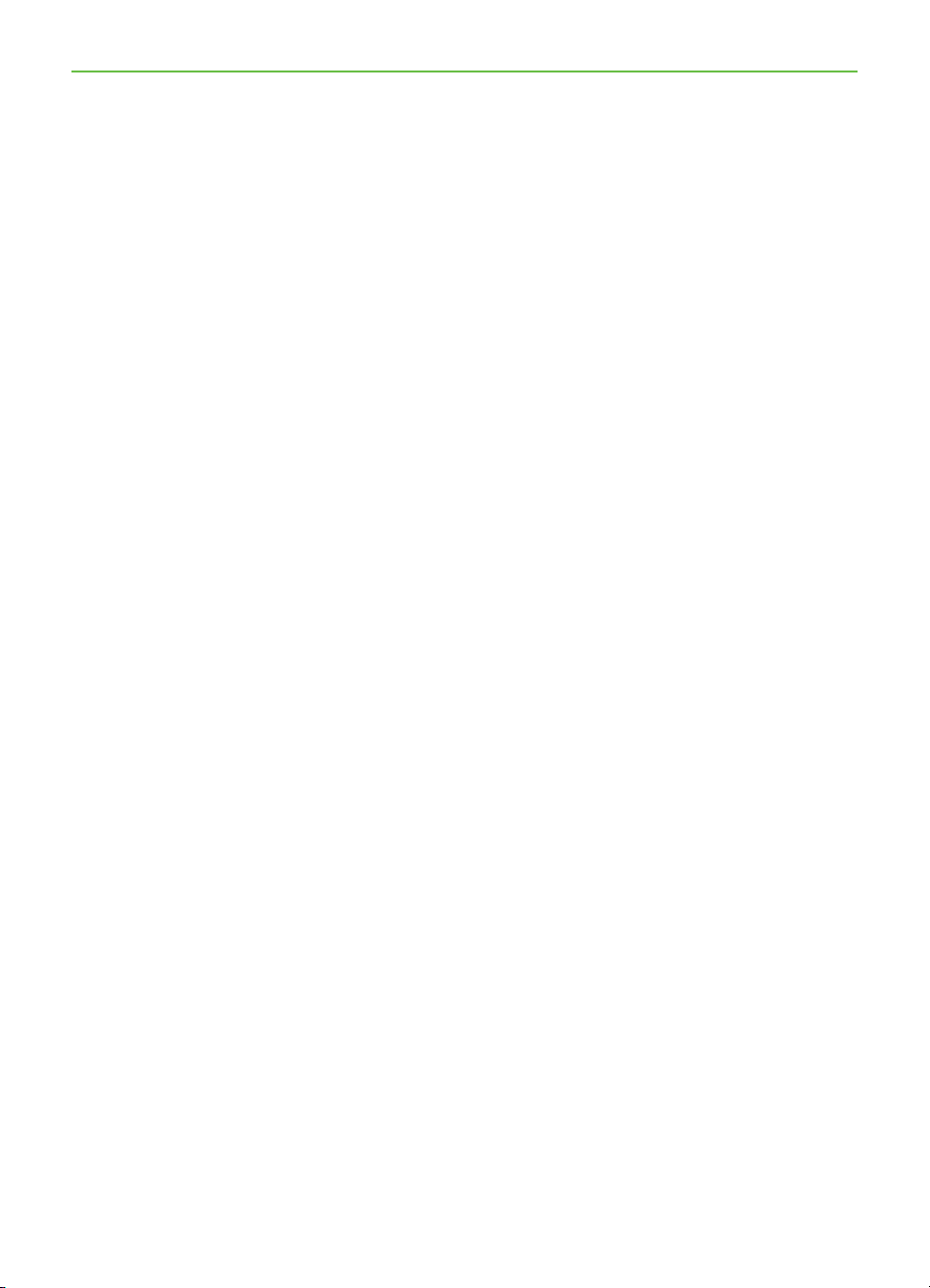
Copyright Information
© 2010 Copyright Hewlett-Packard Development
Company, L.P.
Edition 1, 3/2010
Reproduction, adaptation or translation without
prior written permission is prohibited, except as
allowed under the copyright laws.
The information contained herein is subject to
change without notice.
The only warranties for HP products and services
are set forth in the express warranty statements
accompanying such products and services.
Nothing herein should be construed as
constituting an additional warranty. HP shall not
be liable for technical or editorial errors or
omissions contained herein.
Trademark credits
Microsoft® and Windows® are U.S. registered
trademarks of Microsoft Corporation.
2
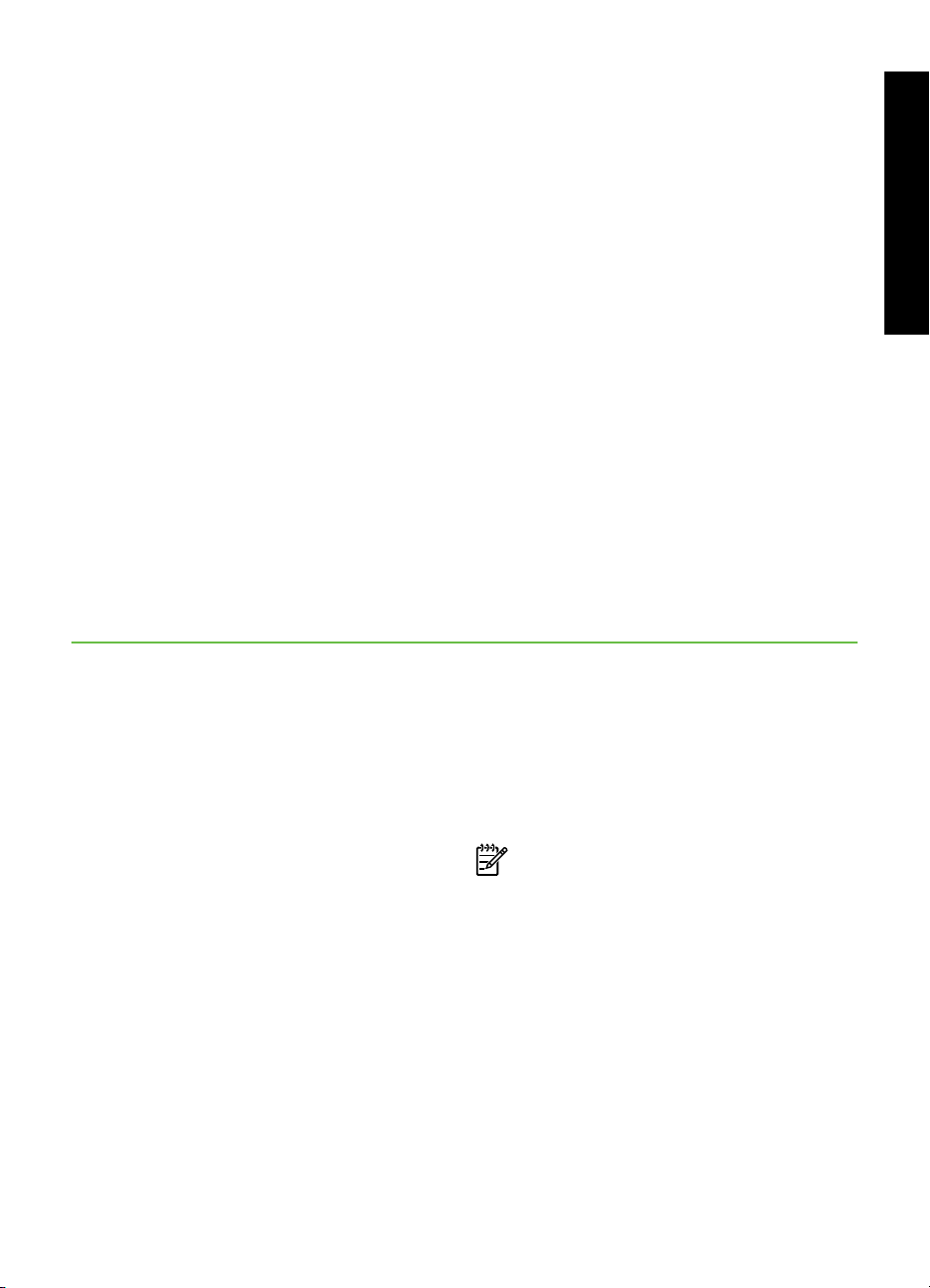
Tartalom
A nyomtató használata ............................................................................................ 2
HP Digital Solutions ............................................................................................ 3
Internetszolgáltatások ......................................................................................... 5
A faxolás beállítása és használata............................................................................. 7
Fax beállítása .................................................................................................... 7
A fax funkció használata ...................................................................................15
Fax- és digitális telefonszolgáltatások .................................................................. 20
Vezeték nélküli kommunikáció (802.11) beállítása ........................................................21
Beállítási problémák megoldása ...............................................................................25
A nyomtató beállításával kapcsolatos problémák ..................................................25
Szoftvertelepítési problémák ...............................................................................25
Faxbeállítási problémák .....................................................................................26
A vezeték nélküli (802.11) hálózat beállításával kapcsolatos problémák ................... 30
A beágyazott webkiszolgáló (EWS) használata ..........................................................32
Hewlett-Packard korlátozott jótállási nyilatkozat...........................................................33
Biztonsági tudnivalók
A nyomtató használata során a tűz- és
áramütésveszély elkerülése érdekében mindig
tartsa be az alapvető biztonsági óvintézkedéseket
és szabályokat.
1. Olvassa át alaposan a nyomtató
dokumentációjában található utasításokat.
2. Tartsa be a nyomtatón feltüntetett összes
gyelmeztetést és utasítást.
3. Tisztítás előtt húzza ki a készüléket a
hálózati csatlakozóaljzatból.
4. Ne helyezze a nyomtatót víz közelébe,
illetve Ön se legyen nedves.
5. A nyomtatót vízszintes, stabil felületen
helyezze el.
6. A nyomtatót olyan biztonságos helyen
helyezze el, ahol senki nem lép rá a kábelre
és nem botlik meg bennük, és ahol a kábel
nem sérülhet meg.
7. Ha a nyomtató nem működik megfelelően,
tekintse át a használati útmutatót (elérhető a
számítógépen, a szoftver telepítése után).
8. Nem tartalmaz felhasználó által javítható
alkatrészeket. A javítást kizárólag
szakképzett szerelő végezheti el.
9. Csak a nyomtatóhoz mellékelt hálózati
adaptert használja.
Megjegyzés: A patronokból származó tintát
a nyomtató különböző módokon használja
a nyomtatási folyamat során, ideértve az
inicializálási eljárást, amely előkészíti a
nyomtatót és a patronokat a nyomtatásra,
vagy a nyomtatófej karbantartását, amely a
fúvókákat tartja tisztán és a tinta egyenletes
áramlását biztosítja. A felhasználás végén a
patronban mindig marad némi tinta.
További információ: www.hp.com/go/
inkusage.
Magyar
Tartalom 1
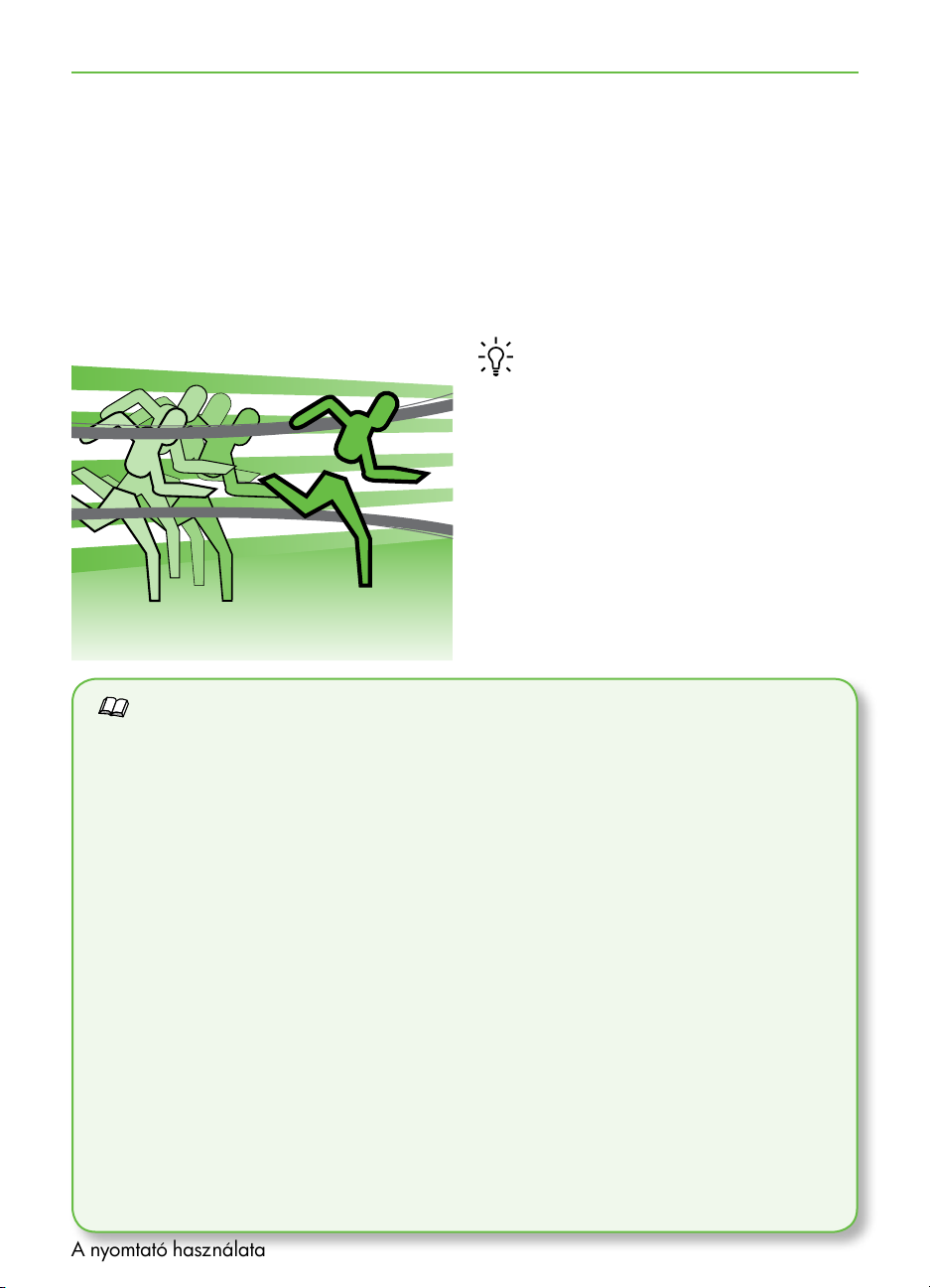
1. A nyomtató használata
Köszönjük, hogy ezt a nyomtatót vásárolta.
A nyomtatóval dokumentumokat és
fényképeket nyomtathat, dokumentumokat
olvashat be a nyomtatóhoz csatlakoztatott
számítógépre, másolatokat készíthet,
valamint faxokat küldhet és fogadhat.
Lapolvasáshoz, másoláshoz, illetve faxok
küldéséhez használhatja a nyomtató
kezelőpaneljét. A kezelőpanellel ezen
kívül beállításokat módosíthat, jelentéseket
nyomtathat, illetve súgót jeleníthet meg a
használathoz.
Tipp: Ha a nyomtató számítógéphez
csatlakozik, a nyomtatóbeállításokat
a számítógépen olyan szoftveres
eszközökkel is módosíthatja, mint a HP
nyomtatószoftver vagy a beágyazott
webkiszolgáló. Ezekről az eszközökről
további információt a használati
útmutatóban talál (a számítógépen
érhető el, a szoftver telepítése után).
Hol található a használati utasítás?
A nyomtató használati útmutatója (más néven a Súgó) nem érhető el nyomtatott
formában. A HP szoftver telepítésekor a telepítő a számítógépre másolja a használati
útmutatót.
Ez az útmutató az alábbi témakörökhöz tartalmaz információkat:
Hibaelhárítási tudnivalók
•
Fontos biztonsági megjegyzések és előírásokkal kapcsolatos közlemények
•
A támogatott nyomtatókellékekkel kapcsolatos információk
•
Részletes felhasználói útmutató
•
Az útmutatót a HP nyomtatószoftverből (Windows) vagy a Súgó menüből (Mac OS X)
érheti el:
Windows: Kattintson a Start gombra, válassza a Programok vagy a Minden
•
program menüpontot, kattintson a HP lehetőségre, majd válassza ki a HP nyomtató
mappáját, végül pedig a Súgó pontot.
Mac OS X: A Finder programban kattintson a Help (Súgó) > Mac Help (Mac súgó)
•
lehetőségre. A Help Viewer (Súgónéző) ablakban válassza ki a nyomtatót a Mac
Help (Mac súgó) legördülő menüből.
Az útmutató Adobe Acrobat verziója megtalálható a HP támogatási webhelyén is
(www.hp.com/support).
A nyomtató használata2
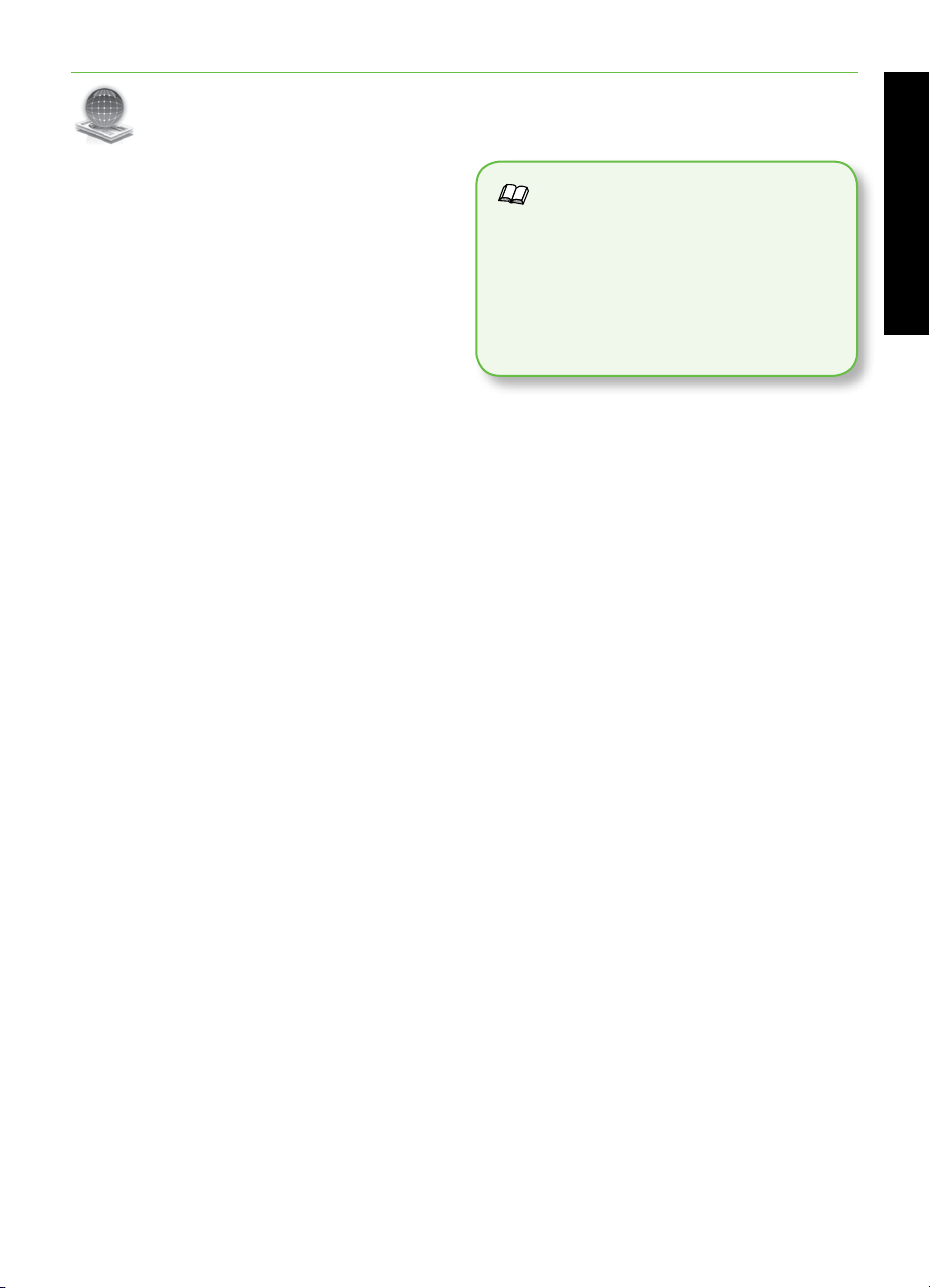
HP Digital Solutions
A nyomtató digitális megoldásokat is
tartalmaz, amelyek egyszerűsítik a munkát.
HP Digitális irattár
A HP Digitális irattár hatékony, általános
beolvasási funkciókat, valamint alapvető,
sokrétű dokumentumkezelő lehetőségeket
biztosít több hálózati felhasználó számára.
A HP Digitális irattár használata esetén csak
oda kell sétálnia a nyomtatóhoz, meg kell
nyomnia egy gombot a kezelőpanelen, és
ezzel közvetlenül a hálózatban található
számítógépek mappáiba olvashat
be dokumentumokat, vagy gyorsan
megoszthatja őket üzleti partnereivel
e-mail-mellékletként – és mindezt további
lapolvasószoftverek használata nélkül.
A beolvasott dokumentumokat elküldheti
megosztott, egyének vagy csoportok által
elérhető hálózati mappákba, vagy egy
vagy több e-mail címre, így a fájlokat
gyorsan megoszthatja másokkal. Ezenfelül
minden beolvasási célhelyhez megadhat
egyedi beolvasási beállításokat, így
gondoskodhat róla, hogy minden feladathoz
a legmegfelelőbb beállításokat használja.
További tudnivalók
További tudnivalókat ezeknek
a digitális megoldásoknak a
beállításáról a felhasználói
útmutatóban olvashat. (A felhasználói
útmutató a számítógépen érhető el, a
szoftver telepítése után.)
HP Digital Fax
Soha többé nem fordulhat elő, hogy
elveszítsen egy papírkötegben rosszul
elhelyezett fontos faxot!
A HP Digital Fax használatával a
hálózatban található számítógépek
mappáiba mentheti a fogadott fekete-fehér
faxokat, így egyszerűen megoszthatja és
tárolhatja, vagy e-mailben továbbíthatja
őket – így akkor is fogadhatja a fontos
faxokat, ha nem tartózkodik az irodában.
Ezenfelül teljesen ki is kapcsolhatja a
faxnyomtatást, ezáltal takarékoskodhat a
papírral és a tintával, valamint csökkentheti
a papírfelhasználást és a hulladék
mennyiségét.
MagyarMagyar
A nyomtató használata 3
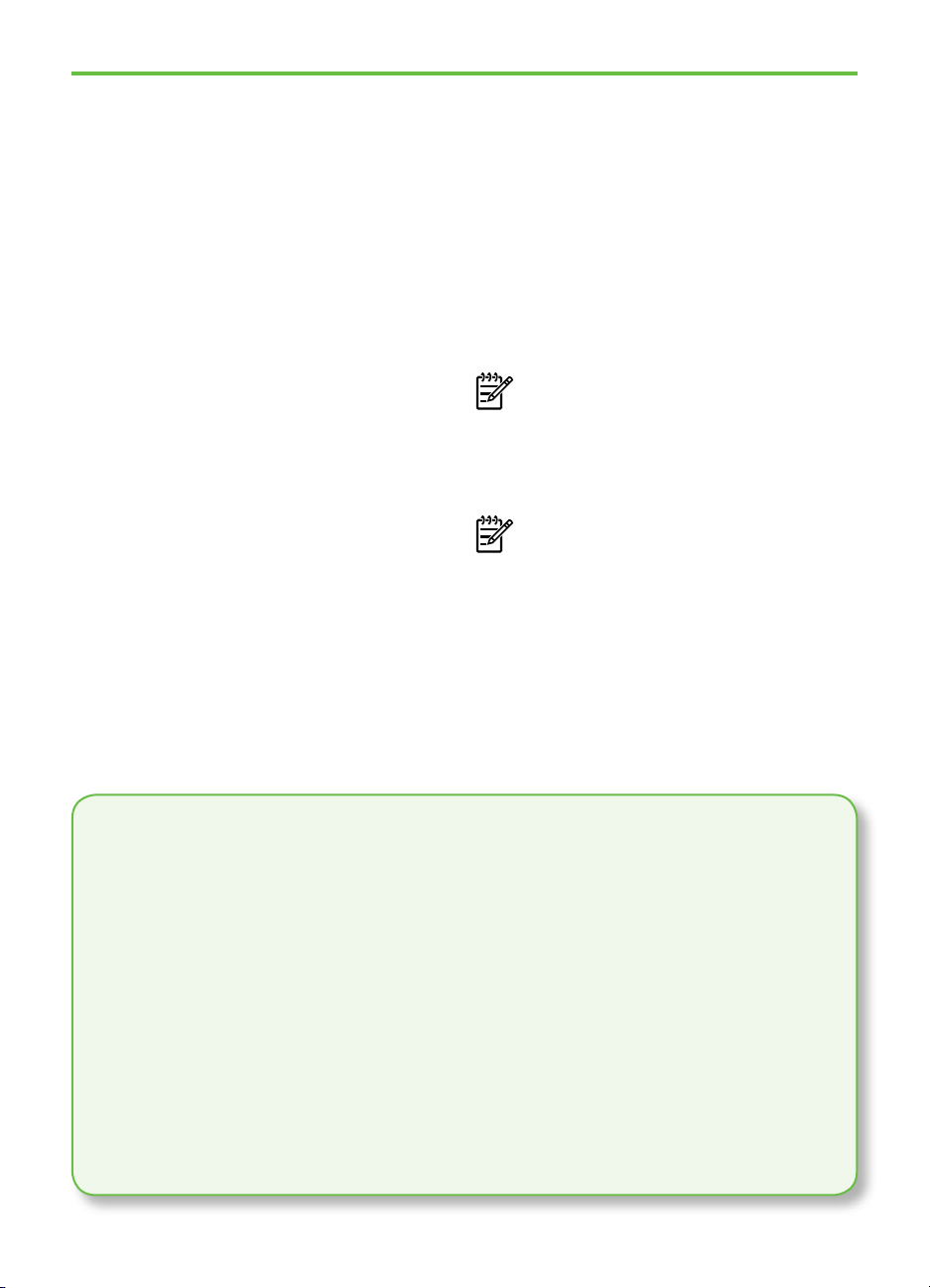
Követelmények
A digitális megoldások telepítése előtt
gondoskodjon róla, hogy rendelkezik a
következőkkel:
Beolvasás hálózati mappába, Fax hálózati
mappába
Megfelelő jogosultságok a hálózaton.
•
Írási hozzáféréssel kell rendelkeznie a
mappához.
Annak a számítógépnek a neve, ahol
•
a mappa található. A számítógép
nevének megtalálásával kapcsolatban
az operációs rendszer
dokumentációja tartalmaz
tájékoztatást.
A kívánt mappa hálózati elérési útja.
•
A Windows rendszerű
számítógépeken a hálózati cím
általában a következőképpen néz ki:
\\saját_számítógép\megosztott_
mappa\
Windows megosztott mappa vagy
•
SMB megosztott mappa (csak Mac
OS X). A számítógép nevének
megtalálásával kapcsolatban az
operációs rendszer dokumentációja
tartalmaz tájékoztatást.
A hálózat eléréséhez szükséges
•
felhasználónév és jelszó (szükség
esetén). Például a hálózatba történő
bejelentkezéshez szükséges Windows
vagy Mac OS X felhasználónév és
jelszó.
Megjegyzés: A HP Digitális irattár
nem támogatja az Active Directory
használatát.
Beolvasás e-mailbe, Fax e-mail üzenetben
Megjegyzés: A HP Ofcejet Pro
8500A (A910a-f) használata esetén
csak a Beolvasás hálózati mappába
és a Fax hálózati mappába funkció
használható.
Érvényes e-mail cím
•
A kimenő SMTP-kiszolgáló adatai
•
Aktív internetkapcsolat
•
Az e-mail beállítások megkeresése
Ha Windows rendszerű számítógépre telepíti a Beolvasás e-mailbe és a Fax e-mail
üzenetben szolgáltatást, a telepítővarázsló automatikusan észlelni tudja a következő
e-mail alkalmazások e-mail beállításait:
• Microsoft Outlook 2003–2007 (Windows XP, Windows Vista és Windows 7)
• Outlook Express (Windows XP)
• Windows Mail (Windows Vista)
• Mozilla Thunderbird (Windows XP, Windows Vista és Windows 7)
• Qualcomm Eudora (7.0-s és újabb verziók; Windows XP és Windows Vista)
• Netscape (7.0-s verzió; Windows XP)
Ha az Ön által használt e-mail alkalmazás nem szerepel a fenti listában, de megfelel
a jelen bekezdésben foglalt követelményeknek, a Beolvasás e-mailbe és a Fax e-mail
üzenetben szolgáltatás telepíthető.
A nyomtató használata4
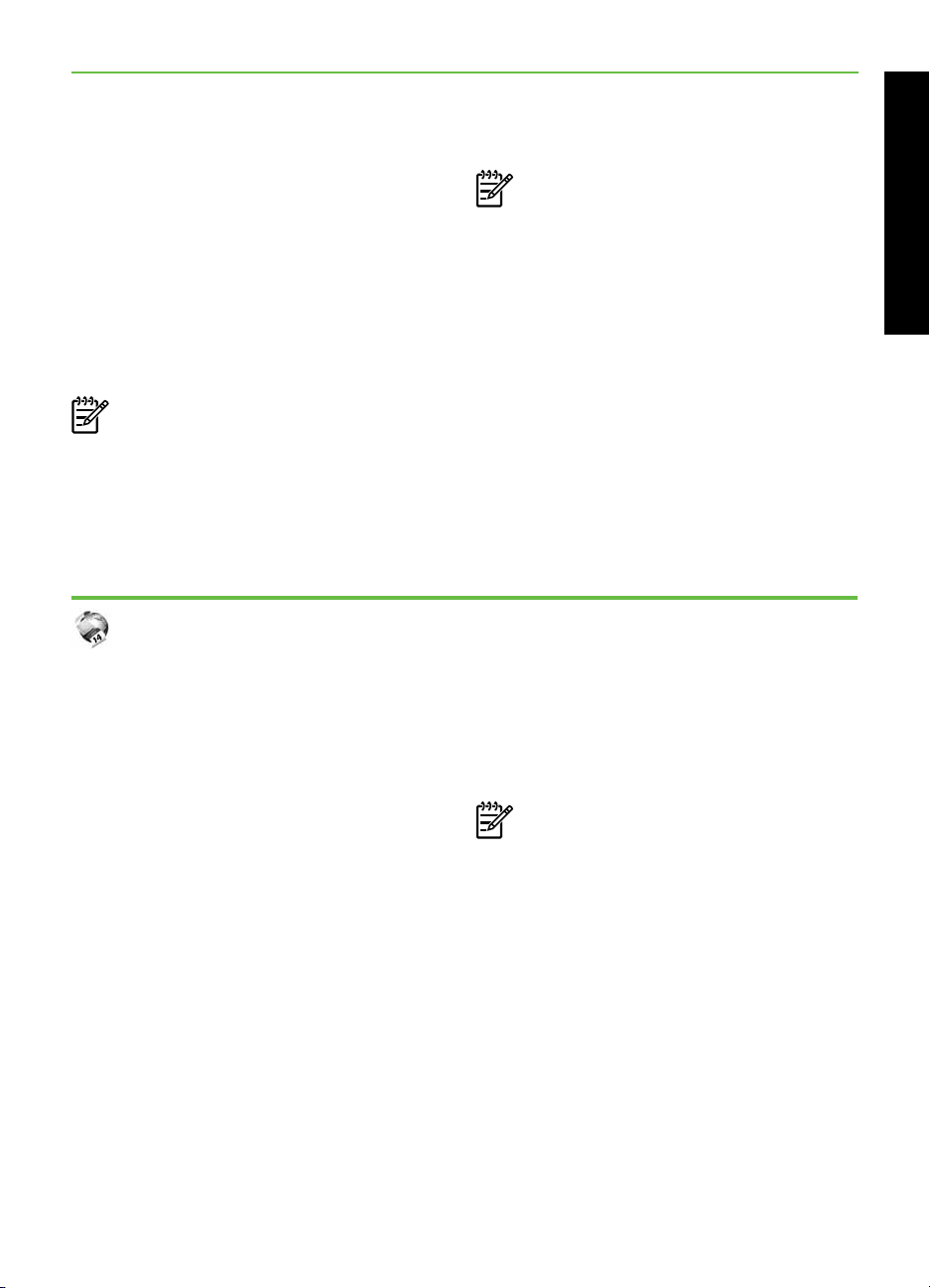
Internetszolgáltatások
A nyomtató innovatív, webes megoldásokat
kínál, amelyekkel gyorsan elérheti
az internetet, beszerezheti a kívánt
dokumentumokat, és gyorsabban és
egyszerűbben kinyomtathatja őket –
mindezt számítógép használata nélkül. Az
egyik webszolgáltatással (Marketsplash
by HP) pedig professzionális minőségű
marketinganyagokat készíthet és nyomtathat.
Megjegyzés: Ezeknek a
webszolgáltatásoknak a használatához
a nyomtatónak csatlakoznia kell
az internethez (Ethernet-kábellel
vagy vezeték nélkül). Ezeket a
webszolgáltatásokat nem használhatja,
ha a nyomtató USB-kábellel csatlakozik.
HP Apps
A HP Apps segítségével gyorsan és
könnyen érhet el, tárolhat és nyomtathat
üzleti információkat számítógép nélkül.
A HP Apps használatával hozzáférhet a
weben lévő tartalomhoz, például üzleti
űrlapokhoz, hírekhez, archív anyagokhoz és
még sok máshoz – közvetlenül a nyomtató
kezelőpaneljének kijelzőjén.
A HP Apps használatához a nyomtatónak
csatlakoznia kell az internethez (Ethernetkábellel vagy vezeték nélkül). A szolgáltatás
engedélyezéséhez és beállításához
kövesse a nyomtató kezelőpaneljén kapott
utasításokat.
Megjegyzés: Ezen megoldásokon
túl akár távolról, mobil eszközökről
is küldhet nyomtatási feladatokat a
nyomtatóra. Ezzel a HP ePrint nevű
szolgáltatással e-mail küldésre képes
mobiltelefonokról, netbookokról és
egyéb mobil eszközökről nyomtathat,
bárhol és bármikor.
Rendszeresen új alkalmazásokat adunk ki,
amelyekből kiválaszthatja az Önnek tetszőt,
és letöltheti a nyomtató kezelőpaneljére.
További információért keresse fel a
www.hp.com/go/ePrintCenter webhelyet.
Megjegyzés: A webhely
rendszerkövetelményeit a felhasználói
útmutató ismerteti (a számítógépről
érhető el, a szoftver telepítése után).
Magyar
A nyomtató használata 5
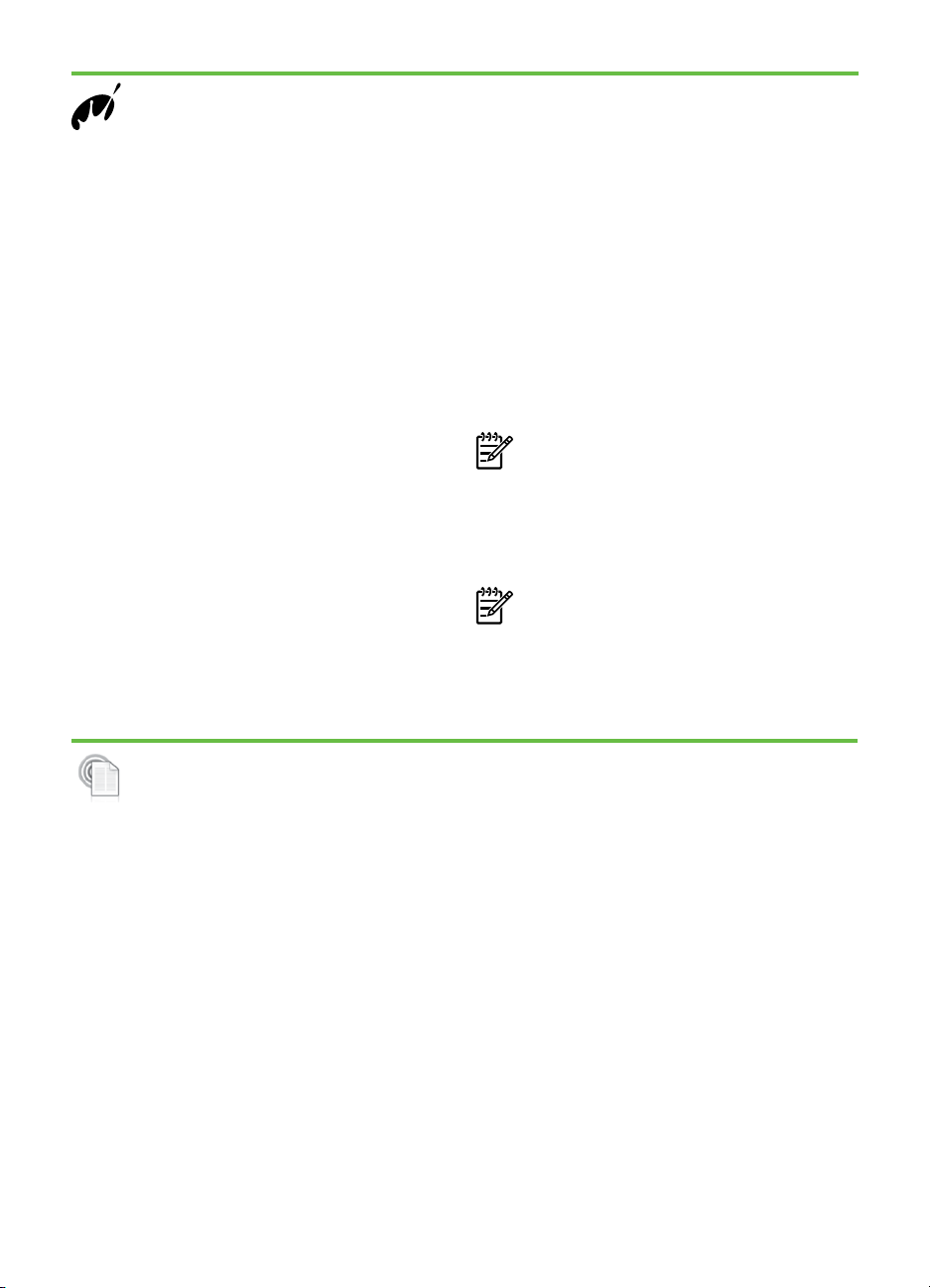
Marketsplash by HP
Bővítse vállalkozását olyan online HP
eszközökkel és szolgáltatásokkal, amelyekkel
professzionális marketinganyagokat
készíthet és nyomtathat. A Marketsplash az
alábbiakat teszi lehetővé:
Gyorsan és könnyen készíthet remek,
•
professzionális minőségű brosúrákat,
szórólapokat, névjegykártyákat és
még sok mást. Több ezer
testreszabható, díjnyertes grakusok
által készített sablon közül választhat.
A számos különböző nyomtatási
•
lehetőség révén Ön pontosan azt
kapja, amire és amikor szüksége van.
Saját nyomtatóján nyomtatva
azonnali minőségi eredményeket
láthat. A HP-tól és partnereitől egyéb
lehetőségek is elérhetők online.
Minimális nyomtatási költségek mellett
érheti el az Ön által elvárt minőséget.
Marketsplash-ókjából az összes
•
marketinganyag rendszerezve,
azonnal elérhető. A ókot bármilyen
számítógépen, valamint (egyes
típusokon) a nyomtató
kezelőpaneljének kijelzőjén is
megtekintheti.
Az induláshoz válassza a Marketsplash by
HP lehetőséget a nyomtatóhoz kapott HP
nyomtatószoftverben. További információkért
látogasson el a marketsplash.com webhelyre.
Megjegyzés: A webhely
rendszerkövetelményei megtalálhatók
a felhasználói útmutatóban (a
számítógépről érhető el, a szoftver
telepítése után), a HP webhelyek
specikációja részben.
Megjegyzés: Nem minden
Marketsplash-eszköz és -szolgáltatás
érhető el minden országban, térségben
és nyelven. A legfrissebb információk a
marketsplash.com címen érhetők el.
HP ePrint
A HP ePrint segítségével e-mail küldésre
képes mobiltelefonokról, netbookokról és
egyéb mobil eszközökről nyomtathat, bárhol
és bármikor. A mobil eszköz szolgáltatását
és a nyomtató Webszolgáltatások
eszközét használva a dokumentumok
nyomtatásánál nem számít, hogy a nyomtató
karnyújtásnyira vagy több ezer kilométerre
van.
A nyomtató használata6
A HP ePrint szolgáltatás használatához az
alábbiakra van szükség:
HP ePrint-kompatibilis nyomtató
•
internetre csatlakoztatva (Ethernetkábellel vagy vezeték nélküli
kapcsolattal)
E-mail képességgel bíró eszköz
•
A nyomtató webszolgáltatásainak
engedélyezéséhez és beállításához
kövesse a nyomtató kezelőpaneljén kapott
utasításokat. További információ:
www.hp.com/go/eCenter
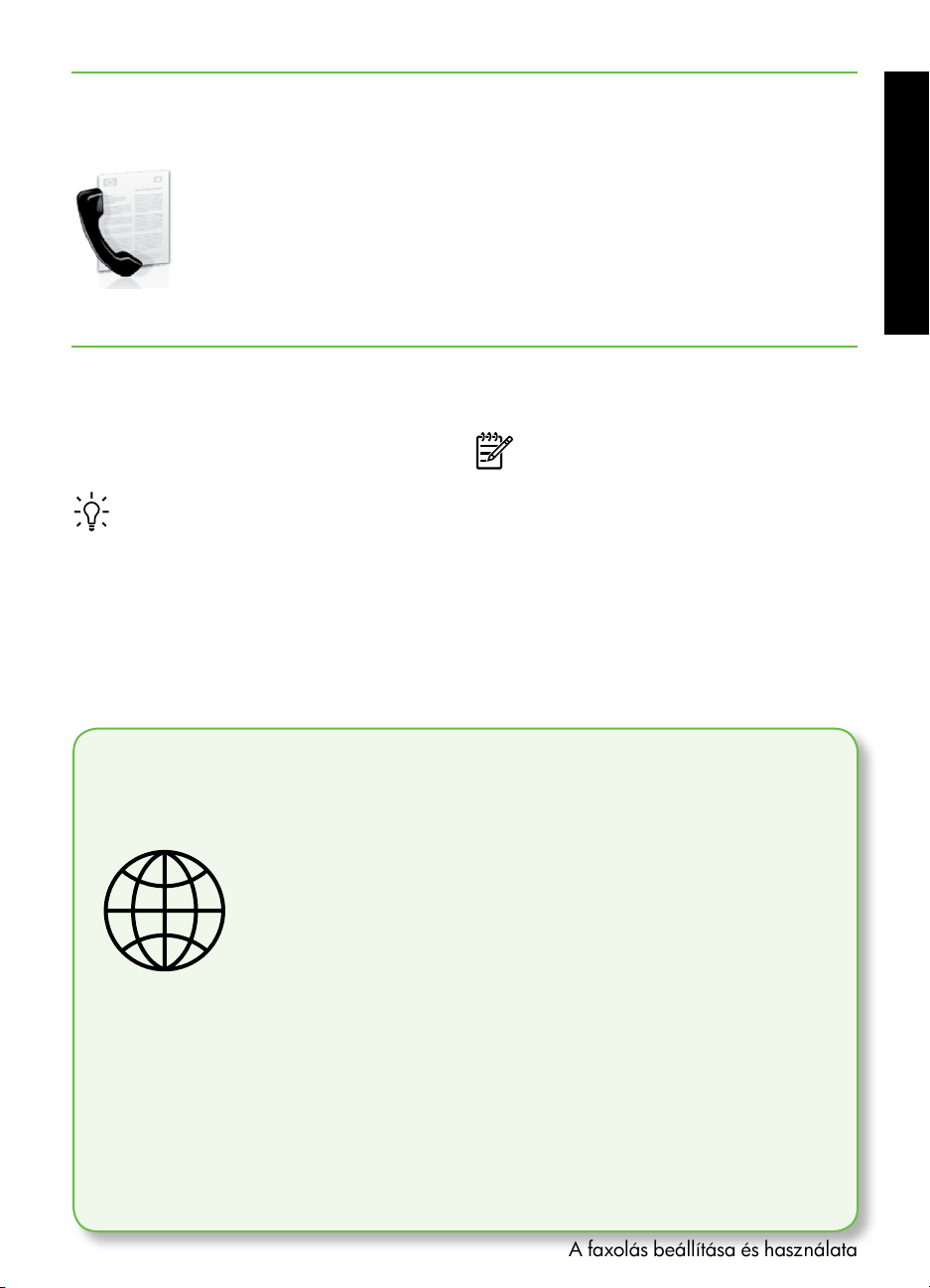
2. A faxolás beállítása és használata
A nyomtatóval fekete-fehér
és színes faxokat küldhet,
illetve fogadhat.
Fax beállítása
Magyar
A fax funkció használata előtt az alábbi
lépésekkel csatlakoztassa a nyomtatót.
Tipp: A fax funkciót Windows
rendszerben a Faxtelepítő varázslóval,
Mac OS X rendszerben a HP Utility
alkalmazással állíthatja be.
A nyomtató faxolási szolgáltatásairól
további információt a használati
útmutatóban talál (a számítógépen érhető
el, a szoftver telepítése után).
Faxbeállítási
információk
keresése
Ha Ön az alábbi országok/régiók egyikében van, a
faxbeállítási információkkal kapcsolatban látogasson el
a megadott webhelyre.
Ausztria
Belgium
Holland
Francia
Dánia
Finnország
Franciaország
Németország
Írország
Olaszország
Norvégia
Hollandia
Portugália
Spanyolország
Svédország
Svájc
Francia
Német
Egyesült Királyság
FONTOS! Az Ön országára/
régiójára vonatkozó faxbeállítási
információkkal kapcsolatban a
„Faxbeállítási információk keresése”
keretes szövegrész tartalmaz további
tájékoztatást. Ha megtalálja az
országot vagy régiót a listában, a
beállítással kapcsolatos információkért
látogasson el a webhelyre. Ha az
ország vagy régió nem szerepel
a listában, kövesse az ebben az
útmutatóban megadott utasításokat.
www.hp.com/at/faxcong
www.hp.be/nl/faxcong
www.hp.be/fr/faxcong
www.hp.dk/faxcong
www.hp./faxcong
www.hp.com/fr/faxcong
www.hp.com/de/faxcong
www.hp.com/ie/faxcong
www.hp.com/it/faxcong
www.hp.no/faxcong
www.hp.nl/faxcong
www.hp.pt/faxcong
www.hp.es/faxcong
www.hp.se/faxcong
www.hp.com/ch/fr/faxcong
www.hp.com/ch/de/faxcong
www.hp.com/uk/faxcong
A faxolás beállítása és használata 7
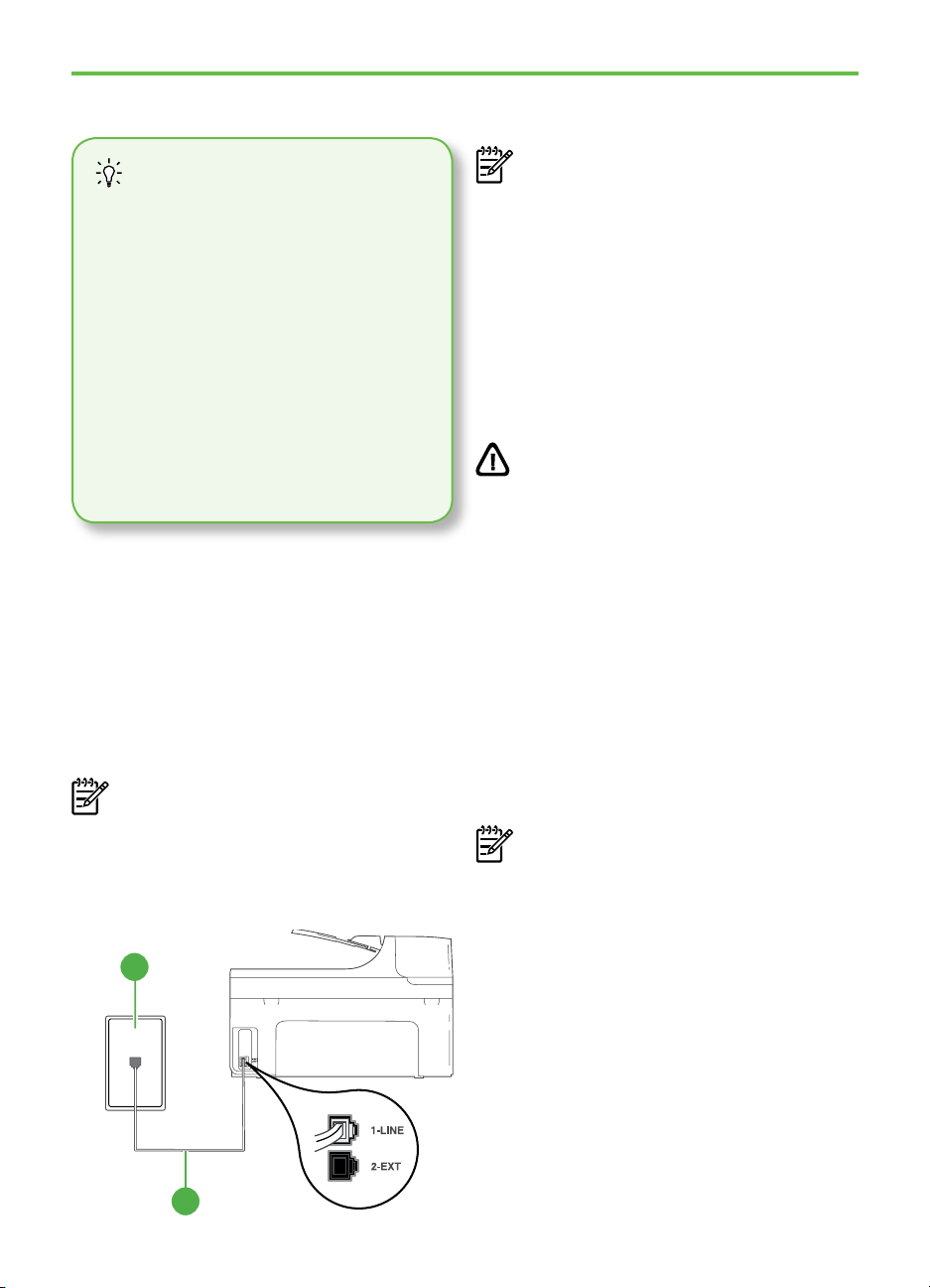
1. lépés A nyomtató csatlakoztatása a telefonvonalhoz
Megjegyzés: Ha a nyomtatóhoz
Mielőtt elkezdené...
A művelet megkezdése előtt győződjön
meg róla, hogy elvégezte az alábbi
lépéseket:
Behelyezte a tintapatronokat
•
A4 vagy Letter méretű papírt
•
helyezett tálcára
Kéznél van a telefonkábel és az
•
átalakító (ha kapott a
nyomtatóhoz).
További tudnivalókat a nyomtató
dobozában található üzembe
helyezési poszter tartalmaz.
A nyomtató és valamilyen telefonos
berendezés összekötéséhez kövesse az
alábbi lépéseket:
kapott telefonkábel nem elég hosszú,
megfelelő csatolóelem segítségével
meghosszabbíthatja. Csatolóelemet
telefontartozékokat árusító villamossági
szaküzletben vásárolhat. Szüksége
lesz egy másik telefonkábelre is, amely
lehet a munkahelyén vagy otthonában
általában használatos normál
telefonkábel. További információt a
használati útmutató tartalmaz (elérhető a
számítógépen, a szoftver telepítése után).
VIGYÁZAT: Ha nem a nyomtatóhoz
kapott telefonkábelt használja,
sikertelen lehet a faxolás. Mivel az
otthon vagy az irodában általában
használt telefonkábelek eltérhetnek a
nyomtatóhoz mellékelt kábeltől, ezért
a HP javasolja, hogy használja a
nyomtatóhoz mellékelt telefonkábelt.
1. A nyomtató dobozában mellékelt
telefonkábellel kösse össze a fali
telefonaljzatot a nyomtató hátoldalán
található, 1-LINE feliratú
csatlakozóaljzattal.
Megjegyzés: Lehetséges, hogy a
nyomtatónak a fali telefonaljzathoz
való csatlakoztatásához az
országhoz/térséghez kapott adaptert
kell használnia.
1
2
2. Csatlakoztasson bármilyen egyéb
telefonos berendezést. A további
eszközöknek vagy szolgáltatásoknak a
nyomtatóval való csatlakoztatásáról és
beállításáról a fejezet keretes
szövegrészei, illetve a használati
útmutató tartalmaz további információt.
Megjegyzés: Ha a nyomtatót
más telefonberendezéshez kell
csatlakoztatnia, és a nyomtató más
berendezéssel vagy szolgáltatással
való beállítása során problémát
tapasztal, további segítségért
forduljon a telefonszolgáltatóhoz vagy
szolgáltató partneréhez.
1 Fali telefonaljzat
2 A nyomtató 1-LINE csatlakozóaljzata
A faxolás beállítása és használata8
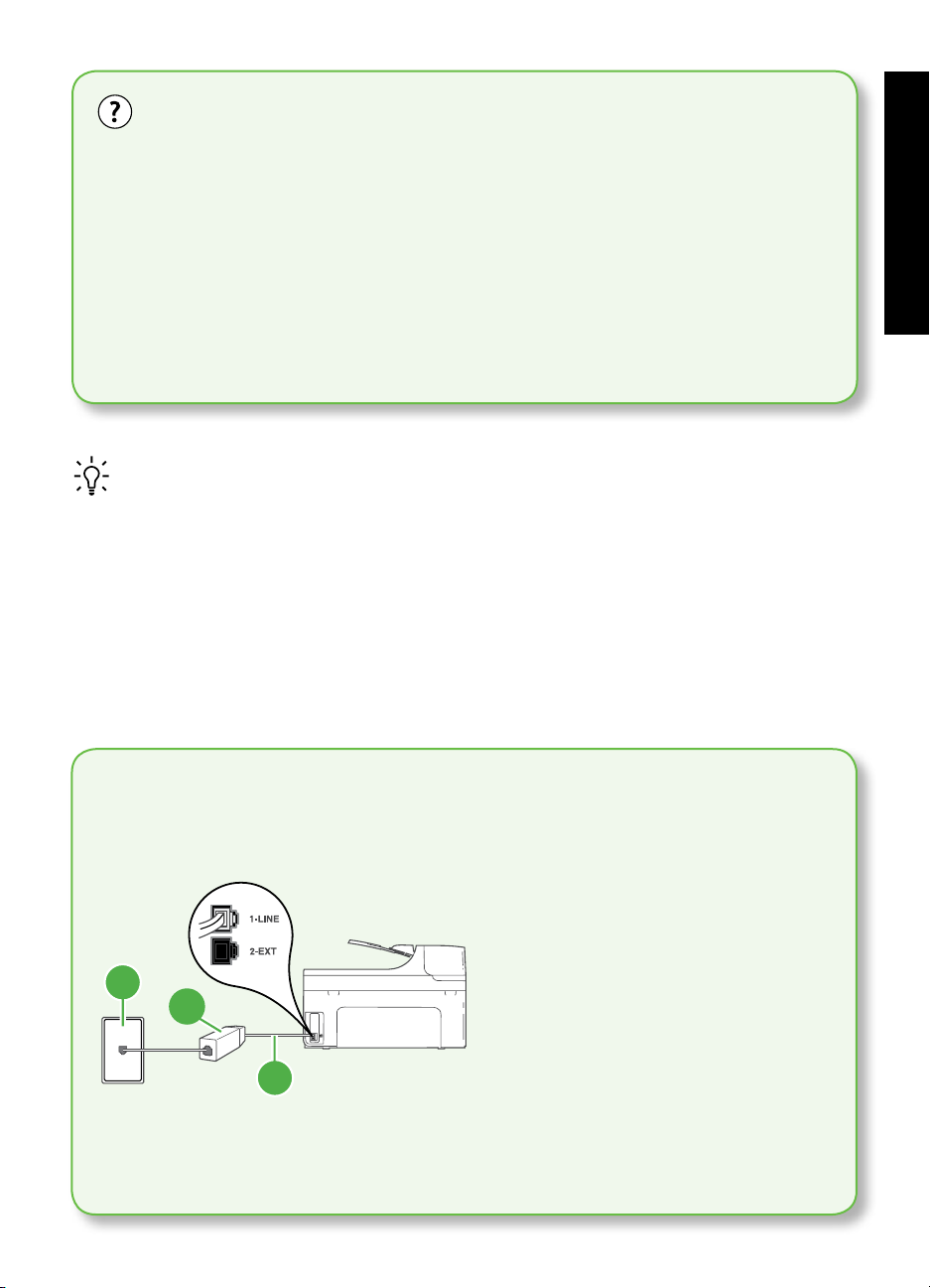
Mi a megkülönböztető csengetési szolgáltatás?
Számos telefontársaság lehetővé teszi, hogy több telefonszám szerepeljen egyetlen
telefonvonalon. Ha előzet erre a szolgáltatásra, minden telefonszámhoz különböző
csengetésminta fog tartozni. A nyomtatót beállíthatja úgy, hogy válaszoljon az egyedi
csengetésmintákra.
Ha a nyomtatót megkülönböztető csengetést alkalmazó telefonvonalra csatlakoztatja,
kérje meg a telefontársaságot, hogy rendeljen más-más csengetésmintát a telefon- és a
faxhívásokhoz. Azt javasoljuk, kérjen dupla vagy tripla csengetést a faxszámhoz. Ha
a nyomtató érzékeli az adott csengetésmintát, fogadja a hívást, és fogadja a faxot.
A megkülönböztető csengetésről bővebben a „3. lépés A faxbeállítások
kongurálása” című részben olvashat (11. oldal).
Magyar
Tipp: Ha hangposta-szolgáltatásra
zetett elő azon a telefonvonalon,
amelyet a faxoláshoz használ, a
készülék nem tud automatikusan faxot
fogadni. Mivel ebben az esetben
Önnek kézzel kell fogadnia a faxokat,
kapcsolja ki az Automatikus válasz
funkciót.
Ha automatikusan szeretné fogadni a
faxokat, zessen elő a megkülönböztető
csengetési szolgáltatásra a
telefontársaságnál, vagy a faxoláshoz
használjon külön telefonvonalat.
3. Miután csatlakoztatta a nyomtatót és
minden egyéb telefonos berendezést,
folytassa a „2. lépés A faxbeállítás
tesztelése” című részben olvashat (11.
oldal).
Csatlakozás DSL/ADSL-vonalhoz
Ha DSL/ADSL szolgáltatásra zet elő, az alábbi lépésekkel tudja a faxot
csatlakoztatni.
1. Csatlakoztassa a DSL/ADSL-
szolgáltató által mellékelt
telefonkábelt a fali telefonaljzathoz és
1
2
a DSL/ADSL-szűrőhöz.
2. Csatlakoztassa a nyomtatóhoz kapott
telefonkábelt a DSL/ADSL-szűrőhöz és
a nyomtató 1-Line portjához.
3
1 Fali telefonaljzat
2 DSL/ADSL-szűrő és telefonkábel (a DSL/ADSL-szolgáltató biztosítja)
3 A nyomtatóhoz mellékelt telefonkábel, a nyomtató 1-LINE csatlakozóaljzatához csatlakoztatva
A faxolás beállítása és használata 9
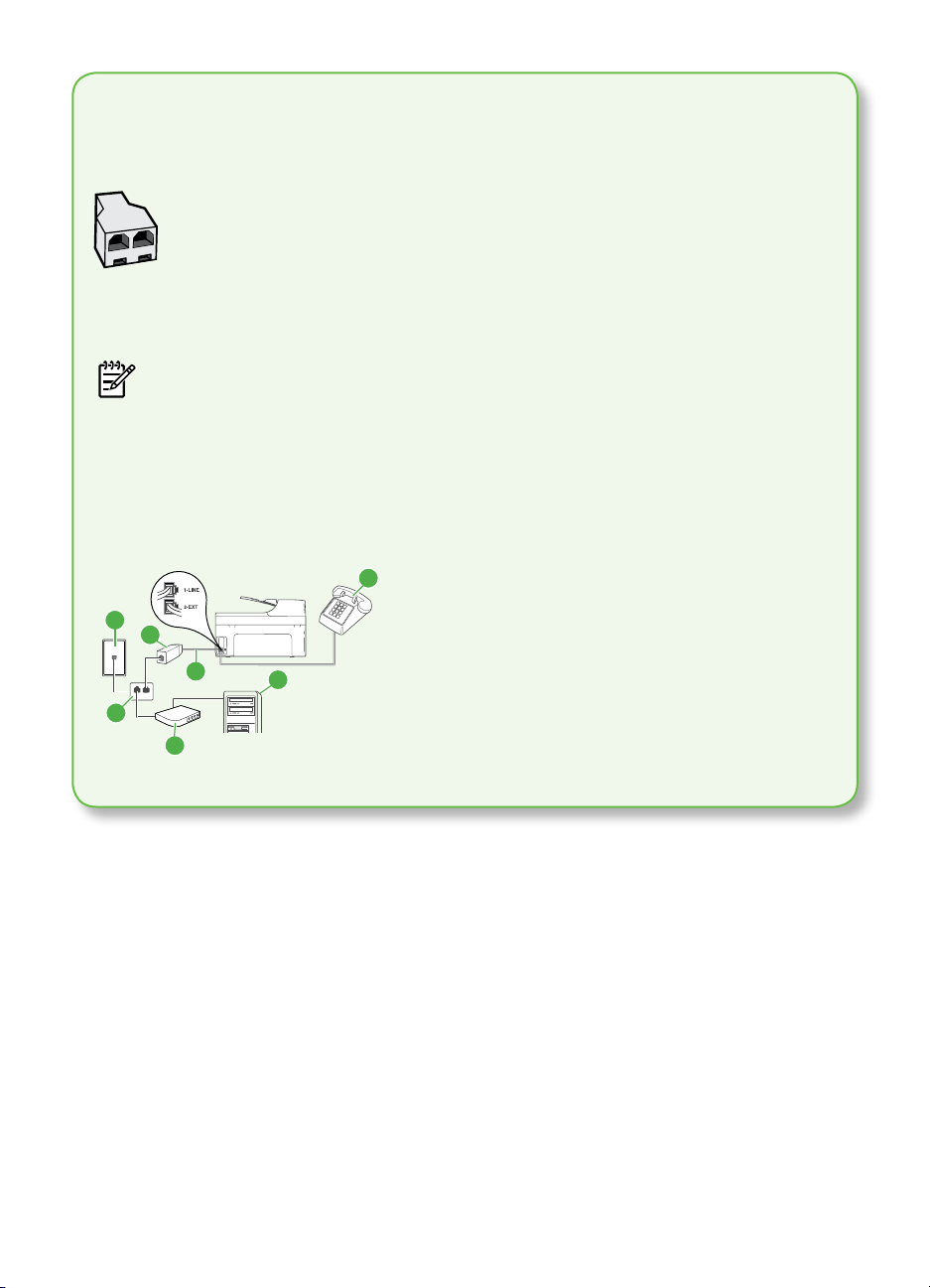
További berendezések csatlakoztatása
Távolítsa el a 2-EXT feliratú csatlakozóaljzat fehér védődugóját, és csatlakoztasson
hozzá egy telefonkészüléket.
Ha további berendezéseket, pl. betárcsázós modemet vagy telefont
csatlakoztat, be kell szereznie egy párhuzamos elosztót. A párhuzamos
telefonvonal-elosztó előoldalán egy RJ-11-es port, a hátoldalán pedig két
ugyanilyen port található. Ne használjon kétvonalas telefonvonal-elosztót,
soros telefonvonal-elosztót, sem olyan párhuzamos telefonvonal-elosztót,
amelynek előoldalán két RJ-11-es port, hátoldalán pedig csatlakozódugó
található.
Megjegyzés: Ha előzet DSL/ADSL szolgáltatásra, csatlakoztassa a
DSL/ADSL-szűrőt a párhuzamos elosztóhoz, és a HP által mellékelt
telefonkábellel csatlakozzon a szűrő másik végéhez, illetve a nyomtató 1-Line
csatlakozóaljzatához. Távolítsa el a nyomtató hátoldalán lévő 2-EXT feliratú
csatlakozóaljzat fehér védődugóját, és csatlakoztasson egy telefonkészüléket
vagy üzenetrögzítőt a 2-EXT csatlakozóaljzathoz. Ezután kösse össze
a párhuzamos elosztó másik portját a DSL/ADSL-modemmel, amely a
számítógéphez csatlakozik.
7
1 Fali telefonaljzat
1
3
4
2
5
6
2 Párhuzamos telefonvonal-elosztó
3 DSL/ADSL-elosztó (a DSL/ADSL-szolgáltató mellékeli)
4 A nyomtatóhoz mellékelt telefonkábel
5 DSL/ADSL-modem
6 Számítógép
7 Telefon
A faxolás beállítása és használata10
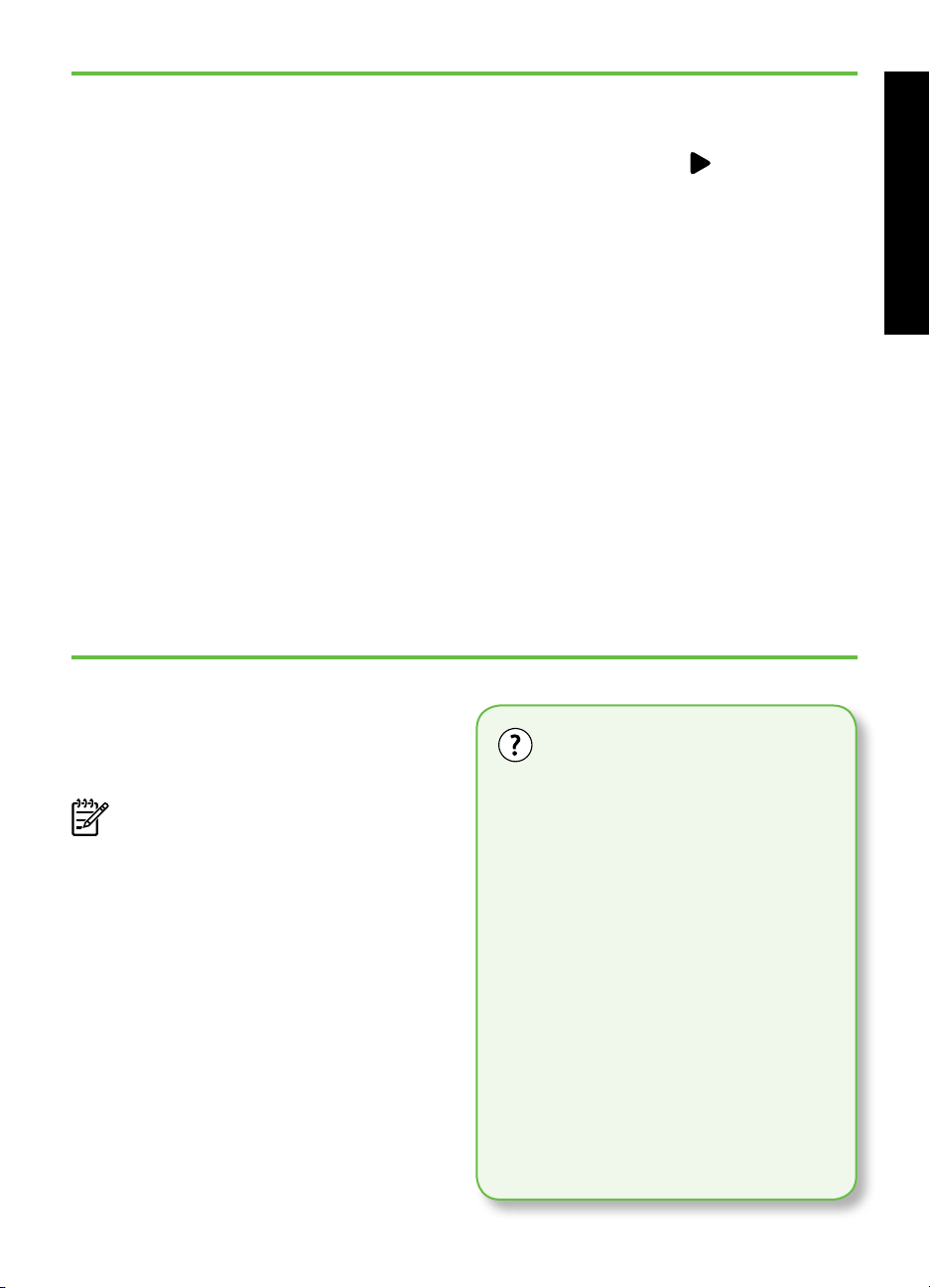
2. lépés A faxbeállítás tesztelése
Tesztelje a faxbeállítást a nyomtató
állapotának ellenőrzéséhez, és ellenőrizze,
hogy a készülék megfelelően van-e beállítva
a faxoláshoz.
A faxteszt a következőket hajtja végre:
• Teszteli a faxhardvert;
• Ellenőrzi, hogy megfelelő típusú
telefonkábel van-e csatlakoztatva a
nyomtatóhoz
• Ellenőrzi, hogy a telefonkábel a
megfelelő aljzathoz van-e csatlakoztatva;
• Ellenőrzi, hogy van-e tárcsahang;
• Aktív telefonvonalat keres;
• Ellenőrzi a telefonkapcsolat állapotát.
3. lépés A faxbeállítások kongurálása
1. A nyomtató vezérlőpaneljén érintse
meg a jobbra nyilat , majd aBeállítás
lehetőséget.
2. Válassza az Eszközök, majd a Faxteszt
futtatása lehetőséget. A nyomtató a
kijelzőn megjeleníti a teszt állapotát, és
jelentést nyomtat. A teszt befejeztével a
nyomtató jelentést nyomtat a teszt
eredményéről. Ha a teszt sikertelenül
zárul, nézze át a jelentést, hogy
elháríthassa a problémát, és ismét
futtassa le a tesztet. További
hibaelhárítási tudnivalókat „A nyomtató
beállításával kapcsolatos problémák”
című részben olvashat (25. oldal).
3. Ha a faxteszt sikeresen lefutott, folytassa
a „3. lépés A faxbeállítások
kongurálása” című részben olvashat (11.
oldal).
Magyar
Miután csatlakoztatta a nyomtatót
a telefonvonalhoz, módosítsa a
faxbeállításokat saját igényei szerint.
Megjegyzés: Ha ugyanazt a
faxfelbontást és világosítási/sötétítési
beállítást szeretné használni a
nyomtatóról küldött összes faxhoz,
állítsa be a beállításokat a kívánt
módon, majd válassza a Beáll. új
alapért.-ként lehetőséget.
Hol tudom módosítani a
faxbeállításokat?
A faxbeállításokat az alábbi
eszközökkel kongurálhatja:
Nyomtató kezelőpanelje
Érintse meg a nyomtató kezelőpaneljén
a Fax gombot, majd a Beállítások
elemet, végül pedig a kongurálni
kívánt beállítást.
HP szoftver
Ha telepítette a HP szoftvert a
számítógépre, a faxbeállításokat a
számítógépre telepített szoftverrel is
kongurálhatja.
További tudnivalók ezekről az
eszközökről és a beállításokról a
használati útmutatóban olvashat.
A faxolás beállítása és használata 11
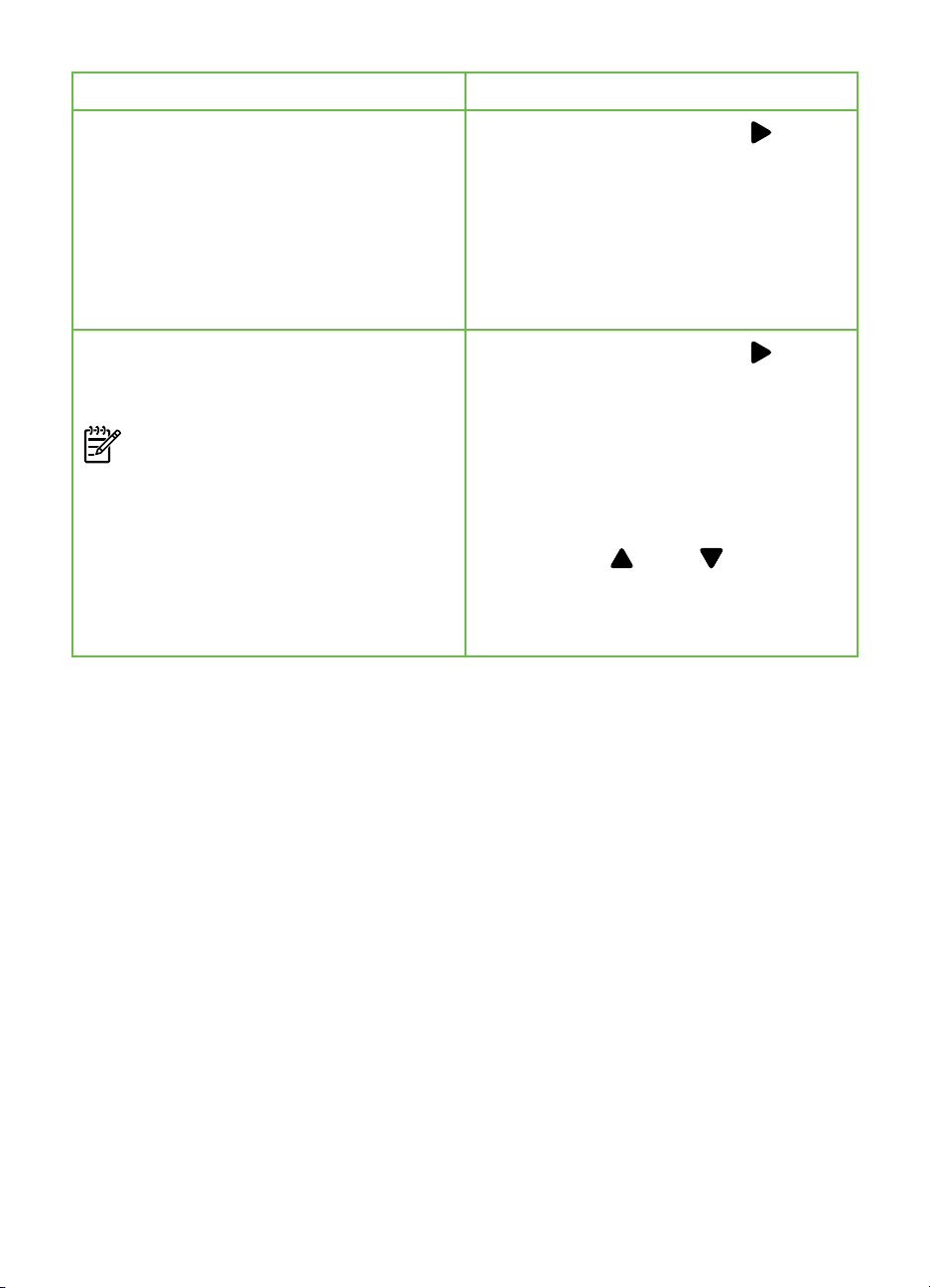
Kongurálni kívánt beállítás Végrehajtandó lépések
Automatikus válasz
Állítsa az Automatikus válasz beállítást Be
értékre, ha azt szeretné, hogy a nyomtató
automatikusan fogadja a bejövő faxokat.
A nyomtató a Csengetések a válaszig
beállításban megadott csengetésszám után
felveszi a hívásokat.
Csengetések a válaszig (opcionális)
A válaszig engedélyezett csengetések
beállítása
Megjegyzés: Ha a nyomtatóhoz
üzenetrögzítő csatlakozik, a fogadás
előtti csengetések számának a
nyomtató esetében nagyobbnak kell
lennie, mint az üzenetrögzítőben.
1. Érintse meg a jobbra nyilat
Beállítás elemet.
2. Érintse meg a Faxbeállítás lehetőséget,
majd válassza az Alapvető
faxbeállítások lehetőséget.
3. Érintse meg az Automatikus válasz
lehetőséget, majd válassza a Be
lehetőséget.
1. Érintse meg a jobbra nyilat
Beállítás elemet.
2. Érintse meg a Faxbeállítás lehetőséget,
majd válassza az Alapvető
faxbeállítások lehetőséget.
3. Érintse meg a Csengetések a válaszig
lehetőséget.
4. Módosítsa a csengetések számát a
felfelé nyíl
segítségével.
5. A beállítás elfogadásához érintse meg
a Kész lehetőséget.
vagy a gomb
, majd a
, majd a
A faxolás beállítása és használata12
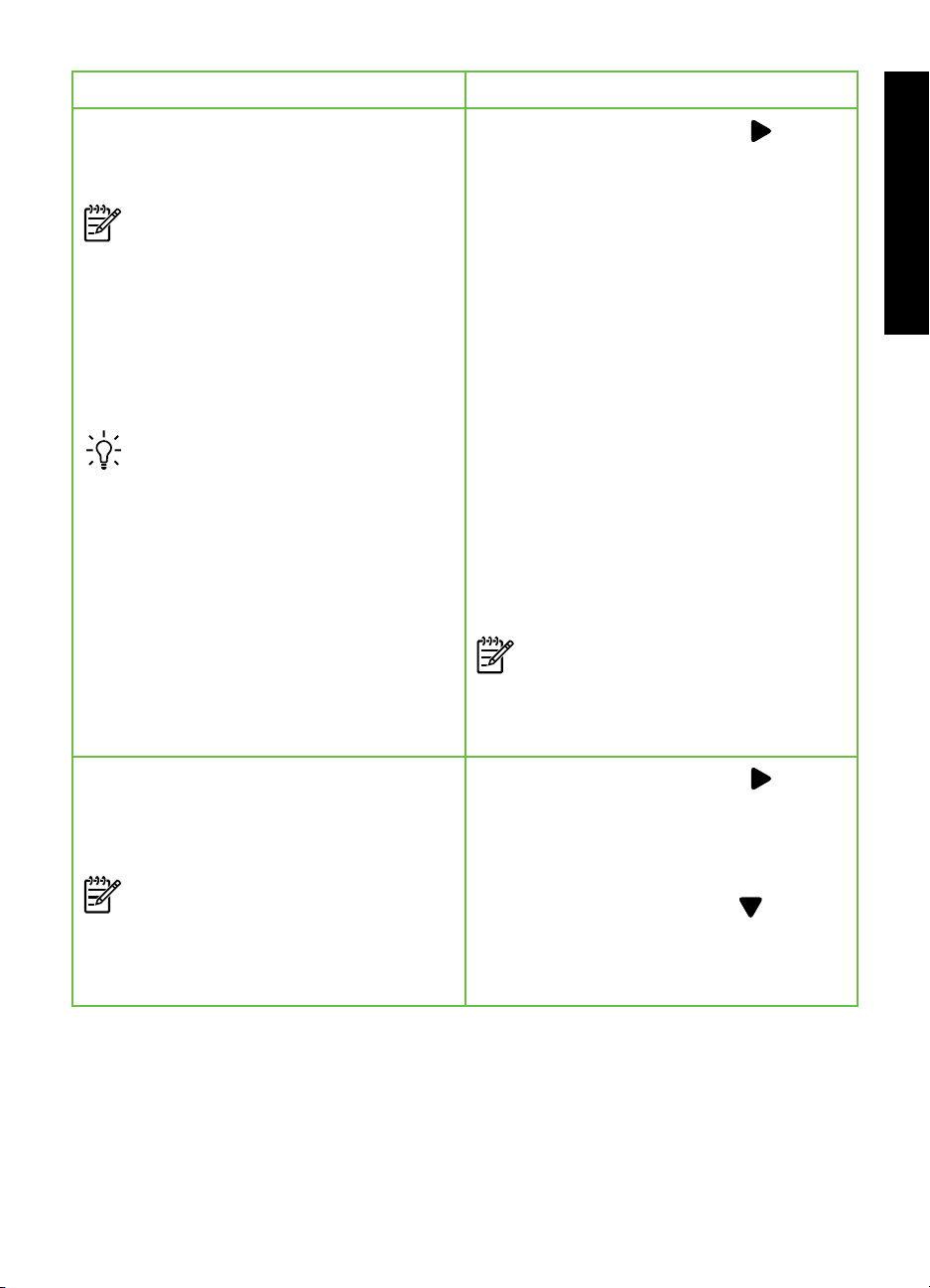
Kongurálni kívánt beállítás Végrehajtandó lépések
Válaszcseng.- minta
A válaszcsengetés-minta módosítása a
megkülönböztető csengetés számára
Megjegyzés: Ha megkülönböztető
csengetési szolgáltatást használ,
akkor egynél több telefonszámot
is használhat ugyanazon a
telefonvonalon. Ebben a beállításban
engedélyezheti a nyomtatónak, hogy
automatikusan megállapítsa, melyik
csengetési mintát használja csak
faxhívásokhoz.
Tipp: A nyomtató kezelőpaneljének
csengetésiminta-érzékelő
funkcióját használva is beállíthat
megkülönböztető csengetést.
Ezzel a szolgáltatással a nyomtató
felismeri és rögzíti a bejövő hívás
csengetési mintáját, és a hívás
alapján automatikusan megállapítja a
telefontársaság által a faxhívásokhoz
alkalmazott megkülönböztető
csengetést.
1. Érintse meg a jobbra nyilat
Beállítás elemet.
2. Érintse meg a Faxbeállítás lehetőséget,
majd a Speciális faxbeállítások
lehetőséget.
3. Érintse meg a Válaszcseng. lehetőséget.
4. Megjelenik egy üzenet arról, hogy a
beállítás módosítása nem ajánlott,
hacsak nem használ több számot
ugyanazon a telefonvonalon. Érintse
meg az Igen lehetőséget a folytatáshoz.
5. Tegye az alábbiak valamelyikét:
Érintse meg a telefontársaság által a
•
faxhívásokhoz rendelt csengetési
mintát.
Vagy
Érintse meg a Csengetési minta
•
érzékelése elemet, és kövesse a
nyomtató kezelőpaneljén megjelenő
utasításokat.
Megjegyzés: Ha olyan házi
alközpontot használ, amely eltérő
csengetési mintát használ a belső és
külső hívásokhoz, akkor külső számról
kell hívnia a faxszámot.
, majd a
Magyar
Fax sebessége
Beállíthatja a nyomtató és más
faxkészülékek között a faxküldési és
faxfogadási sebességet.
Megjegyzés: Ha problémák lépnek
fel a faxok küldése vagy fogadása
során, használjon kisebb faxolási
sebességet.
1. Érintse meg a jobbra nyilat
Beállítás elemet.
2. Érintse meg a Faxbeállítás lehetőséget,
majd a Speciális faxbeállítások
lehetőséget.
3. Érintse meg a lefelé nyilat
Faxolási seb. elemet.
4. Érintse meg a Gyors, a Közepes vagy
a Lassú elemet.
A faxolás beállítása és használata 13
, majd a
, majd a
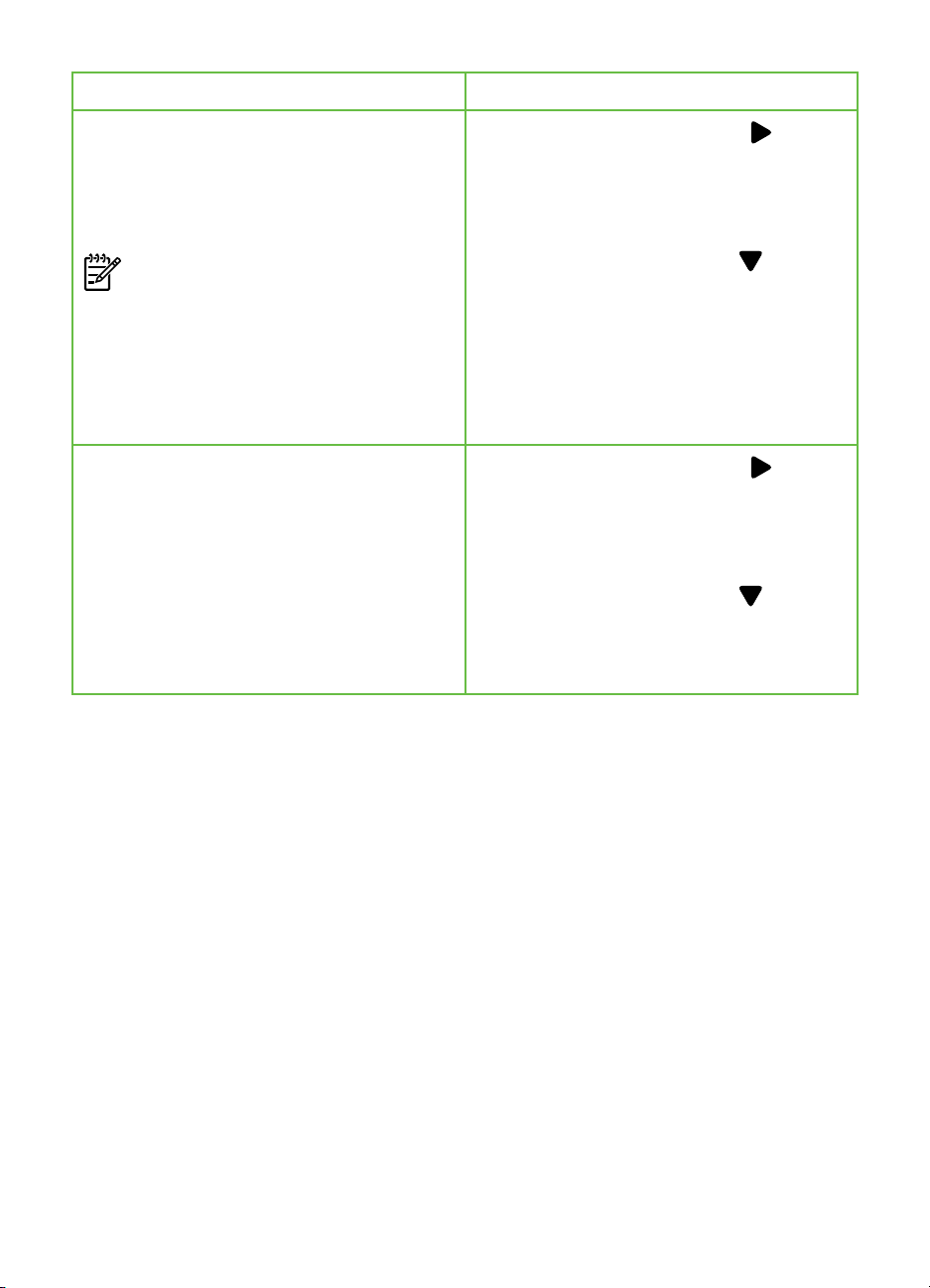
Kongurálni kívánt beállítás Végrehajtandó lépések
Fax-hibajavítási mód
Ha a nyomtató hibajelzést kap a faxátvitel
során, és a hibajavítás be van kapcsolva,
akkor a nyomtató kérheti a fax egy
részének újraküldését.
Megjegyzés: Ha problémák lépnek fel
a faxok küldésében és fogadásában,
kapcsolja ki a hibajavítást. A
beállítás kikapcsolása hasznos lehet
más országba/térségbe irányuló
faxátvitel esetén, valamint műholdas
telefonösszeköttetés használata esetén
is.
Hangerő
Megváltoztathatja a nyomtatóhangok,
például a faxhangok hangerejét.
1. Érintse meg a jobbra nyilat
Beállítás elemet.
2. Érintse meg a Faxbeállítás lehetőséget,
majd a Speciális faxbeállítások
lehetőséget.
3. Érintse meg a lefelé nyilat
Hibajavítási üzemmód elemet.
4. Válassza a Be vagy a Ki lehetőséget.
1. Érintse meg a jobbra nyilat
Beállítás elemet.
2. Érintse meg a Faxbeállítás lehetőséget,
majd válassza az Alapvető
faxbeállítások lehetőséget.
3. Érintse meg a lefelé nyilat
Faxhang hangereje lehetőséget.
4. Érintéssel válasszon a Halk, a Hangos
vagy a Ki beállítás közül.
, majd a
, majd a
, majd a
, majd a
A faxolás beállítása és használata14
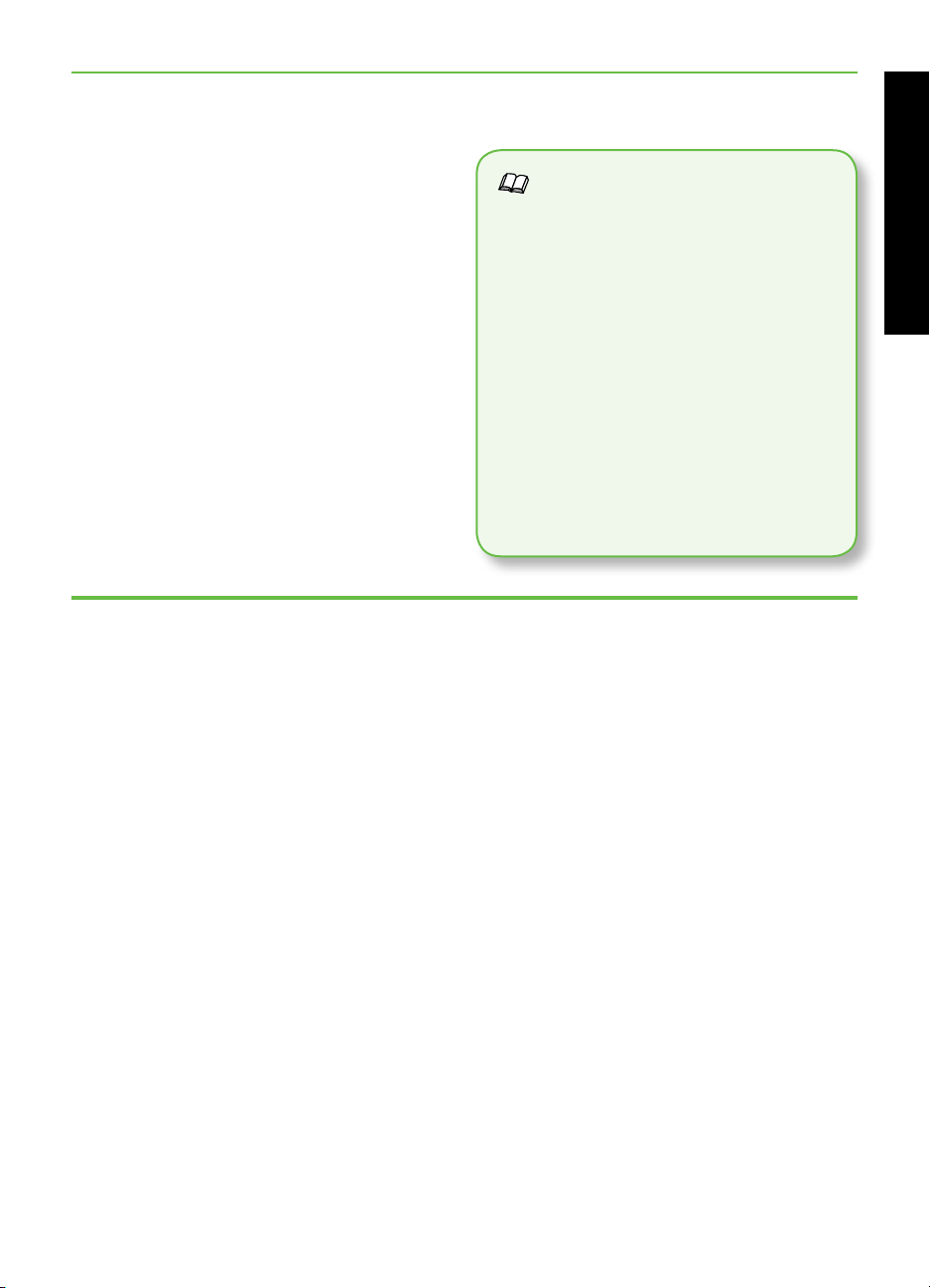
A fax funkció használata
Ez a rész a faxok küldésének és
fogadásának módját ismerteti.
Fax küldése
Faxot számos módon küldhet. A nyomtató
kezelőpaneljének segítségével fekete-fehér
vagy színes faxot küldhet. Manuálisan, a
csatlakoztatott telefonról is küldhet faxot, így
beszélhet is a címzettel, mielőtt elküldené a
faxot.
További tudnivalók
A használati útmutatóban az alábbi
témákkal kapcsolatban talál bővebb
tájékoztatást:
Fax küldése tárcsázásgyelés
•
segítségével
Fax küldése a számítógépről
•
Fax küldése memóriából
•
Fax időzítése későbbi küldésre
•
Fax küldése több címzettnek
•
Fax küldése Hibajavító módban
•
A használati útmutató a számítógépen
érhető el, a szoftver telepítése után.
A számítógépen lévő dokumentumokat is
elfaxolhatja, és nem kell előtte kinyomtatnia
őket.
Magyar
A faxolás beállítása és használata 15
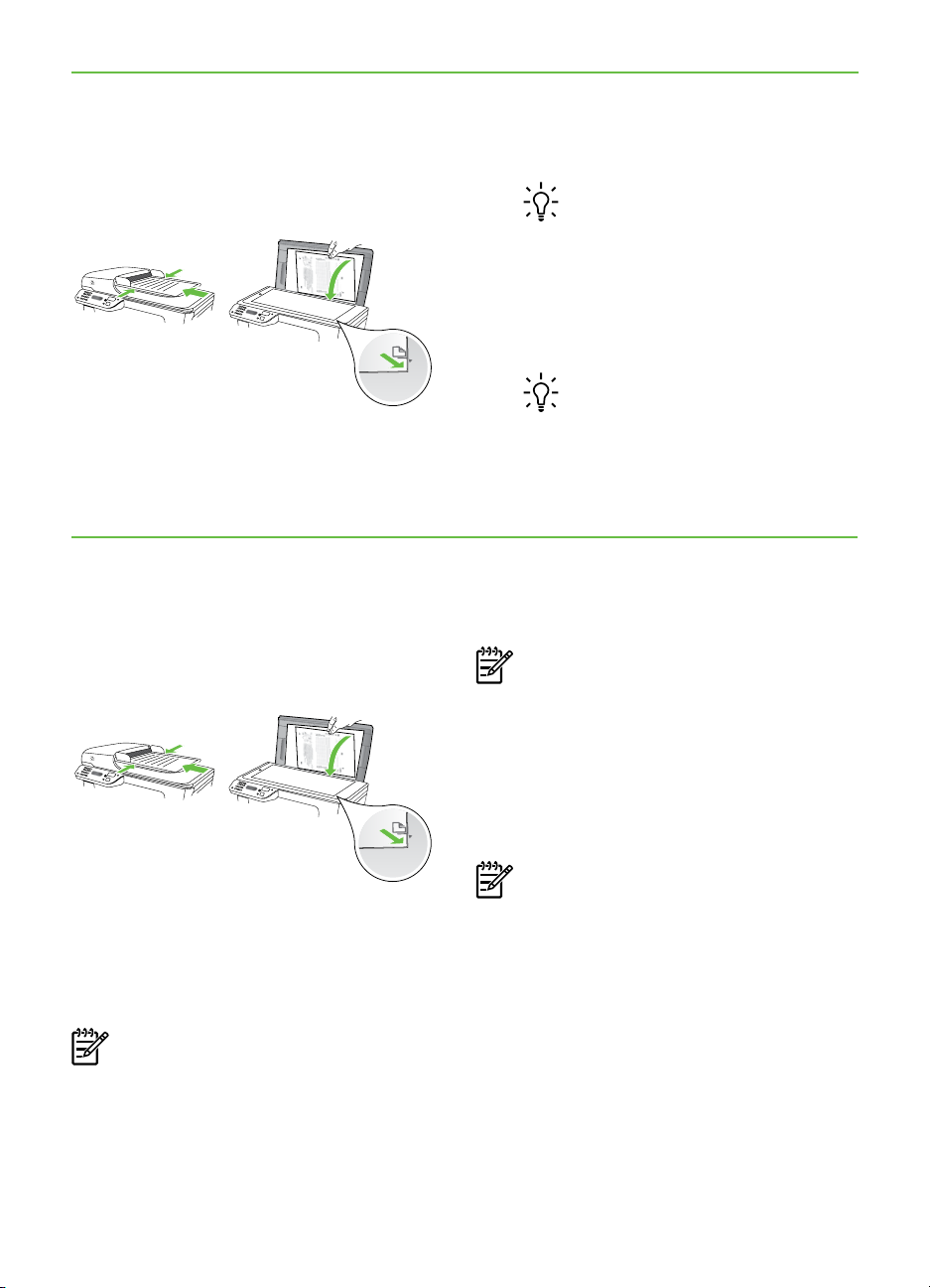
Normál fax küldése
1. Helyezze be az elfaxolni kívánt
dokumentumot a nyomtatóba.
Az automatikus lapadagolóból (ADF) és az
üveglapról is faxolhat.
2. Érintse meg a Fax elemet.
Fax küldése mellékről
1. Helyezze be az elfaxolni kívánt
dokumentumot a nyomtatóba.
Az automatikus lapadagolóból (ADF) és az
üveglapról is faxolhat.
3. Adja meg a faxszámot a billentyűzet
segítségével.
Tipp: Ha szünetet szeretne beiktatni
a beírandó faxszámba, érintse
meg többször a * gombot, amíg
egy kötőjel (-) meg nem jelenik a
kijelzőn.
4. Érintse meg az Indítás – Fekete vagy az
Indítás – Színes elemet.
Tipp: Ha az elküldött fax rossz
minőségben érkezik a címzetthez,
akkor próbáljon változtatni a
felbontáson vagy a kontraszton.
4. Ha a hívott fél felveszi a telefont,
beszélhet vele, mielőtt a faxot elküldi.
Megjegyzés: Ha a faxkészülék
fogadja a hívást, akkor a fogadó
készülék faxhangja lesz hallható. A
faxküldéshez folytassa az eljárást a
következő lépéssel.
2. Érintse meg a Fax elemet.
3. Tárcsázza a számot a nyomtatóhoz
csatlakoztatott telefonkészülék
billentyűzete segítségével.
Megjegyzés: Fax kézi küldése esetén
ne a nyomtató vezérlőpaneljén
található billentyűzetet használja. A
kívánt számot a telefon billentyűzetén
kell tárcsáznia.
A faxolás beállítása és használata16
5. Amikor készen áll a fax elküldésére,
érintse meg az Indítás – Fekete vagy az
Indítás – Színes elemet.
Megjegyzés: Amikor erre lehetősége
van, válassza a Faxküldés lehetőséget.
Ha a fax elküldése előtt beszél a
címzettel, akkor kérje meg, hogy a
faxhang megszólalása után nyomja meg a
készüléken az Indítás gombot. A fax átvitele
alatt a telefonvonal elnémul. Ekkor leteheti a
kagylót. Ha folytatni kívánja a beszélgetést
a fogadó féllel, maradjon vonalban, amíg a
fax átvitele lezajlik.
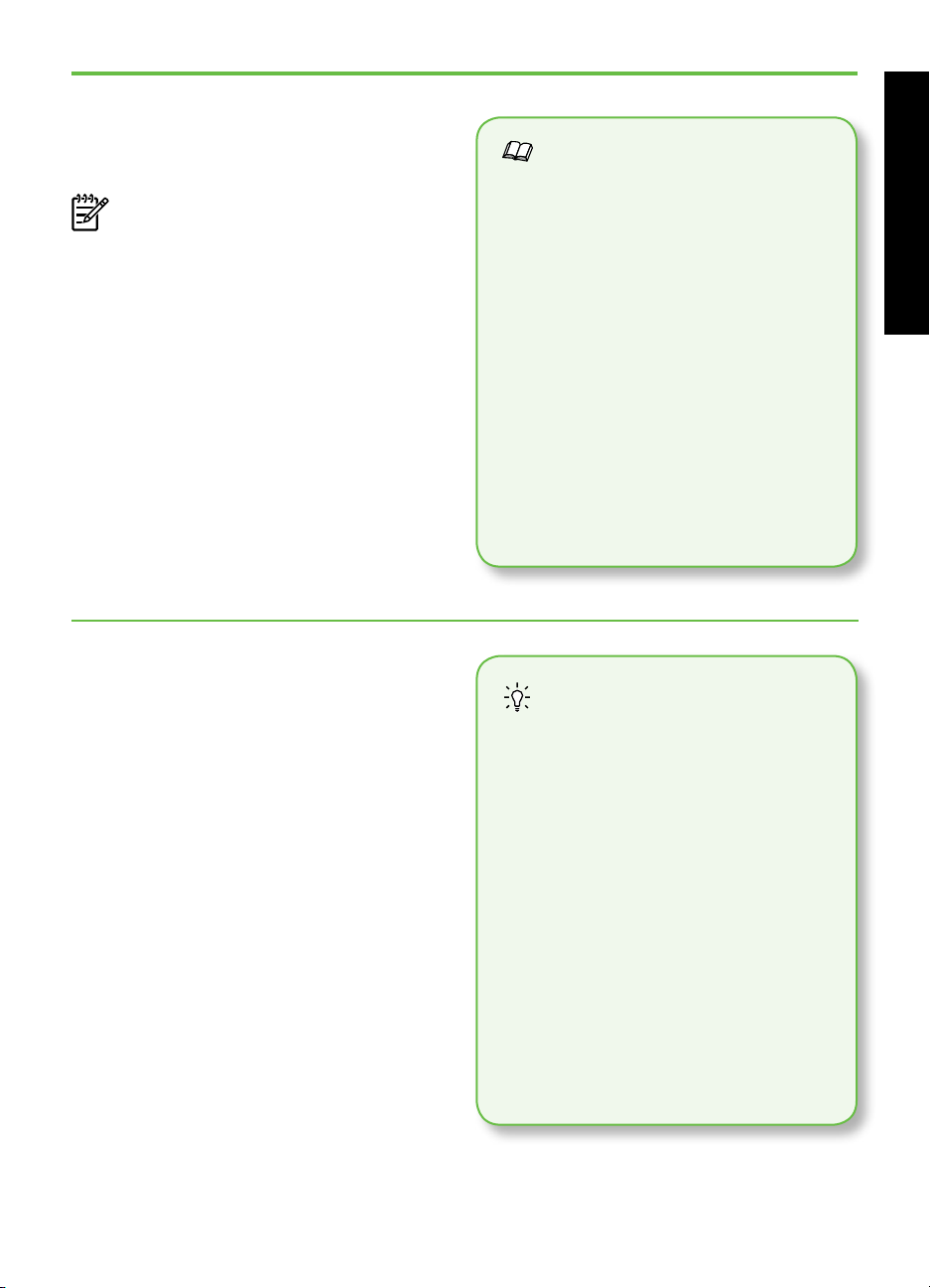
Fax fogadása
A faxokat automatikusan vagy kézzel
fogadhatja.
Megjegyzés: Ha legal méretű vagy
nagyobb faxot fogad, de a nyomtató
nem legal méretű papírra van
beállítva, a nyomtató lekicsinyíti a
faxot, hogy az ráférjen a betöltött
papírra. Ha kikapcsolta az Automatikus
kicsinyítés funkciót, a nyomtató két
lapra nyomtatja a faxot.
Ha dokumentum másolása közben
érkezik fax, a nyomtató eltárolja a faxot
a memóriájába a másolás befejezéséig.
Ennek eredményeként előfordulhat, hogy
csökken a memóriában tárolható faxoldalak
száma.
Fax fogadása automatikusan
Ha bekapcsolja a nyomtató kezelőpaneljével
az Automatikus válasz funkciót
(alapértelmezés szerint be van kapcsolva),
akkor a nyomtató a Csengetések a válaszig
beállításban meghatározott számú csengetés
után automatikusan fogadja a bejövő hívást
és a faxot. Erről a beállításról bővebben a
„3. lépés A faxbeállítások kongurálása”
című részben olvashat (11. oldal).
További tudnivalók
A használati útmutatóban az alábbi
témákkal kapcsolatban talál bővebb
tájékoztatást:
Memóriában tárolt fogadott faxok
•
újranyomtatása
Lekérés faxfogadáshoz
•
Faxok átirányítása másik számra
•
A papírméret beállítása a fogadott
•
faxok számára
Automatikus kicsinyítés beállítása
•
a fogadott faxokhoz
Nem kívánt faxszámok blokkolása
•
A használati útmutató a számítógépen
érhető el, a szoftver telepítése után.
Fax és hangposta
Ha hangposta-szolgáltatásra zetett
elő azon a telefonvonalon, amelyet a
faxoláshoz használ, a készülék nem
tud automatikusan faxot fogadni.
Ezért az Automatikus válasz beállítást
ki kell kapcsolni, hogy Ön kézzel
fogadhassa a faxokat. A kézi
faxfogadást még azelőtt meg kell
kezdeni, mielőtt a hangposta felveszi
a hívást.
Ha automatikusan szeretné
fogadni a faxokat, zessen elő
a megkülönböztető csengetési
szolgáltatásra a telefontársaságnál,
vagy a faxoláshoz használjon külön
telefonvonalat.
Magyar
A faxolás beállítása és használata 17
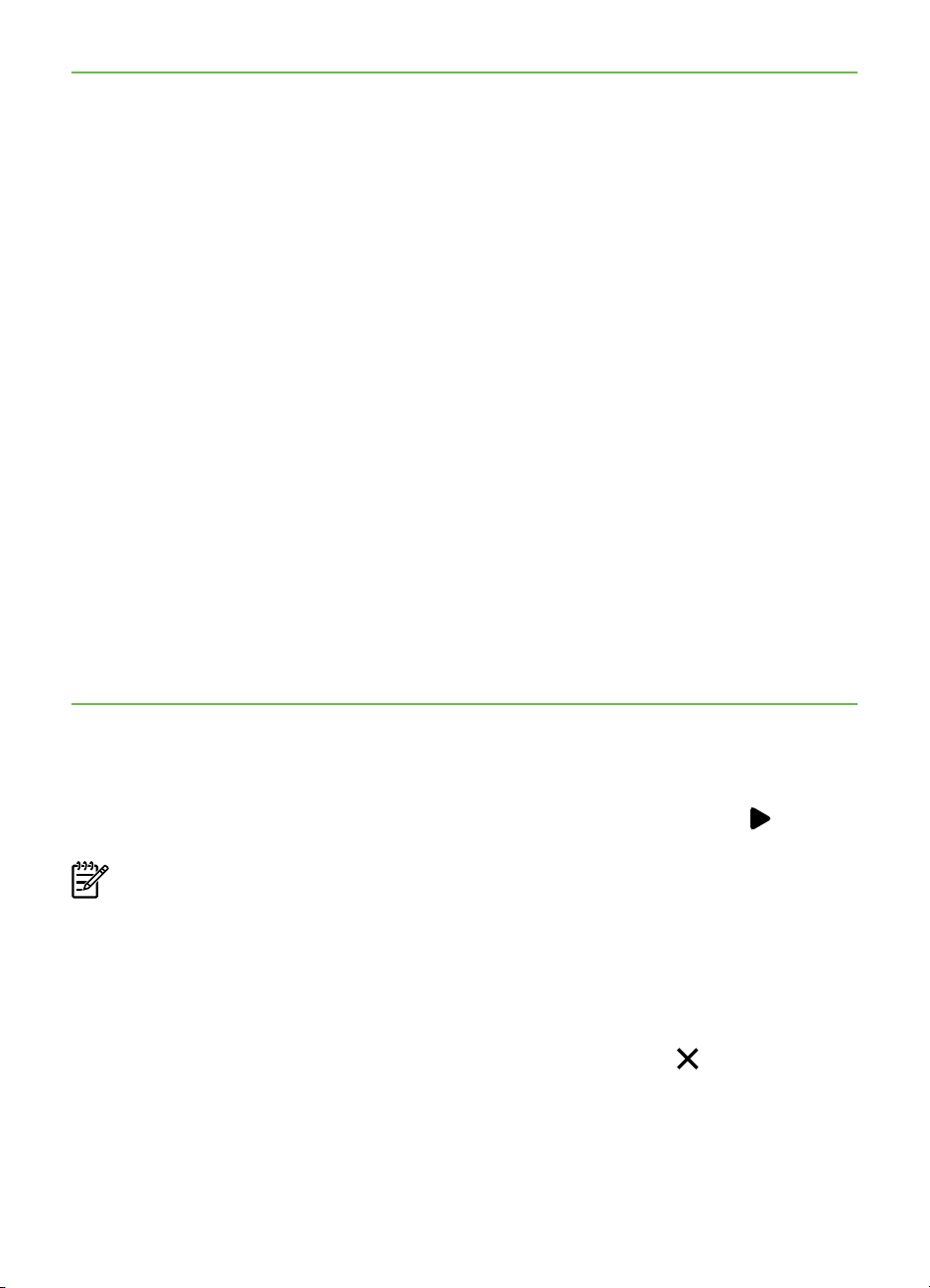
Fax kézi fogadása
Amikor telefonál, a vonal másik végén lévő
fél küldhet faxot, mialatt Ön még vonalban
van (ezt hívják kézi faxolásnak).
Kézzel olyan telefonról fogadhat
faxot, amely közvetlenül csatlakozik a
nyomtatóhoz (a 2-EXT csatlakozóaljzaton
keresztül), vagy ugyanazon a telefonvonalon
van, de nem csatlakozik közvetlenül a
nyomtatóhoz.
1. Győződjön meg arról, hogy a nyomtató
be van-e kapcsolva, és a főtálcában
van-e papír.
2. Vegye ki az összes eredetit a
lapadagoló tálcáról.
3. Állítsa a Csengetések a válaszig
beállítást nagy értékre, hogy a
nyomtató válasza előtt fogadhassa a
bejövő hívást. Vagy kapcsolja ki az
Automatikus válasz beállítást, hogy a
nyomtató ne fogadja automatikusan a
bejövő hívásokat.
4. Ha éppen vonalban van a küldővel,
kérje meg, hogy nyomja meg az Indítás
gombot saját faxkészülékén.
5. A faxhangok megszólalása után tegye
a következőket:
a. Érintse meg a Fax lehetőséget,
majd válassza az Indítás – Fekete
vagy az Indítás – Színes
lehetőséget.
b. Miután a nyomtató megkezdte a
fax fogadását, leteheti a telefont,
de vonalban is maradhat.
Faxtovábbítás közben a
telefonvonal süket.
Memóriában tárolt fogadott faxok újranyomtatása
Ha bekapcsolja a Fogadott fax mentése
funkciót, a nyomtató a memóriában tárolja
a fogadott faxokat, függetlenül attól, hogy
hibaállapotban van-e.
Megjegyzés: A készülék
kikapcsolásával a memóriában tárolt
összes fax törlődik. Erről a funkcióról
további információt a használati
útmutatóban talál (a számítógépen
érhető el, a szoftver telepítése után).
A faxolás beállítása és használata18
1. Győződjön meg arról, hogy van papír
2. Érintse meg a jobbra nyilat , majd a
3. Érintse meg az Eszközök elemet, majd
4. A memóriában tárolt faxok
a főtálcában.
Beállítás elemet.
válassza a Tárolt faxok újranyomtatása
lehetőséget. A faxok kinyomtatása a
fogadás időpontja szerint, időrendben
visszafelé történik, a legutoljára
fogadott faxszal kezdve.
újranyomtatását a (Mégse) gombbal
állíthatja le.
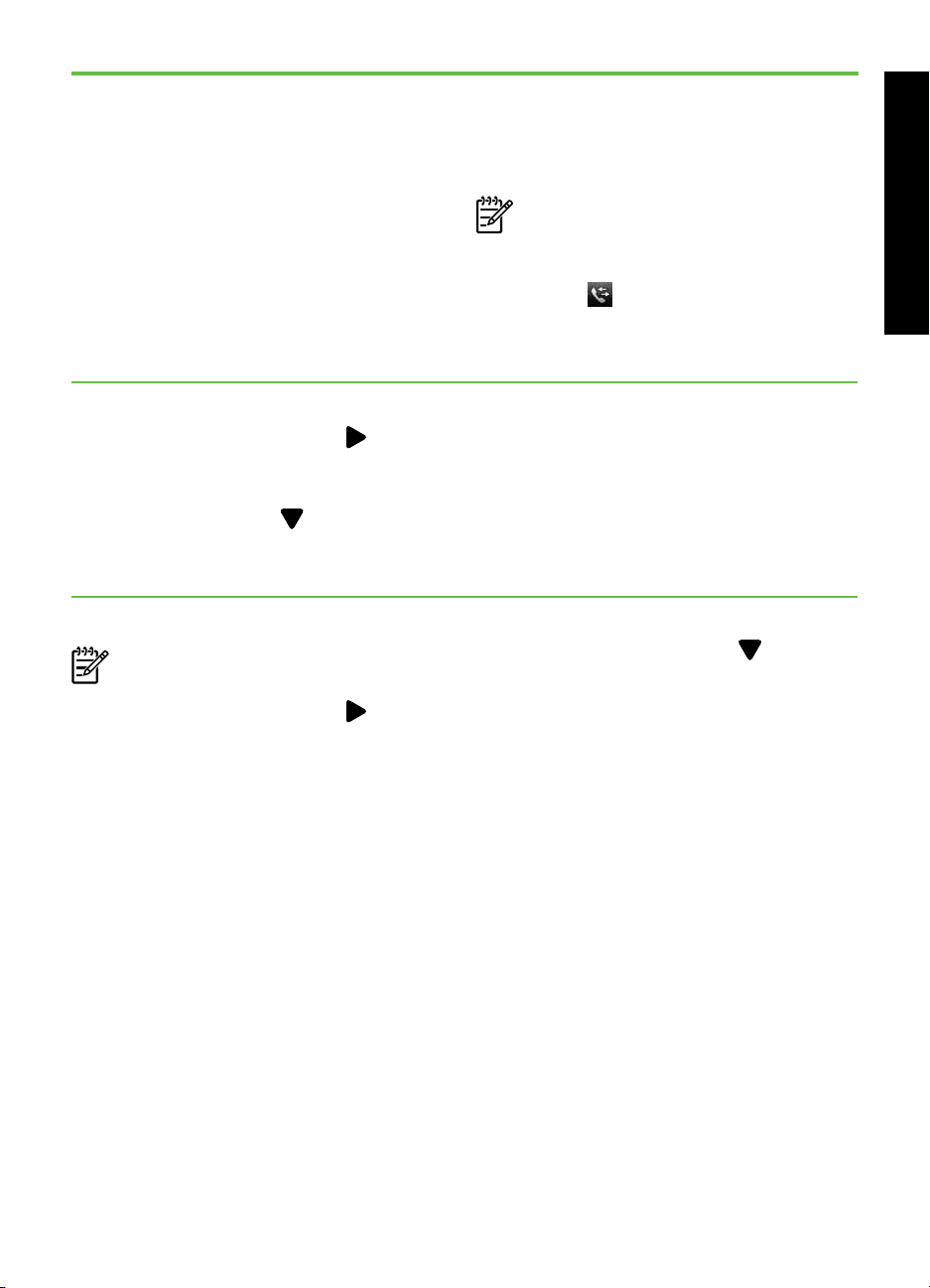
Jelentések és naplók kezelése
Számos különböző típusú faxjelentés
nyomtatható:
Faxjóváhagyási oldal
•
Faxnapló
•
Kép a jelentésen
•
Egyéb jelentések
•
Jelentés nyomtatása:
1. Érintse meg a jobbra nyilat , majd a
Beállítás elemet.
2. Érintse meg a Faxbeállítás lehetőséget,
majd a lefelé nyilat , végül pedig a
Faxjelentések elemet.
A faxnapló tartalmának törlése
Megjegyzés: A faxnapló törlése az
összes, memóriában tárolt faxot is törli.
1. Érintse meg a jobbra nyilat , majd a
Beállítás elemet.
Ezek a jelentések hasznos információkkal
szolgálnak a nyomtatóról.
Megjegyzés: A nyomtató
kezelőpaneljén megtekintheti
a híváslistát is. A híváslista
megtekintéséhez érintse meg a Fax,
majd a (Híváslista) elemet. A lista
azonban nem nyomtatható ki.
3. Érintse meg a kinyomtatni kívánt
faxjelentést, majd az OK gombot.
3. Érintse meg a lefelé nyilat , majd a
Faxnapló törlése elemet.
Magyar
2. Érintse meg az Eszközök elemet.
A faxolás beállítása és használata 19
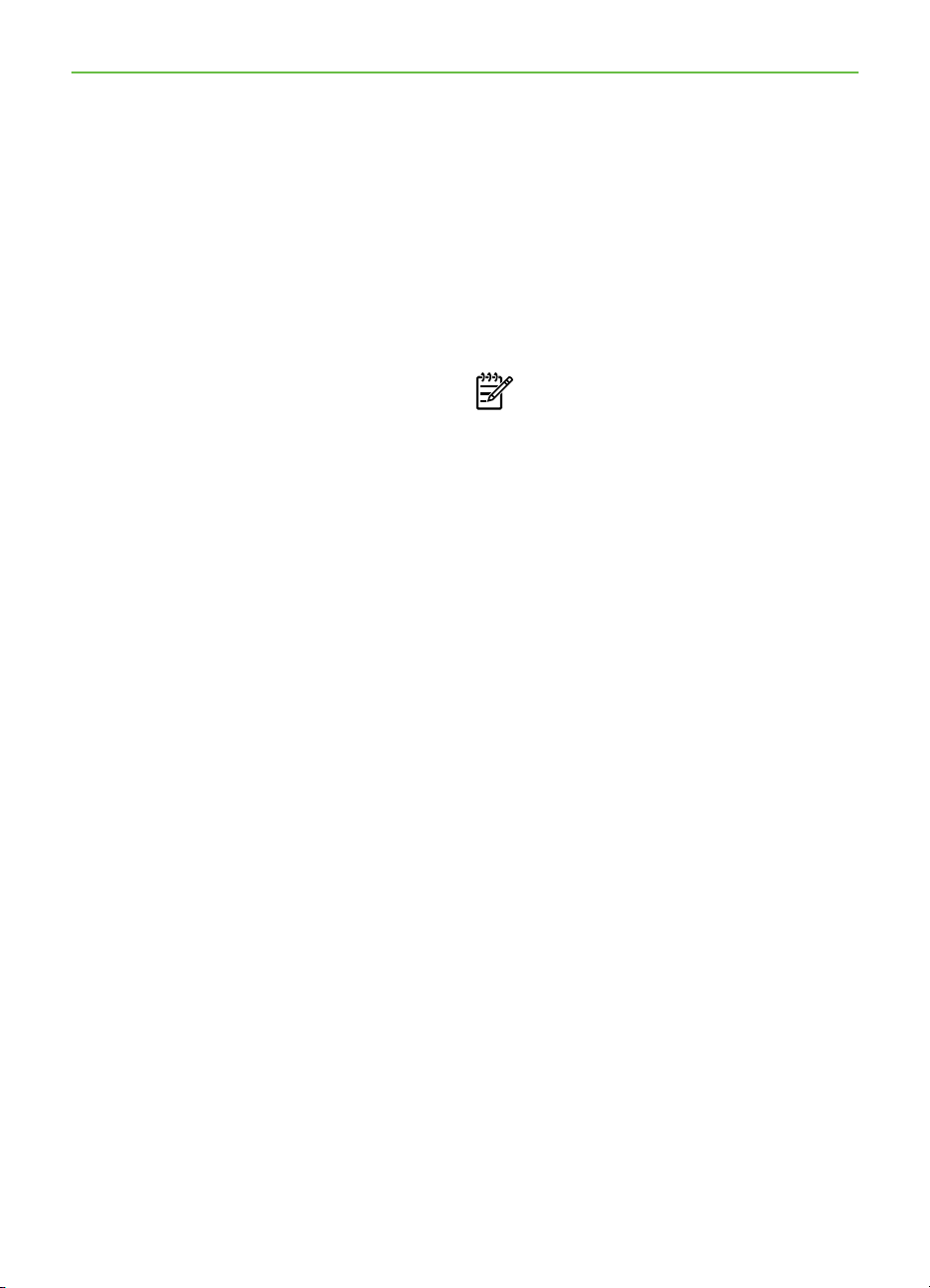
Fax- és digitális telefonszolgáltatások
Számos telefontársaság nyújt ügyfeleinek
digitális telefonszolgáltatásokat, például az
alábbiakat:
DSL: Digitális előzetői vonal (DSL) a
•
telefontársaságnál. (Az Ön
országában/térségében a DSL-t
ADSL-nek is nevezhetik.)
PBX: Házi alközpont
•
ISDN: Integrált szolgáltatások digitális
•
hálózata.
FoIP: Kis költségű telefonszolgáltatás,
•
amellyel az interneten keresztül
küldhet és fogadhat faxokat a
nyomtatóval. A módszer neve fax
IP-protokollon keresztül (Fax over
Internet Protocol, FoIP). További
információt a felhasználói útmutató
tartalmaz.
A HP nyomtatókat kifejezetten hagyományos
analóg telefonszolgáltatással való
használatra tervezték. Ha Ön digitális
telefonos környezetet használ (pl. DSL/
ADSL, PBX, ISDN), előfordulhat, hogy
digitális-analóg szűrőket vagy átalakítókat
kell beiktatnia a nyomtató fax funkciójának
beállításakor.
Megjegyzés: A HP nem garantálja,
hogy a nyomtató minden digitális
szolgáltatású vonallal, szolgáltatóval,
digitális környezettel vagy digitálisanalóg átalakítóval kompatibilis lesz.
Javasoljuk, hogy mindig konzultáljon
a telefontársasággal, hogy mik a
helyes üzembe helyezési beállítások
az általuk biztosított szolgáltatások
esetében.
A faxolás beállítása és használata20

3. Vezeték nélküli kommunikáció
(802.11) beállítása
A készülék képes vezeték
nélkül csatlakozni egy meglévő
vezeték nélküli (802.11)
hálózathoz. A nyomtató
csatlakoztatásához kövesse az
alábbi lépéseket a megadott
sorrendben.
Mi a hálózat neve és jelszava?
A szoftver telepítése során meg kell
adnia a hálózat nevét (más néven SSID
azonosítóját) és biztonsági jelszavát:
A hálózat neve a vezeték nélküli
•
hálózat neve.
A biztonsági jelszó megakadályozza,
•
hogy mások illetéktelenül
csatlakozzanak a vezeték nélküli
hálózathoz. Az alkalmazott biztonsági
módtól függően a vezeték nélküli
hálózathoz WPA- vagy WEP-kulcsra
lehet szükség.
Ha a vezeték nélküli hálózat felállítása
óta nem módosította a hálózatnevet és a
jelszót, akkor ezeket néha megtalálhatja
a vezeték nélküli útválasztó hátulján vagy
oldalán.
Ha Windows operációs rendszert
futtató számítógépet használ, a HP egy
Wireless Network Assistant nevű webes
Megjegyzés: A vezeték nélküli
kommunikáció beállítása előtt
győződjön meg róla, hogy a nyomtató
hardvere be van állítva. További
tudnivalókat a nyomtatóhoz kapott
üzembe helyezési poszter tartalmaz.
alkalmazást biztosít, amely segíthet az
adatok beszerzésében néhány rendszer
esetén. Az eszköz a www.hp.com/go/
networksetup címen érhető el. (Jelenleg
csak angol nyelven áll rendelkezésre.)
Ha nem találja a hálózatnevet vagy
a jelszót, illetve nem emlékszik rájuk,
tekintse át a számítógéphez vagy a
vezeték nélküli útválasztóhoz kapott
dokumentációt. Ha továbbra sem találja
ezeket az információkat, forduljon a
hálózat rendszergazdájához vagy
a vezeték nélküli hálózatot telepítő
személyhez.
A hálózati kapcsolatok típusaival, a
hálózatnévvel és a WEP-/WPA-kulccsal
kapcsolatban a használati útmutató
tartalmaz bővebb tájékoztatást.
Magyar
Vezeték nélküli kommunikáció (802.11) beállítása 21

Csatlakozás vezeték nélküli útválasztó nélkül
Ha nincs vezeték nélküli útválasztója (pl. Linksys vezeték nélküli útválasztó vagy
Apple AirPort bázisállomás), a nyomtatót közvetlenül is csatlakoztathatja a
számítógéphez vezeték nélküli kapcsolat segítségével (ezt „számítógép-számítógép”
vagy „ad hoc” vezeték nélküli kapcsolatnak nevezik).
További információt a felhasználói útmutató tartalmaz.
1. lépés A nyomtató csatlakoztatása a vezeték nélküli hálózathoz
1. A nyomtató kezelőpaneljén érintse meg
a jobbra nyilat , majd válassza a
Hálózat lehetőséget.
2. Érintse meg a Vezeték nélkül
lehetőséget, válassza a Vezeték nélküli
beállítás varázsló elemet, majd érintse
meg az OK gombot.
2. lépés A nyomtatószoftver telepítése
Kövesse az operációs rendszernek megfelelő
utasításokat.
Windows
1. Mentse a megnyitott dokumentumokat.
Zárja be a számítógépen esetleg futó
alkalmazásokat.
2. Helyezze a HP szoftver CD-t a
számítógépbe.
3. A beállítás végrehajtásához kövesse a
kijelzőn megjelenő utasításokat.
Megjegyzés: Ha probléma adódik
a Vezeték nélküli beállítás varázsló
futtatásakor, lapozza fel „A vezeték
nélküli (802.11) hálózat beállításával
kapcsolatos problémák” című részben
olvashat (30. oldalon.
3. Válassza a Hálózat (Ethernet/vezeték
nélküli) beállítást, majd kövesse a
képernyőn megjelenő utasításokat.
Megjegyzés: Ha a számítógépen
található tűzfalszoftver a telepítés
során üzenetet jelenít meg, válassza az
üzenetekben a „Mindig engedélyezze/
engedélyezés” lehetőséget. A beállítás
kiválasztásával engedélyezi, hogy a
számítógépre telepítse a szoftvert.
Vezeték nélküli kommunikáció (802.11) beállítása22

Mac OS
1. Helyezze a HP szoftver CD-t a
számítógépbe.
2. Kattintson duplán a HP Installer (HP
telepítő) ikonjára a szoftver CD-n, és
kövesse a képernyőn megjelenő
utasításokat.
3. lépés A vezeték nélküli kapcsolat tesztelése
A vezeték nélküli tesztoldal kinyomtatásával
további információkhoz juthat a nyomtató
vezeték nélküli kapcsolatáról. A vezeték
nélküli tesztoldal információval szolgál
a nyomtató állapotáról, MAC-címéről és
IP-címéről. Ha a nyomtató hálózathoz
csatlakozik, a tesztoldal adatokat jelenít
meg a hálózati beállításokról.
1. Érintse meg a jobbra nyilat , majd a
Hálózat elemet.
2. Érintse meg a Vezeték nélküli elemet, és
válassza a Vezeték nélküli hálózati teszt
lehetőséget.
Magyar
Vezeték nélküli kommunikáció (802.11) beállítása 23

A kapcsolódás módjának módosítása
Ha telepítette a HP szoftvert, és USBkábel, Ethernet-kábel vagy vezeték nélküli
kapcsolat segítségével csatlakoztatta a
nyomtatót, bármikor átválthat egy másik
kapcsolatra.
Megjegyzés: Ha vezeték nélküli
kapcsolatra vált, győződjön meg róla,
hogy nem csatlakozik Ethernet-kábel
a nyomtatóhoz. Az Ethernet-kábel
csatlakoztatása kikapcsolja a nyomtató
vezeték nélküli funkcióját.
Kövesse az operációs rendszernek megfelelő
utasításokat.
Windows
1. A számítógépen kattintson a Start
gombra, válassza a Programok vagy a
Minden program pontot, kattintson a HP
mappára, kattintson a nyomtató nevére,
végül pedig kattintson az Új nyomtató
csatlakoztatása lehetőségre.
2. Kövesse a képernyőn megjelenő
útmutatást.
Mac OS X
1. A dokkon kattintson a HP Utility ikonra.
Megjegyzés: Ha az ikon nem jelenik
meg a dokkon, kattintson a menüsáv
jobb oldalán található Spotlight
ikonra, írja a mezőbe a HP Utility
kifejezést, majd kattintson a HP Utility
bejegyzésre.
2. Az eszköztáron kattintson az
Alkalmazás ikonra.
3. Kattintson duplán a HP Setup Assistant
lehetőségre, majd kövesse a képernyőn
megjelenő utasításokat.
Vezeték nélküli kommunikáció (802.11) beállítása24

4. Beállítási problémák megoldása
Ez a rész a nyomtató
beállítása során
esetlegesen fellépő
problémák
megoldásában segít.
Ha további segítségre van szüksége,
tekintse át a használati útmutatót (elérhető a
számítógépen, a szoftver telepítése után).
A nyomtató beállításával kapcsolatos problémák
Győződjön meg arról, hogy minden
•
ragasztószalagot és csomagolóanyagot
eltávolított-e a nyomtató külsejéről és
belsejéből.
Gondoskodjon róla, hogy a
•
nyomtatóban új, sima, fehér A4-es vagy
Letter méretű (22x28 cm-es) papír
legyen.
Ellenőrizze, hogy a használt kábelek és
•
vezetékek (pl. USB-kábel, Ethernetkábel) megfelelő állapotban vannak-e.
Győződjön meg róla, hogy a
•
(Állapot) jelzőfény világít, de nem
villog. Amikor a nyomtatót
bekapcsolják, a bemelegedés
körülbelül 45 másodpercig tart.
Győződjön meg róla, hogy a nyomtató
•
a kezdőképernyőt jeleníti meg, és a
nyomtató kezelőpaneljén semmilyen
más jelzőfény nem világít és nem villog.
Győződjön meg róla, hogy a tápkábel
•
és a hálózati adapter megfelelően
csatlakozik, illetve hogy van hálózati
tápellátás.
Győződjön meg róla, hogy a papír
•
helyesen van a tálcába töltve, illetve
nincs elakadva a nyomtatóban.
Ellenőrizze, hogy az összes rögzítőzár
•
és fedél megfelelően záródik-e.
Magyar
Szoftvertelepítési problémák
A telepítés megkezdése előtt zárjon be
•
minden más futó programot.
Ha a rendszer nem ismeri fel a CD-
•
meghajtó betűjele alapján az útvonalat,
ellenőrizze a használt betűjel
helyességét.
Ha a rendszer nem ismeri fel a HP
•
szoftver CD-t a meghajtóban, nézze
meg, nincs-e sérülés a CD lemezen. A
HP szoftver a HP webhelyéről is
letölthető (www.hp.com/support).
Ha Windows operációs rendszert
•
futtató számítógépet használ, és
USB-kábellel csatlakoztatja a nyomtatót,
ellenőrizze, hogy az USBillesztőprogramokat nem tiltották-e le a
Windows Eszközkezelőben.
Beállítási problémák megoldása 25

Faxbeállítási problémák
Ez a rész a nyomtató fax funkciójának
beállítása során esetlegesen felmerülő
problémák megoldásról szól.
Megjegyzés: Ha a nyomtató nincs
megfelelően beállítva a faxoláshoz,
a faxok küldése és fogadása során
problémák léphetnek fel.
1. lépés A faxteszt futtatása
Tesztelje a faxbeállítást a nyomtató
állapotának ellenőrzése céljából, és hogy
a készülék megfelelően van-e beállítva a
faxoláshoz. További információ „A faxolás
beállítása és használata” című részben
olvashat (7. oldal).
Tipp: Ha hibakódot tartalmazó
faxkommunikációs hibaüzenet
jelenik meg, a hibakód jelentését
Ha gondjai vannak a faxolással, a nyomtató
állapotának megtekintéséhez kinyomtathat
egy faxtesztjelentést. Ha a teszt nem
sikerül, akkor a nyomtató nincs megfelelően
beállítva a faxoláshoz. A nyomtató
faxoláshoz való beállítása után készítse el
a tesztet. További információ a „2. lépés
A faxbeállítás tesztelése” című részben
olvashat (11. oldal).
megkeresheti a HP támogatási
webhelyén (www.hp.com/support).
Ha a webhely erre kéri, válassza ki
az országot/régiót, majd írja be a
„fax hibakódok” kifejezést a Keresés
mezőbe.
Ha nem sikerült a problémákat megoldani a
faxtesztben kapott javaslatok segítségével,
folytassa a 2. lépéssel.
2. lépés A lehetséges problémák listájának ellenőrzése
Ha végrehajtotta a faxtesztet, de továbbra
is problémákba ütközik a fax funkció
beállítása során, ellenőrizze a lehetséges
problémák és megoldásaik listáját:
Beállítási problémák megoldása26

A nyomtatónak problémát okoz a faxok küldése és fogadása
Győződjön meg róla, hogy a
•
nyomtatóhoz kapott telefonkábelt,
illetve átalakítót használja. (Ha nem a
mellékelt telefonkábelt vagy átalakítót
használja, előfordulhat, hogy a
kijelző mindig azt jelzi, hogy a telefon
fel van véve.)
Olyan berendezés van használatban,
•
amely a nyomtatóval azonos
telefonvonalat használ. Ellenőrizze,
hogy a nyomtatóval közös vonalon
lévő, de ahhoz nem csatlakozó
telefonok vagy egyéb eszközök
nincsenek-e használatban vagy
felvéve. Nem faxolhat a nyomtatóval
például akkor, ha a közös vonalon
lévő telefon fel van véve, illetve ha
számítógépes betárcsázós modemmel
interneteznek vagy e-maileznek.
Ha telefonvonal-elosztót használ, az
•
faxolási problémákat okozhat.
Próbálja ki, hogy a nyomtatót
közvetlenül a fali telefonaljzathoz
csatlakoztatja.
Győződjön meg róla, hogy a
•
telefonkábel egyik vége a fali
telefonaljzathoz, a másik vége pedig
a nyomtató hátoldalán lévő, „1-LINE”
feliratú csatlakozóaljzathoz
csatlakozik.
Csatlakoztasson egy működő
•
telefonkészüléket a fali
telefonaljzathoz, és ellenőrizze, hogy
van-e tárcsahang. Ha nem hall
tárcsahangot, ellenőriztesse a vonalat
a telefontársasággal.
Győződjön meg róla, hogy a
•
nyomtató analóg telefonvonalhoz
csatlakozik, ellenkező esetben nem
lehet faxot küldeni vagy fogadni.
Csatlakoztasson egy hagyományos,
analóg telefont a telefonos fali
aljzathoz, és a tárcsahang
meghallgatásával állapítsa meg,
hogy digitális aljzatot használ-e. Ha
nem hall normál tárcsahangot,
előfordulhat, hogy az adott fali aljzat
digitális telefonokhoz van beállítva.
Csatlakoztassa a nyomtatót analóg
telefonvonalhoz, és próbáljon meg
faxot küldeni vagy fogadni.
A telefonvonalas összeköttetés zajos
•
lehet. A rossz minőségű (zajos)
telefonvonal is okozhat faxolási
problémákat. Vizsgálja meg a
telefonvonal minőségét: dugja be egy
telefonkészülék zsinórjának végét a
fali telefonaljzatba, és ellenőrizze,
hallható-e búgás vagy egyéb zajok.
Ha zajt hall, kapcsolja ki a
Hibajavítási üzemmódot (ECM), és
próbálja újra a faxolást.
DSL/ADSL szolgáltatás használata
•
esetén ellenőrizze a DSL/ADSL-szűrő
meglétét. A szűrő hiányában nem
lehet faxolni.
Akár házi alközpontot (PBX), akár
•
ISDN-termináladaptert használ,
ellenőrizze, hogy a nyomtató a
megfelelő porthoz csatlakozik-e, és
hogy a termináladapter az Ön
országának/térségének megfelelő
állásban van-e.
Magyar
Ön FoIP (Fax over Internet Protocol,
•
Faxolás IP-n keresztül) szolgáltatást
használ. Próbáljon meg lassabb
kapcsolatot használni. Ha nem
működik, hívja a Fax over IP
szolgáltatást támogató részleget.
Beállítási problémák megoldása 27

A nyomtató csak küldeni tud faxokat, fogadni nem
Ha nem használ megkülönböztető
•
csengetési szolgáltatást, ellenőrizze,
hogy a Válaszcsengetés-minta
beállítása a nyomtatón Minden
csengetés legyen.
Ha az Automatikus válasz beállítás Ki
•
értékű, illetve ha hangpostaszolgáltatásra zetett elő azon a
vonalon, amelyet a faxoláshoz
használ, akkor a faxokat csak kézzel
fogadhatja.
Ha a nyomtatóval azonos
•
telefonvonalon számítógépes
betárcsázós modem van, ellenőrizze,
hogy a modem szoftvere nincs-e
automatikus faxfogadásra állítva.
Ha a nyomtatóval azonos vonalon
•
üzenetrögzítő is van, tegye a
következőt:
- Ellenőrizze, hogy az üzenetrögzítő
megfelelően működik-e.
- Ellenőrizze, hogy a nyomtató
automatikus faxfogadásra van-e
állítva.
- Győződjön meg róla, hogy a
Csengetés válaszig több csengetésre
van beállítva, mint az üzenetrögzítő.
- Válassza le az üzenetrögzítőt, és így
próbálja meg a faxfogadást.
- Körülbelül 10 másodperces üzenetet
vegyen fel. Lassan és halkan beszéljen
az üzenet rögzítésekor. Az üzenet
végén rögzítsen legalább 5
másodpercnyi csendet.
Előfordulhat, hogy a készülékkel
•
közös telefonvonalat használó más
készülékek miatt nem sikerül a teszt.
Próbálja meg a tesztet úgy
újrafuttatni, hogy előtte leválaszt a
telefonvonalról minden más
készüléket. Ha most sikerül a
Tárcsahang észlelése teszt, akkor
ezen készülékek közül egy vagy több
okozza a problémát. Egyesével
csatlakoztassa vissza a
berendezéseket, amíg be nem
azonosítja, hogy melyik okozza a
problémát.
Beállítási problémák megoldása28

A nyomtató küldeni nem tud faxokat, de fogadni igen
Lehet, hogy a nyomtató túl gyorsan
•
vagy túl hamar tárcsáz. Ha például
külső vonal eléréséhez a 9-es számot
kell tárcsáznia, a szám után iktasson
be szünetet: 9-XXX-XXXX (ahol az
XXX-XXXX a tárcsázott faxszám).
Szünet beiktatásához érintse meg a *
gombot, és válassza a kötőjelet (-). Ha
a nyomtatóhoz közvetlenül
csatlakoztatott telefonkészüléket
használ a faxok kézi küldéséhez –
valamint ha az alábbi országok/
térségek valamelyikében tartózkodik
– a fax küldéséhez a telefonkészülék
billentyűzetét kell használnia:
Argentína Ausztrália
Brazília Kanada
Chile Kína
Kolumbia Görögország
India Indonézia
Írország Japán
Korea Latin-Amerika
Malajzia Mexikó
Fülöp-szigetek Lengyelország
Portugália Oroszország
Szaúd-Arábia Szingapúr
Spanyolország Tajvan
Thaiföld Egyesült Államok
Venezuela Vietnam
Magyar
Beállítási problémák megoldása 29

A vezeték nélküli (802.11) hálózat beállításával kapcsolatos problémák
Ez a rész olyan problémák megoldásában
nyújt segítséget, amelyek a nyomtatónak
a vezeték nélküli hálózathoz való
csatlakoztatása során fordulhatnak elő.
Kövesse a javasolt megoldásokat a
megadott sorrendben.
Megjegyzés: Ha továbbra is problémái
lennének, tekintse meg a vonatkozó
problémamegoldási információkat a
használati útmutatóban (elérhető a
számítógépen, a szoftver telepítése
után).
A problémák megoldása
után…
Miután minden problémát megoldott,
és csatlakoztatta a nyomtatót a
vezeték nélküli hálózathoz, hajtsa
végre az operációs rendszernek
megfelelő lépéseket:
Windows
Helyezze a HP szoftver CD-t a
számítógépbe, majd futtassa újra a
szoftvertelepítő programot.
Mac OS
Nyissa meg a dokkban a HP Utility
programot. (A HP Utility elérhető
a számítógép Alkalmazások
mappájának Hewlett-Packard
mappájából is.) Kattintson az
eszköztár Alkalmazás ikonjára, majd
kattintson duplán a HP Setup Assistant
elemre, és kövesse a képernyőn
megjelenő utasításokat.
1. lépés Győződjön meg arról, hogy a vezeték
nélküli (802.11) jelzőfény világít
Ha a nyomtató kezelőpanelje melletti
kék jelzőfény nem világít, előfordulhat,
hogy a vezeték nélküli funkciók nincsenek
bekapcsolva.
A vezeték nélküli funkciók bekapcsolásához
hajtsa végre a következő lépéseket:
HP Ofcejet Pro 8500A (A910a-f):
•
A kezdőképernyőn érintse meg a
jobbra nyilat , a Beállítás, a Hálózat,
a Vezeték nélküli, a Vezeték nélküli
rádió, majd a Be elemet.
Beállítási problémák megoldása30
HP OfceJet Pro 8500A (A910g-z):
•
A kezdőképernyőn érintse meg a
jobbra nyilat , a Hálózat, a Vezeték
nélküli, a Vezeték nélküli rádió, majd a
Ki elemet.
Tipp: A modellszám a nyomtató
belsejében, a tintapatrontartó
környékén található címkére van
nyomtatva.

2. lépés: A vezeték nélküli jel erősségének ellenőrzése
Ha vezeték nélküli hálózat vagy a
számítógép jelerőssége gyenge, vagy
interferencia van a hálózaton, előfordulhat,
hogy a nyomtató nem képes észlelni a jelet.
A vezeték nélküli jel erősségének
megállapításához futtassa a vezeték nélküli
hálózati tesztet a nyomtató kezelőpaneljéről.
(További tájékoztatást a „4. lépés: A
vezeték nélküli hálózati teszt futtatása” című
részben olvashat (31. oldal)).
Ha a vezeték nélküli hálózati teszt azt
mutatja, hogy a jel gyenge, próbálja ki,
hogy közelebb teszi a nyomtatót a vezeték
nélküli útválasztóhoz.
Az interferencia csökkentése
A következő tippek alkalmazásával
csökkentheti a rádiózavarok
előfordulását a vezeték nélküli
hálózatban.
Tartsa távol a vezeték nélküli
•
eszközöket a nagyméretű
fémtárgyaktól (például
iratszekrényektől) és az egyéb
elektromágneses eszközöktől,
például mikrohullámú sütőktől és
vezeték nélküli telefonoktól, mivel
az ilyen tárgyak akadályozhatják
a rádiójelek terjedését.
Ne tegye a vezeték nélküli
•
eszközöket nagy méretű épített
szerkezetek és más
épületszerkezetekhez, mivel az
ilyen tárgyak képesek a
rádióhullámok elnyelésére, és
csökkentik a jelek erősségét.
Magyar
3. lépés: A vezeték nélküli hálózat összetevőinek újraindítása
Kapcsolja ki az útválasztót és a HP
nyomtatót, majd kapcsolja be őket újra
a következő sorrendben: először az
útválasztót, azután a nyomtatót.
Ha továbbra sem tud kapcsolódni,
kapcsolja ki az útválasztót, a nyomtatót
és a számítógépet, majd kapcsolja vissza
őket a következő sorrendben: először az
útválasztót, utána a nyomtatót és végül a
számítógépet.
Előfordul, hogy a ki- majd bekapcsolás
megold egy hálózati kommunikációs
problémát.
4. lépés: A vezeték nélküli hálózati teszt futtatása
Vezeték nélküli hálózati problémák esetén
futtassa a vezeték nélküli hálózati tesztet a
nyomtató kezelőpaneljéről:
1. Érintse meg a jobbra nyilat , majd a
Hálózat elemet.
2. Érintse meg a Vezeték nélküli elemet, és
válassza a Vezeték nélküli hálózati teszt
lehetőséget.
Ha probléma merül fel, a kinyomtatott
tesztjelentés javaslatokat tartalmaz annak
megoldására.
Beállítási problémák megoldása 31

5. A beágyazott webkiszolgáló
(EWS) használata
Ha a nyomtató hálózathoz csatlakozik, a
beágyazott webkiszolgáló (embedded web
server, EWS) segítségével a számítógép
webböngészőjéből állapotinformációkat
tekinthet meg, és kongurálhatja a hálózati
beállításokat. A számítógépen nincs szükség
semmilyen speciális szoftver telepítésére
vagy kongurálására.
A beépített webszerver megnyitása
1. Nézze meg a nyomtató IP-címét. Az
IP-cím a hálózati kongurációs oldalon
is szerepel.
a. Tegyen papírt a tálcába.
b. Érintse meg a jobbra nyilat , a
Beállítás, a Jelentések, majd a
Hálózatbeállítási oldal elemet.
Megjegyzés: A beépített
webkiszolgálót abban az esetben
is megnyithatja és használhatja, ha
nem rendelkezik internetkapcsolattal,
egyes szolgáltatások azonban így nem
érhetők el.
Az EWS eszközről további információt a
használati útmutatóban talál (a számítógépen
érhető el, a szoftver telepítése után).
2. A számítógépen futó webböngészőbe
írja be a készülék beállított IP-címét
vagy állomásnevét.
Ha az IP-cím például 123.123.123.123,
akkor a következő címet kell beírnia a
webböngészőbe:
http://123.123.123.123
Tipp: Az EWS megnyitása után
felveheti az oldalt a Kedvencek közé,
így később bármikor egyszerűen
megnyithatja azt.
A beágyazott webkiszolgáló (EWS) használata32

Hewlett-Packard korlátozott jótállási nyilatkozat
HP termék Korlátozott jótállás időtartama
Szoftver média 90 nap
Nyomtató 1 év
Nyomtató- vagy tintapatronok A HP tinta kifogyása illetve a patronra nyomtatott „jótállás vége”
Nyomtatófejek (csak a felhasználó által cserélhető 1 év
nyomtatófejű termékekre vonatkozik)
Tartozékok 1 év, ha nincs másképp szabályozva
A. A korlátozott jótállási kötelezettség terjedelme
1. A Hewlett-Packard cég (HP) garantálja a végfelhasználónak, hogy az előzőekben meghatározott HP-termékek anyaga
és kivitelezése hibátlan marad a fent megadott időtartamon belül, amely időtartam a beszerzés dátumával veszi
kezdetét.
2. Szoftverek esetében a HP által vállalt jótállás korlátozott, az csak a programutasítások végrehajtásának hibáira terjed
ki. A HP nem garantálja a termékek megszakítás nélküli vagy hibamentes működését.
3. A HP korlátozott jótállása csak a termék rendeltetésszerű, előírások szerinti használata során jelentkező
meghibásodásokra érvényes, nem vonatkozik semmilyen egyéb problémára, melyek többek között az alábbiak
következményeként lépnek fel:
a. Helytelen karbantartás vagy módosítás;
b. A HP által nem javasolt, illetve nem támogatott szoftver, média, alkatrész vagy tartozék használata;
c. A termékjellemzőkben megadott paraméterektől eltérően történő üzemeltetés;
d. Engedély nélküli módosítás vagy helytelen használat.
4. A HP nyomtatói esetében a nem a HP-tól származó patronok vagy újratöltött patronok használata nem befolyásolja sem
a felhasználóval szemben vállalt jótállást, sem az ügyféllel megkötött HP támogatási szerződést. Ha azonban a
nyomtató meghibásodása a nem a HP-tól származó, illetve az újratöltött patron vagy lejárt szavatosságú tintapatron
használatának tulajdonítható, a HP az adott hiba vagy sérülés javításáért a mindenkori munkadíjat és anyagköltséget
felszámítja.
5. Ha a HP a vonatkozó jótállási időn belül értesül a jótállása alá tartozó bármely termék meghibásodásáról, a terméket
saját belátása szerint megjavítja vagy kicseréli. Ha a javítást vagy a cserét a HP a meghibásodásról szóló értesítés
megérkezését követően ésszerű időn belül nem tudja elvégezni, a HP-jótállás hatálya alá tartozó hibás termék vételárát
visszafizeti a vásárlónak.
6. A HP nincs javításra, cserére vagy visszafizetésre kötelezve mindaddig, amíg az ügyfél a hibás terméket vissza nem
küldi a HP-nek.
7. Bármely cseretermék lehet új vagy újszerű is, amennyiben működőképessége legalább azonos a kicserélt termék
működőképességével.
8. A HP-termékek tartalmazhatnak olyan felújított alkatrészeket, összetevőket vagy anyagokat, amelyek az újjal azonos
teljesítményt nyújtanak.
9. A HP korlátozott jótállásról szóló nyilatkozata minden olyan országban érvényes, ahol a hatálya alá tartozó HP-terméket
maga a HP forgalmazza. Kiegészítő garanciális szolgáltatásokra (például helyszíni szervizelésre) vonatkozó
szerződéseket bármely hivatalos HP szerviz köthet azokban az országokban, ahol a felsorolt HP-termékek
forgalmazását a HP vagy egy hivatalos importőr végzi.
B. A jótállás korlátozásai
A HELYI JOGSZABÁLYOK KERETEIN BELÜL SEM A HP, SEM KÜLSŐ SZÁLLÍTÓI NEM VÁLLALNAK EGYÉB
KIFEJEZETT VAGY BELEÉRTETT JÓTÁLLÁST ÉS FELTÉTELT, ÉS VISSZAUTASÍTJÁK AZ ELADHATÓSÁGRA,
A KIELÉGÍTŐ MINŐSÉGRE, VALAMINT A SPECIÁLIS CÉLOKRA VALÓ ALKALMASSÁGRA VONATKOZÓ
BELEÉRTETT JÓTÁLLÁSOKAT ÉS FELTÉTELEKET.
C. A felelősség korlátozásai
1. A helyi jogszabályok keretein belül a jelen jótállási nyilatkozatban biztosított jogorvoslati lehetőségek a vásárló
kizárólagos jogorvoslati lehetőségei.
2. A HELYI JOGSZABÁLYOK KERETEIN BELÜL – A JELEN NYILATKOZATBAN MEGJELÖLT KÖTELEZETTSÉGEK
KIVÉTELÉVEL – A HP ÉS KÜLSŐ SZÁLLÍTÓI SEMMILYEN KÖRÜLMÉNYEK KÖZÖTT NEM FELELNEK A
KÖZVETLEN, KÖZVETETT, KÜLÖNLEGES VAGY VÉLETLENSZERŰ KÁROKÉRT SEM JÓTÁLLÁS, SEM
SZERZŐDÉS ESETÉN, MÉG AKKOR SEM, HA A VÁSÁRLÓT ELŐZETESEN NEM TÁJÉKOZTATTÁK EZEN KÁROK
BEKÖVETKEZÉSÉNEK LEHETŐSÉGÉRŐL.
D. Helyi jogszabályok
1. E nyilatkozat alapján az ügyfél az őt megillető jogokkal élhet. Az ügyfél ettől eltérő jogokkal is rendelkezhet, amelyek az
Amerikai Egyesült Államokban államonként, Kanadában tartományonként, a világban pedig országonként változhatnak.
2. Amennyiben ezen jótállási nyilatkozat egyes részei ellentmondanak a helyi jogszabályoknak, a jótállási nyilatkozatot
úgy kell értelmezni, hogy az ellentmondás megszűnjön. Ez esetben a nyilatkozat bizonyos kizárásai és korlátozásai
nem alkalmazhatók az ügyfélre. Például az Amerikai Egyesült Államok néhány állama, valamint az Amerikai Egyesült
Államok területén kívül egyes kormányok (beleértve a kanadai tartományokat is)
a. eleve megakadályozhatják, hogy a jelen jótállási nyilatkozat kizárásai és korlátozásai korlátozzák a vásárló
törvényes jogait (például az Egyesült Királyságban);
b. más módon korlátozhatják a gyártó kizárásokra és korlátozásokra vonatkozó lehetőségeit; vagy
c. az ügyfélnek további jótállási jogokat biztosíthatnak, meghatározhatják a beleértett jótállás időtartamát, amelyet a
gyártó nem utasíthat el, vagy elzárkózhatnak a beleértett jótállás időtartam-korlátozásának engedélyezésétől.
3. A JELEN NYILATKOZATBAN BENNFOGLALT JÓTÁLLÁSI FELTÉTELEK, A TÖRVÉNY ÁLTAL ENGEDÉLYEZETT
MÉRTÉK KIVÉTELÉVEL, NEM ZÁRJÁK KI, NEM KORLÁTOZZÁK, ÉS NEM MÓDOSÍTJÁK A HP TERMÉK
ELADÁSÁRA VONATKOZÓ KÖTELEZŐ, TÖRVÉNY ÁLTAL SZABÁLYOZOTT JOGOKAT, HANEM AZOK
KIEGÉSZÍTÉSEKÉNT ÉRTELMEZENDŐK.
Kedves Vásárló!
A csatolva megtalálja azon HP vállalatok nevét és címét, amelyek az egyes országokban biztosítják a HP mint gyártó által
vállalt korlátozott jótállást.
A HP korlátozott jótállásán túlmenően, Önt a HP terméket Önnek értékesítő kereskedővel szemben megilletik a helyi
jogszabályok által biztosított szavatossági jogok. Az Ön jogszabályban biztosított jogait a HP korlátozott jótállási
nyilatkozata nem korlátozza.
Hungary: Hewlett-Packard Magyarország Kft., 1117 Budapest, Neumann J. u. 1.
HP korlátozott jótállási tájékoztatója
dátum bekövetkezése közül a korábbi időpontig terjed. Ez a
jótállás nem vonatkozik az újratöltött, újrakészített, felfrissített,
hibásan használt és hamisított HP-tintatermékekre.
Magyar
Hewlett-Packard korlátozott jótállási nyilatkozat 33


İçindekiler
Yazıcıyı kullanma ...................................................................................................36
HP Dijital Çözümler ..........................................................................................37
Internet özellikleri ..............................................................................................39
Faksı kurma ve kullanma .........................................................................................41
Faksın kurulumu ................................................................................................41
Faksı kullanma................................................................................................. 48
Faks ve dijital telefon hizmetleri ..........................................................................53
Kablosuz (802.11) bağlantı kurma ............................................................................ 54
Kurulum sorunlarını çözme .......................................................................................58
Yazıcının kurulumuyla ilgili sorunlar .....................................................................58
Yazılımı yükleme ile ilgili sorunlar .......................................................................58
Faks kurulumuyla ilgili sorunlar ...........................................................................59
Kablosuz (802.11) kurulum sorunları .....................................................................63
Gömülü Web Sunucusu'nu Kullanma .........................................................................65
Hewlett-Packard sınırlı garanti bildirgesi ................................................................... 66
Güvenlik Bilgileri
Yangından veya elektrik çarpmasından
yaralanma riskini azaltmak için bu yazıcıyı
kullanırken her zaman temel güvenlik önlemlerini
izleyin.
1. Yazıcıyla birlikte gelen belgelerdeki tüm
talimatları okuyup anlayın.
2. Yazıcının üzerindeki tüm uyarıları ve
talimatları dikkate alın.
3. Temizlemeden önce yazıcının şini elektrik
prizinden çıkarın.
4. Bu yazıcıyı suya yakın yerlerde veya ıslak
olduğunuzda kurmayın veya kullanmayın.
5. Yazıcıyı sabit bir yüzeye güvenli duracak
şekilde kurun.
6. Yazıcıyı kimsenin elektrik hat kablosunun
üzerine basamayacağı veya kabloya
takılamayacağı ve kablonun zarar
görmeyeceği korumalı bir yere kurun.
7. Yazıcı normal şekilde çalışmıyorsa, yazılımı
yükledikten sonra bilgisayarınızda bulunan
elektronik kullanım kılavuzuna bakın.
8. Ürünün içinde kullanıcının bakım veya
onarım yapabileceği parça
bulunmamaktadır. Servis bakım ve
onarımını yetkili servis personeline bırakın.
9. Yalnızca yazıcıyla birlikte verilen dış güç
adaptörünü/pili kullanın.
Not: Kartuşta bulunan mürekkep yazdırma
sırasında bir dizi farklı biçimde kullanılır;
bunlar arasında yazıcıyı ve kartuşları
yazdırmaya hazırlayan başlangıç işlemi ile
püskürtme uçlarını temiz tutan ve
mürekkebin düzgün akmasını sağlayan
yazıcı kafası servisi de vardır. Ayrıca,
kullanıldıktan sonra kartuşta bir miktar
mürekkep kalabilir. Daha fazla bilgi için
bkz. www.hp.com/go/inkusage.
Türkçe
İçindekiler 35

1. Yazıcıyı kullanma
Bu yazıcıyı satın aldığınız için teşekkür
ederiz. Bu yazıcıyla, belge ve fotoğraf
basabilir, belgeleri bağlı bir bilgisayara
tarayabilir, kopyalama yapabilir ve faks
gönderip alabilirsiniz.
Taramak, kopyalamak ve faks göndermek
için, yazıcının kontrol panelini
kullanabilirsiniz. Ayrıca ayarları değiştirmek,
raporları yazdırmak veya yazıcı için
yardım almak için de kontrol panelini
kullanabilirsiniz.
İpucu: Yazıcı bir bilgisayara bağlıysa,
yazıcı ayarlarını, bilgisayarınızda
bulunan yazıcı yazılımı veya
gömülü Web sunucusu (EWS) gibi
yazılım araçlarını kullanarak da
değiştirebilirsiniz. Bu araçlar hakkında
ek bilgi için, yazılımı yükledikten sonra
bilgisayarınızda bulunan kullanım
kılavuzuna bakın.
Kullanım kılavuzu nerededir?
Bu yazıcının kullanım kılavuzu (“Yardım” da denir) basılı formatta sağlanmamıştır.
Bunun yerine, yükleme programı HP yazılımını yüklerken bilgisayarınıza yerleştirilir.
Bu kılavuzda aşağıdaki konularda bilgi verilir:
Sorun giderme bilgileri
•
Önemli güvenlik uyarıları ve düzenleme bilgileri
•
Desteklenen sarf malzemeleri hakkında bilgi
•
Ayrıntılı kullanıcı yönergeleri
•
Bu kılavuzu HP yazdırma yazılımından (Windows) veya Yardım menüsünden
(Mac OS X) açabilirsiniz:
Windows: Başlat düğmesini tıklatın, Programlar veya Tüm Programlar öğesini seçin,
•
HP öğesini seçin, HP yazıcınıza ait klasörü seçin ve ardından Yardım öğesini seçin.
Mac OS X: Finder'dan, Help (Yardım) > Mac Help (Mac Yardımı) seçeneğini tıklatın.
•
Help Viewer (Yardım Görüntüleyici) penceresinde, Mac Help (Mac Yardımı) açılan
menüsünden yazıcınızı seçin.
Ayrıca, bu kılavuzun Adobe Acrobat sürümünü HP’nin destek Web sitesinde de
(www.hp.com/support) bulabilirsiniz.
Yazıcıyı kullanma36

HP Dijital Çözümler
Yazıcınızda çalışmanızı basitleştirmenize ve
düzenlemenize yardımcı olan çeşitli dijital
çözümler vardır.
HP Dijital Arşivi
HP Direct Digital Filing (Dijital Arşiv) bir
ağdaki birden fazla kullanıcı için güçlü,
genel os tarama işleri, ayrıca temel, çok
yönlü, belge yönetimi özellikleri sağlar.
HP Direct Digital Filing (Dijital Arşiv) ile,
başka tarama yazılımlarına gerek olmadan
yazıcınıza giderek kontrol panelindeki bir
düğmeye dokunup, belgeleri doğrudan
ağınızdaki bilgisayar klasörlerine tarayabilir
veya iş ortaklarınızla e-posta ekleri olarak
kolayca paylaşabilirsiniz.
Taranan bu belgeler, kişisel veya grup
erişimi için paylaşılan bir ağ klasörüne ya
da hızlı şekilde paylaşılmak üzere bir veya
daha fazla e-posta adresine gönderilebilir.
Ayrıca her tarama hede için özel tarama
ayarları yapılandırabilir, böylece her özel
görev için en iyi ayarların kullanılmasını
sağlayabilirsiniz.
Diğer bilgiler!
Bu dijital çözümleri kurma ve kullanma
hakkında daha fazla bilgi için
kullanım kılavuzuna bakın. (Kullanım
kılavuzunu, yazılımı yükledikten sonra
bilgisayarınızda bulabilirsiniz.)
HP Digital Fax
Önemli fakslarınız artık büyük kağıt yığınları
arasında kaybolmasın!
HP Digital Fax ile; gelen, siyah beyaz
fakslarınızı kolay paylaşım ve depolama
amacıyla ağınızdaki bir bilgisayar
klasörüne kaydedebilir veya faksları e-posta
yoluyla iletebilirsiniz. Böylece önemli
fakslarınızı os dışında çalışırken istediğiniz
yerden alabilirsiniz.
Ayrıca faks yazdırma işlevini tamamen
kapatarak kağıt ve mürekkep masrafından
tasarruf edebilir, kağıt tüketimini ve israfını
azaltabilirsiniz.
Türkçe İngilizce
Yazıcıyı kullanma 37

Gerekenler
Dijital çözümleri yüklemeden önce,
aşağıdakilere sahip olduğunuzdan emin
olun:
Ağ Klasörüne Tara, Ağ Klasörüne Faks için
Ağda uygun ayrıcalıklar. Klasöre
•
yazma erişiminiz olmalıdır.
Yazıcının bulunduğu bilgisayarın adı.
•
Bilgisayar adını bulma hakkında bilgi
için işletim sisteminizle ilgili belgelere
bakın.
Klasörün ağ adresi. Windows
•
çalıştıran bilgisayarlarda, ağ adresleri
genellikle şu biçimde yazılır:
\\bilgisayarım\paylaşılan_klasör\
Bir Windows paylaşılan klasörü veya
•
bir SMB Paylaşılan Klasörü (yalnızca
Mac OS X) Bilgisayar adını bulma
hakkında bilgi için işletim sisteminizle
ilgili belgelere bakın.
Ağ kullanıcı adı ve parolası
•
(gerekirse). Örneğin, ağa oturum
açmak için kullanılan Windows veya
Mac OS X kullanıcı adı ve parolası.
Not: HP Direct Digital Filing (Dijital
Arşiv) özelliği Active Directory'yi
desteklemez.
E-posta Olarak Tara, E-posta Olarak
Faksla için
Not: HP Ofcejet Pro 8500A
(A910a-f) kullanıyorsanız, yalnızca Ağ
Klasörüne Tara ve Ağ Klasörüne Faksla
özelliklerini kullanabilirsiniz.
Geçerli bir e-posta adresi
•
Giden SMTP sunucusu bilgileri
•
Etkin Internet bağlantısı
•
E-posta ayarlarını bulma
E-posta Olarak Tara veya E-posta Olarak Faksla özelliğini Windows çalıştıran bir
bilgisayara yüklüyorsanız, kurulum sihirbazı aşağıdaki e-posta uygulamaları için
e-posta ayarlarını otomatik olarak algılar:
• Microsoft Outlook 2003–2007 (Windows XP, Windows Vista ve Windows 7)
• Outlook Express (Windows XP)
• Windows Mail (Windows Vista)
• Mozilla Thunderbird (Windows XP, Windows Vista ve Windows 7)
• Qualcomm Eudora (sürüm 7.0 ve ilerisi) (Windows XP ve Windows Vista)
• Netscape (sürüm 7.0) (Windows XP)
Ancak e-posta uygulamanız yukarıdaki listede yoksa, e-posta uygulamanız bu
bölümdeki gereksinimleri karşıladığı takdirde E-posta Olarak Tara ve E-posta Olarak
Faksla özelliğini yükleyip kullanabilirsiniz.
Yazıcıyı kullanma38

Internet özellikleri
Yazıcı, Internete hızlı şekilde erişmenize,
belgeleri almanıza, daha az sorunla daha
hızlı yazdırmanıza ve bunların tümünü
bilgisayar kullanmadan yapmanıza yardımcı
olan yenilikçi, Web özellikli çözümler sunar.
Ayrıca, profesyonel kalitede pazarlama
malzemeleri oluşturmak ve yazdırmak için
bir Web hizmeti (HP'den Marketsplash)
kullanabilirsiniz.
Not: Bu Web özelliklerini kullanmak
için yazıcının bir Ethernet bağlantısı
veya kablosuz bağlantı kullanılarak
Internete bağlı olması gerekir. Yazıcı
USB kablosu ile bağlı ise bu Web
özelliklerini kullanamazsınız.
HP Apps
HP Apps, bilgisayar kullanmadan işle
ilgili bilgilere erişmeniz, depolamanız
ve yazdırmanız için hızlı ve kolay bir
yöntem sağlar. HP Apps'i kullanarak,
Web'de depolanmış içeriklere (iş formları,
haberler, arşiv, vb.) yazıcının kontrol paneli
ekranından erişim sağlayabilirsiniz.
HP Apps'i kullanmak için, yazıcının,
Ethernet bağlantısı veya kablosuz bağlantı
kullanılarak Internet'e bağlanması gerekir.
Bu hizmeti ayarlamak ve etkinleştirmek
için yazıcı kontrol panelindeki yönergeleri
izleyin.
Not: Bu çözümlere ek olarak,
yazdırma işlerini yazıcıya uzaktan
mobil aygıtlardan gönderebilirsiniz.
HP ePrint adlı bu hizmetle, istediğiniz
zaman ve istediğiniz yerden e-posta
bağlantılı cep telefonlarından, dizüstü
bilgisayarlardan veya diğer mobil
aygıtlardan yazdırabilirsiniz.
Türkçe
Yeni Uygulamalar belirli aralıklarla eklenir
ve bunları seçip yazıcının kontrol paneline
yükleyerek kullanabilirsiniz. Daha fazla bilgi
için, www.hp.com/go/ePrintCenter adresini
ziyaret edin.
Not: Bu Web sitesine ilişkin sistem
gereksinimleri listesi için, yazılımı
yükledikten sonra bilgisayarınızda
bulabileceğiniz kullanım kılavuzuna
bakın.
Yazıcıyı kullanma 39

HP'den Marketsplash
Profesyonel kalitede pazarlama malzemeleri
oluşturmak ve yazdırmak için çevrimiçi HP
araçlarını ve hizmetlerini kullanarak işinizi
büyütün. Marketsplash ile aşağıdakileri
gerçekleştirebilirsiniz:
Olağanüstü, profesyonel kalitede
•
broşür, el ilanı, kartvizit ve daha pek
çok malzemeyi hızlı ve kolayca
oluşturma. Ödüllü ticari grak
tasarımcılar tarafından oluşturulmuş
özelleştirilebilir binlerce şablon
arasından seçim yapma.
Çok çeşitli yazdırma seçenekleri tam
•
olarak istediğiniz şeyi, istediğiniz
zaman elde etmenize olanak verir.
Hızlı, yüksek kaliteli sonuçlar için
yazıcınızla yazdırın. HP ve
ortaklarımızdan çevrimiçi olarak
başka seçenekler de vardır. Yazdırma
masraarını en aza indirirken,
istediğiniz profesyonel kaliteye ulaşın.
Tüm pazarlama malzemelerinizi
•
düzenli ve gerektiğinde Marketsplash
hesabı ile her bilgisayardan ve
doğrudan yazıcının kontrol paneli
ekranından (yalnızca belirli
modellerde) erişilebilecek şekilde
saklayın.
Başlamak için, yazıcınızla birlikte gelen HP
yazıcı yazılımındaki Marketsplash by HP
öğesini seçin. Veya daha fazla bilgi için,
marketsplash.com adresini ziyaret edin.
Not: Bu Web sitesine ilişkin sistem
gereksinimleri listesi için, yazılımı
yükledikten sonra bilgisayarınızda
bulabileceğiniz kullanım kılavuzundaki
HP Web sitesi belirtimlerine bakın.
Not: Tüm Marketsplash araçları ve
hizmetleri her ülkede, bölgede ve dilde
bulunmayabilir. En yeni bilgiler için,
marketsplash.com adresini ziyaret edin.
HP ePrint
HP ePrint ile, istediğiniz zaman
istediğiniz yerden, e-posta bağlantılı
cep telefonlarından, mini dizüstü
bilgisayarlardan veya diğer mobil
aygıtlardan yazdırabilirsiniz. Mobil aygıt
hizmetini ve yazıcının Web Hizmetlerini
kullanarak, belgeleri yanınızdaki veya
binlerce kilometre ötedeki bir yazıcıya
yazdırabilirsiniz.
Yazıcıyı kullanma40
HP ePrint hizmetini kullanabilmek için
aşağıdaki bileşenlere sahip olmanız gerekir:
Internet'e bağlı (Ethernet kablosu veya
•
kablosuz bağlantı ile), HP ePrint
özellikli bir yazıcı
Çalışan bir e-posta özelliği olan bir
•
aygıt
Yazıcının Web hizmetlerini ayarlamak ve
etkinleştirmek için yazıcı kontrol panelindeki
yönergeleri izleyin. Daha fazla bilgi için,
bkz. www.hp.com/go/ePrintCenter

2. Faksı kurma ve kullanma
Bu yazıcı size siyah beyaz
ve renkli faks gönderme ve
alma olanağı sağlamaktadır.
Faksın kurulumu
Faks özelliğini kullanmadan önce,
yazıcınıza başarılı bir şekilde bağlanmak
için şu adımları uygulayın.
İpucu: Faksı kurmak için Faks
Kurulum Sihirbazı (Windows) veya
HP Utility (Mac OS X) programını
kullanabilirsiniz.
Yazıcıda bulunan faks özellikleri hakkında
daha fazla bilgi için, yazılımı yükledikten
sonra bilgisayarınızda bulunan elektronik
kullanım kılavuzuna bakın.
Faks kurulum
bilgilerini bulma
Aşağıdaki ülkelerden/bölgelerden birinde değilseniz,
faks kurulumuyla ilgili bilgiler için uygun Web sitesini
ziyaret edin.
Avusturya
Belçika
Felemenkçe
Fransızca
Danimarka
Finlandiya
Fransa
Almanya
İrlanda
İtalya
Norveç
Hollanda
Portekiz
İspanya
İsveç
İsviçre
Fransızca
Almanca
İngiltere
ÖNEMLİ: Ülkenizle/bölgenizle ilgili
“Faks kurulum bilgilerinin bulunması”
kutusunu işaretleyin. Bulunduğunuz
ülke/bölge listede yer almıyorsa,
Kurulum bilgileri için Web sitesini
ziyaret edin. Bulunduğunuz ülke/bölge
listede yer almıyorsa, bu kılavuzda yer
alan talimatları izleyin.
www.hp.com/at/faxcong
www.hp.be/nl/faxcong
www.hp.be/fr/faxcong
www.hp.dk/faxcong
www.hp./faxcong
www.hp.com/fr/faxcong
www.hp.com/de/faxcong
www.hp.com/ie/faxcong
www.hp.com/it/faxcong
www.hp.no/faxcong
www.hp.nl/faxcong
www.hp.pt/faxcong
www.hp.es/faxcong
www.hp.se/faxcong
www.hp.com/ch/fr/faxcong
www.hp.com/ch/de/faxcong
www.hp.com/uk/faxcong
Türkçe
Faksı kurma ve kullanma 41

1. Adım: Yazıcıyı telefon hattına bağlama
2
Başlamadan önce...
Başlamadan önce, şunları
yaptığınızdan emin olun:
Mürekkep kartuşlarını takma
•
Tepsiye A4 veya Letter boyutunda
•
kağıt yükleme
Telefon kablosu ve adaptör
•
(yazıcıyla birlikte verildiyse) hazır.
Daha fazla bilgi için, yazıcıyla birlikte
kutuda gelen kurulum posterine bakın.
Yazıcıyı ve herhangi başka bir telefon
donanımı veya cihazlarını bağlamak için
aşağıdaki adımları izleyin:
1. Yazıcıyla birlikte kutuda gelen telefon
kablosunu kullanarak, bir ucu telefon
prizine, diğer ucu da yazıcının
arkasındaki 1-LINE etiketli bağlantı
noktasına takın.
Not: Yazıcınızı telefon prizine takmak
için ülkeniz/bölgeniz için verilen
bağdaştırıcıyı kullanmanız gerekebilir.
Not: Yazıcıyla verilen telefon
kablosu yeterince uzun değilse,
boyunu uzatmak için bir bağlayıcı
kullanabilirsiniz. Telefon aksesuarları
bulunduran bir elektronik
2. Varsa diğer telefon donanımlarını da
mağazasından bağlayıcı alabilirsiniz.
Ayrıca, bir başka telefon kablosuna
daha gereksiniminiz olacaktır.
Bu kablo evinizde veya osinizde
bulunabilecek standart telefon
kablosudur. Daha fazla bilgi için
yazılımı yükledikten sonra bilgisayarda
bulunan elektronik kullanım kılavuzuna
bakın.
DİKKAT: Yazıcıyla birlikte verilen
telefon kablosundan farklı bir telefon
kablosu kullanırsanız, başarılı bir
şekilde faks gönderemeyebilirsiniz.
Evinizde veya osinizde kullanmakta
olduğunuz telefon kabloları, yazıcıyla
birlikte verilen kablodan farklı
olabileceğinden, HP, yazıcıyla birlikte
verilen telefon kablosunu kullanmanızı
önerir.
bağlayın. Ek aygıtlar veya yazıcıyla
ilgili servislerin bağlanması ve
kurulması hakkında daha ayrıntılı bilgi
için, bu bölümde yer alan kutulara veya
kullanım kılavuzuna bakın.
Not: Yazıcıyı diğer telefon ekipmanına
bağlamanız gerekiyorsa ve yazıcının
diğer ekipman veya hizmetlerle
ayarlarını yaparken sorunla
karşılaşıyorsanız, telefon şirketine
ya da yerel hizmet sağlayıcınıza
başvurun.
1
1 Telefon prizi
2 Yazıcı üzerindeki1-LINE bağlantı
noktası
Faksı kurma ve kullanma42

Özel zil sesi hizmeti nedir?
Birçok telefon şirketi, size tek bir telefon hattından birden çok telefon sahip olmanızı
sağlayan ayırt edici zil sesi özelliğini sunar. When you subscribe to this service, each
number is assigned a different ring pattern. Yazıcıyı, belirli zil sesi tonlarıyla belirtilen
gelen aramaları yanıtlayacak şekilde ayarlayabilirsiniz.
Yazıcı, ayırt edici zil sesi olan bir hatta bağlandıysa, telefon şirketinizden bir
zil tonunu sesli mesajlara, diğerini faks aramalarına atamasını isteyin. HP, faks
numaranız için çift veya üç zil sesini tercih etmenizi önerir. Yazıcı belirtilen zil tonunu
algılarsa, aramayı yanıtlar ve faksı alır.
Özel zil sesinin yapılandırılması hakkında daha fazla bilgi için, bkz. “3. Adım: Faks
ayarlarını yapılandırma”, sayfa 45.
İpucu: Faks işlemlerinde kullanacağınız
telefon hattı üzerinde telesekreter
hizmetine abone olursanız faksları
otomatik olarak alamazsınız. Gelen
faks çağrılarını bizzat yanıtlamak
zorunda olduğunuz için, Otomatik
Yanıtla özelliğinin kapalı olduğundan
emin olun.
Faksları otomatik olarak almak isterseniz,
ayırt edici zil sesi hizmetine abone olmak
veya faks için ayrı bir telefon hattı almak
için telefon şirketinize başvurun.
3. Yazıcıyı ve herhangi bir başka telefon
donanımına bağladıktan sonra, şu
bölüme gidin: “2. Adım: Faks
kurulumunu sınama”, sayfa 45.
DSL/ADSL hattına bağlanma
Bir DSL/ADSL hizmetine aboneyseniz, faksı bağlamak için aşağıdaki adımları izleyin:
1. DSL/ADSL hizmet sağlayıcınız
tarafından sağlanmış olan DSL/ADSL
ltresi ve telefon kablosunu, telefon
1
2
3
priziyle DSL/ADSL ltresi arasına
bağlayın.
2. Yazıcıyla birlikte verilen telefon
kablosunu DSL/ADSL ltresiyle yazıcı
üzerindeki 1-Line bağlantı noktası
arasına bağlayın.
Türkçe
1 Telefon prizi
2 DSL/ADSL ltresi ve telefon kablosu (DSL/ADSL hizmet sağlayıcınız tarafından verilir)
3 Yazıcıyla birlikte kutudan çıkan telefon kablosu, yazıcının “1-LINE” bağlantı noktasına bağlanır
Faksı kurma ve kullanma 43

Ek donanımı bağlama
Beyaz şi yazıcının arkasındaki 2-EXT etiketli bağlantı noktasından çıkarın ve bu
bağlantı noktasına bir telefon bağlayın.
Bir çevirmeli ağ modemi veya telefon gibi ek donanım bağlıyorsanız, bir
paralel dağıtıcı satın almanız gerekecektir. Paralel ayırıcının ön tarafında
bir adet RJ-11 bağlantı noktası, arka tarafında ise iki adet RJ-11 bağlantı
noktası bulunur. Ön tarafında iki RJ-11 bağlantı noktası arka tarafında da
bir giriş bulunan 2 hatlı telefon dağıtıcı, seri dağıtıcı ya da paralel dağıtıcı
kullanmayın.
Not: Bir DSL/ADSL hizmetine aboneyseniz, DSL/ADSL ltresini paralel dağıtıcıya
bağlayın ve HP tarafından sağlanmış olan telefon kablosunu kullanarak
ltrenin diğer ucunu yazıcı üzerindeki 1-Line bağlantı noktasına takın. Beyaz
şi yazıcının arkasındaki 2-EXT etiketli bağlantı noktasından çıkarın ve 2-EXT
bağlantı noktasına bir telefon seti veya telefon telesekreteri bağlayın. Sonra,
paralel ayırıcının ikinci bağlantı noktasını bilgisayara bağlanan DSL/ADSL
modeme bağlayın.
7
1 Telefon prizi
1
3
4
2
5
6
2 Paralel Dağıtıcı
3 DSL/ADSL ltresi (DSL/ADSL hizmet sağlayıcınız
tarafından verilir)
4 Yazıcıyla birlikte verilen telefon kablosu
5 DSL/ADSL Modem
6 Bilgisayar
7 Telefon
Faksı kurma ve kullanma44

2. Adım: Faks kurulumunu sınama
Yazıcının durumunu kontrol etmek ve
faks kullanımı için doğru bir şekilde
ayarlandığından emin olmak için faks
kurulumunuzu sınayın.
Faks sınaması şunları yapar:
• Faks donanımını sınar
• Yazıcıya doğru türde telefon kablosunun
bağlandığını doğrular.
• Telefon kablosunun doğru bağlantı
noktasına takılıp takılmadığını kontrol
eder
• Kabloda çevir sesi olup olmadığını
kontrol eder
• Telefon hattının aktif olup olmadığını
kontrol eder
• Telefon hattı bağlantınızın durumunu
sınar
3. Adım: Faks ayarlarını yapılandırma
1. Yazıcının kontrol panelinde sağ oka
dokunun sonra Kurulum öğesine
dokunun.
2. Araçlar öğesine dokunun ve ardından
Faks Sınama Çalıştır öğesine dokunun.
Yazıcı sınama durumunu ekranda
görüntüler ve bir rapor yazdırır. Sınama
bittikten sonra yazıcı sınamanın
sonuçlarını gösteren bir rapor yazdırır.
Sınama başarısız olursa, sorunun nasıl
çözülebileceğine ilişkin bilgi için raporu
inceleyin ve sınamayı yeniden çalıştırın.
Sorun giderme konusunda ek bilgi için
bkz. “Yazıcının kurulumuyla ilgili
sorunlar”, sayfa 58.
3. Faks sınaması başarıyla çalıştıktan
sonra, şu bölüme gidin: “3. Adım: Faks
ayarlarını yapılandırma”, sayfa 45.
Türkçe
Yazıcıyı telefon hattına bağladıktan sonra,
yazıcının faks ayarlarını ihtiyaçlarınızı
karşılayacak şekilde değiştirin.
Not: Yazıcıdan gönderilen tüm fakslar
için aynı faks çözünürlüğünü ve
açık/koyu ayarlarını kullanmak için,
ayarları istediğiniz gibi yapılandırın
ve ardından Yeni Vrsylnlr Olrk Ayrl
öğesine dokunun.
Faks ayarlarını nereden
değiştirebilirim?
Aşağıdaki araçları kullanarak faks
ayarlarını yapılandırabilirsiniz:
Yazıcı kontrol paneli
Yazıcının kontrol panelinde Faks
öğesine dokunun, sonra Ayarlar
öğesine dokunun ve ardından
yapılandırmak istediğiniz ayara
dokunun.
HP yazılımı
HP yazılımını bilgisayarınıza
yüklediyseniz, bilgisayarınıza yüklenen
yazılımı kullanarak faks ayarlarını
yapılandırabilirsiniz.
Bu araçlar veya ayarlar hakkında daha
fazla bilgi için kullanım kılavuzuna
bakın.
Faksı kurma ve kullanma 45

Bu ayarı yapılandırmak için... Yapmanız gereken:
Otomatik Yanıt
Yazıcının gelen faksları otomatik olarak
almasını istiyorsanız, yanıt modunu Açık
olarak ayarlayın. Yazıcı, Yanıt için Çalma
Sayıcı ayarında belirtilen çalma sayısından
sonra aramalara yanıt verir.
Yanıtlamadan Önceki Zil Sayısı (İsteğe
bağlı)
Yanıtlamadan önceki zil sesi sayısını
ayarlama
Not: Yazıcıya telesekreter bağlıysa,
yazıcı yanıtlamadan önce çalması
gereken zil sayısının, telesekreter için
belirlenen zil sayısından fazla olması
gerekir.
Özel Zil Tonu
Farklı zil sesi tonu için yanıtlama zilini
değiştirme
Not: Özel zil tonu hizmeti
kullanıyorsanız, aynı telefon üzerinde
birden fazla telefon numarası
kullanabilirsiniz. Bu ayarı kullanarak
yazıcının sadece faks aramaları için
hangi zil tonunun kullanılacağını
otomatik olarak belirlemesini
sağlayabilirsiniz.
İpucu: Ayırt edici zil sesi ayarlamak
için yazıcının kontrol panelinden
Zil Örneği Algılama özelliğini de
kullanabilirsiniz. Bu özellikle, yazıcı
gelen bir aramanın zil örneğini
tanır ve kaydeder, sonra bu aramayı
esas alarak telefon şirketinizin faks
çağrılarına atadığı ayırt edici zil
örneğini otomatik olarak belirler.
1. Sağ oka dokunun
Kurulum öğesine dokunun.
2. Faks Ayarları öğesine dokunun ve
ardından Temel Faks Ayarları öğesine
dokunun.
3. Otomatik Yanıt öğesine dokunun ve
ardından AÇIK öğesine dokunun.
1. Sağ oka dokunun
Kurulum öğesine dokunun.
2. Faks Ayarları öğesine dokunun ve
ardından Temel Faks Ayarları öğesine
dokunun.
3. Yanıt için Çalma Sayısı öğesine
dokunun.
4. Çalma sayısını değiştirmek için yukarı
oka
veya öğesine dokunun.
5. Ayarı kabul etmek için Bitti öğesine
dokunun.
1. Sağ oka dokunun
Kurulum öğesine dokunun.
2. Faks Ayarları öğesine dokunun ve
ardından Gelişmiş Faks Ayarları
öğesine dokunun.
3. Yanıtlama Zil Tonu öğesine dokunun.
4. Aynı telefon hattında birden çok
telefon numaranız yoksa, bu ayarın
değiştirilmemesi gerektiğini bildiren bir
ileti görüntülenir. Devam etmek için
Evet'e dokunun.
5. Aşağıdakilerden birini yapın:
Telefon şirketinizin faks çağrılarına
•
atadığı zil örneğine dokunun.
Veya
Zil Örneği Algılama öğesine
•
dokunun ve yazıcının kontrol
panelindeki yönergeleri izleyin.
Not: Dahili ve harici aramalar için
farklı zil sesleri içeren PBX telefon
sistemi kullanıyorsanız, harici
bir numaradan faks numarasını
aramalısınız.
ve ardından
ve ardından
ve ardından
Faksı kurma ve kullanma46

Bu ayarı yapılandırmak için... Yapmanız gereken:
Faks Hızı
Yazıcının faks alıp gönderirken diğer
fakslarla iletişimde bulunacağı faks hızını
ayarlayabilirsiniz.
Not: Faks gönderip alırken sorun
yaşıyorsanız daha düşük bir faks hızı
kullanmayı deneyin.
Faks Hata Düzeltme Modu
Yazıcı iletim sırasında bir hata sinyali
algılarsa ve hata düzeltme açıksa, yazıcı
faksın bir bölümünün tekrar gönderilmesini
isteyebilir.
Not: Faks gönderme ve almada sorun
yaşıyorsanız hata düzeltmeyi kapatın.
Ayrıca, bu ayarı kapatmak, başka
bir ülkeye/bölgeye faks göndermeye
veya başka bir ülkeden/bölgeden
faks almaya çalıştığınızda veya
uydu üzerinden telefon bağlantısı
kullandığınız durumlarda yararlı
olabilir.
1. Sağ oka dokunun
Kurulum öğesine dokunun.
2. Faks Ayarları öğesine dokunun ve
ardından Gelişmiş Faks Ayarları
öğesine dokunun.
3. Aşağı oka
Faks Hızı öğesine dokunun.
4. Hızlı, Orta veya Yavaş öğesini seçmek
için dokunun.
1. Sağ oka dokunun
Kurulum öğesine dokunun.
2. Faks Ayarları öğesine dokunun ve
ardından Gelişmiş Faks Ayarları
öğesine dokunun.
3. Aşağı oka
Hata Düzeltme Modu öğesine
dokunun.
4. Açık veya Kapalı öğesini seçin.
ve ardından
dokunun ve ardından
ve ardından
dokunun ve ardından
Türkçe
Ses Düzeyi
Faks sesleri de dahil olmak üzere yazıcı
seslerinin düzeyini değiştirebilirsiniz.
1. Sağ oka dokunun
Kurulum öğesine dokunun.
2. Faks Ayarları öğesine dokunun ve
ardından Temel Faks Ayarları öğesine
dokunun.
3. Aşağı oka
Faks Ses Düzeyi öğesine dokunun.
4. Kısık, Yüksek veya Kapalı öğesini
seçmek için dokunun.
ve ardından
dokunun ve ardından
Faksı kurma ve kullanma 47

Faksı kullanma
Bu bölümde nasıl faks gönderilip
alınacağını öğreneceksiniz.
Faks gönderme
Faksları çeşitli yollarla gönderebilirsiniz.
Yazıcının kontrol panelini kullanarak siyah
beyaz veya renkli fakslar gönderebilirsiniz.
Ayrıca faksları bağlı bir telefondan el
ile de gönderebilirsiniz, bu da size faksı
göndermeden önce alıcıyla konuşma
olanağı sağlar.
Diğer bilgiler!
Aşağıdaki konular hakkında daha
fazla bilgi için kullanım kılavuzuna
bakın.
Arama izleme kullanarak faks
•
gönderme
Bilgisayardan faks gönderme
•
Bellekten faks gönderme
•
Faksı daha sonra göndermek üzere
•
planlama
Birden fazla alıcıya faks gönderme
•
Hata Düzeltme Modunda bir faks
•
gönderme
Kullanım kılavuzu yazılım yüklendikten
sonra bilgisayarda bulunabilir.
Ayrıca bilgisayarınızdaki belgeleri önce
yazdırmaya gerek kalmadan faks olarak da
gönderebilirsiniz.
Faksı kurma ve kullanma48

Standart bir faks gönderme
1. Fakslamak istediğiniz belgeyi yazıcıya
yerleştirin.
Otomatik belge besleyici (OBB) veya
tarayıcı camından faks çekebilirsiniz.
2. Faks öğesine dokunun.
Dahili telefondan faks gönderme
1. Fakslamak istediğiniz belgeyi yazıcıya
yerleştirin.
Otomatik belge besleyici (OBB) veya
tarayıcı camından faks çekebilirsiniz.
3. Tuş takımını kullanarak faks numarasını
girin.
İpucu: Girdiğiniz faks numarasına
bir duraklama eklemek için *
düğmesine, ekranda bir tire (-)
görünene kadar arka arkaya
dokunun.
4. Siyah Başlat veya Renkli Başlat öğesine
dokunun.
İpucu: Alıcı, gönderdiğiniz faksın
kalitesinde sorunlar olduğunu
bildirirse, faksınızın
çözünürlüğünü veya karşıtlığını
değiştirmeyi deneyebilirsiniz.
4. Alıcı telefonu açarsa, faksı
göndermeden önce telefon görüşmesi
yapabilirsiniz.
Not: Aramayı faks makinesi yanıtlarsa,
alıcı faks makinesinin faks sinyallerini
duyarsınız. Faksı iletmek için sonraki
adıma geçin
Türkçe
2. Faks öğesine dokunun.
3. Yazıcıya bağlı telefonun tuş takımını
kullanarak numarayı çevirin.
Not: El ile faks gönderirken yazıcının
kontrol panelindeki tuş takımını
kullanmayın. Alıcının numarasını
tuşlamak için telefonunuzun tuş takımını
kullanmalısınız.
5. Faksı göndermeye hazır olduğunuzda,
Siyah Başlat veya Renkli Başlat öğesine
dokunun.
Not: İstenirse, Faks Gönder öğesini
seçin.
Faksı göndermeden önce alıcıyla
konuşursanız, alıcıya faks sinyallerini
duyduktan sonra kendi faks makinesindeki
Başlat düğmesine basması gerektiğini
bildirin. Faks iletilirken telefon hattı
sessizleşir. Bu noktada, telefonu
kapatabilirsiniz. Alıcıyla konuşmaya devam
etmek isterseniz, faks iletimi tamamlanıncaya
kadar hatta kalın.
Faksı kurma ve kullanma 49

Faksları alma
Faksları otomatik olarak veya el ile
alabilirsiniz.
Not: Legal boyutunda veya daha
büyük boyutlu bir faks alırsanız ve
yazıcı o anda legal boyutunda kağıt
kullanmaya ayarlı değilse, yazıcı yüklü
olan kağıda sığması için faksı küçültür.
Otomatik Küçültme özelliğini devre dışı
bıraktıysanız, yazıcı faksı iki sayfaya
basar.
Faks geldiğinde bir belgeyi kopyalıyorsanız,
faks, kopyalama bitinceye kadar yazıcı
belleğinde saklanır. Sonuç olarak, bellekte
depolanabilecek faks sayfası sayısı
azalabilir.
Faksları otomatik olarak alma
Diğer bilgiler!
Aşağıdaki konular hakkında daha
fazla bilgi için kullanım kılavuzuna
bakın.
Alınan faksları bellekten yeniden
•
yazdırma
Faks alma sırası
•
Faksları başka bir numaraya
•
iletme
Alınan fakslar için kağıt boyutunu
•
ayarlama
Gelen fakslar için otomatik
•
küçültme ayarlama
İstenmeyen faks numaralarını
•
engelleme
Kullanım kılavuzu yazılım yüklendikten
sonra bilgisayarda bulunabilir.
Yazıcının kontrol panelinden Otomatik
Yanıtla seçeneğini açarsanız (varsayılan
ayar), yazıcı Yanıtlamadan Önceki Zil Sayısı
ayarında belirtilmiş olan sayıda zilden sonra
gelen aramaları otomatik olarak yanıtlar
ve faksları alır. Bu ayarın yapılandırılması
hakkında daha fazla bilgi için, bkz. “3.
Adım: Faks ayarlarını yapılandırma”,
sayfa 45.
Faksı kurma ve kullanma50
Fakslar ve telesekreter
hizmetiniz
Faks işlemlerinde kullanacağınız
telefon hattı üzerinde telesekreter
hizmetine abone olursanız faksları
otomatik olarak alamazsınız. Bunun
yerine, faksları el ile almak için
Otomatik Yanıtla ayarının kapalı
olduğundan emin olmanız gerekir.
El ile faks işlemini telesekreter hattı
almadan başlattığınızdan emin olun.
Bunun yerine faksları otomatik olarak
almak isterseniz, ayırt edici zil sesi
hizmetine abone olmak veya faks için
ayrı bir telefon hattı almak için telefon
şirketinize başvurun.

El ile faks alma
Telefonda konuşurken, konuştuğunuz kişi
telefon görüşmesi devam ederken size faks
gönderebilir (“el ile faks alma” adı verilir).
Yazıcıya bağlı (2-EXT bağlantı noktasından)
bir telefondan veya aynı telefon hattı
üzerindeki (ama yazıcıya doğrudan
bağlı olmayan) bir telefondan el ile faks
alabilirsiniz.
1. Yazıcının açık olduğundan ve ana
tepsiye kağıt yüklediğinizden emin
olun.
2. Belge besleme tepsisinden orijinal
belgeleri çıkarın.
3. Gelen aramaya yazıcıdan önce yanıt
verebilmek için Yanıt için Çalma Sayısı
ayarını daha büyük bir sayıya
ayarlayın. Veya yazıcının gelen
aramaları otomatik olarak
yanıtlamaması için Otomatik Yanıt
ayarını kapatın.
Alınan faksları bellekten yeniden yazdırma
4. O sırada göndericiyle telefonda
konuşuyorsanız, göndericiye kendi faks
makinesindeki Başlat düğmesine
basmasını söyleyin.
5. Gönderen bir faks makinesinin faks
sinyallerini duyduğunuzda
aşağıdakileri yapın:
a. Faks öğesine dokunun ve
ardından Siyah Başlat veya Renkli
Başlat seçeneğini belirleyin.
b. Yazıcı faksı almaya başladıktan
sonra telefonu kapatabilir veya
hatta kalabilirsiniz. Faks iletimi
sırasında telefon hattı sessizdir.
Türkçe
Gelen Faksları Yedekle özelliğini açarsanız,
yazıcının hata durumunda olup olmadığına
bakılmaksızın alınan fakslar bellekte
saklanır.
Not: Gücü kapattığınızda, bellekteki
faksların tümü silinir. Bu özelliğin
kullanımı hakkında daha fazla bilgi
için, yazılımı yükledikten sonra
bilgisayarınızda bulabileceğiniz
kullanım kılavuzuna bakın.
1. Ana tepside kağıt yüklü olduğundan
emin olun.
2. Sağ oka dokunun ve ardından
Kurulum öğesine dokunun.
3. Araçlar öğesine dokunun ve ardından
Bellekteki Faksları Yazdır öğesine
dokunun. Fakslar, en son alınan faks ilk
önce yazdırılacak şekilde ters sırada
yazdırılır.
4. Bellekteki faksları yazdırmayı
durdurmak istiyorsanız, (İptal)
düğmesine dokunun.
Faksı kurma ve kullanma 51

Raporlarla ve günlüklerle çalışma
Birkaç farklı türde faks raporu
yazdırabilirsiniz:
Faks Onay sayfası
•
Faks Günlüğü
•
Faks Gönderildi Raporunda Görüntü
•
Diğer raporlar
•
Bir rapor yazdırmak için
1. Sağ oka dokunun ve ardından
Kurulum öğesine dokunun.
2. Faks Ayarları öğesine dokunun, aşağı
oka dokunun ve ardından Faks
Raporları öğesine dokunun.
Faks günlüğünü silme
Not: Faks günlüğü temizlendiğinde
bellekte kaydedilmiş olan tüm fakslar
silinir.
Bu raporlar yazıcı hakkında yararlı sistem
bilgileri sağlarlar.
Not: Ayrıca, yazıcının kontrol paneli
ekranında arama geçmişini de
görüntüleyebilirsiniz. Arama geçmişini
görüntülemek için, Faks'a dokunun
ve ardından (Arama Geçmişi)
öğesine dokunun. Öte yandan, bu liste
yazdırılamaz.
3. Yazdırmak istediğiniz faks raporunu
seçin ve ardından OK düğmesine
dokunun.
3. Aşağı oka dokunun ve ardından
Faks Günlüğünü Temizle öğesine
dokunun.
1. Sağ oka dokunun ve ardından
Kurulum öğesine dokunun.
2. Araçlar öğesine dokunun.
Faksı kurma ve kullanma52

Faks ve dijital telefon hizmetleri
Çoğu telefon şirketi müşterilerine
aşağıdakiler gibi dijital telefon hizmetleri
sağlar:
DSL: Telefon şirketiniz üzerinden dijital
•
üyelik hattı (DSL) hizmeti. (DSL,
ülkenizde/bölgenizde ADSL olarak
da bilinebilir.)
PBX: Özel şube değişim (PBX) telefon
•
sistemi
ISDN: Tümleşik hizmetler dijital ağı
•
(ISDN) sistemi.
FoIP: Internet kullanarak yazıcınızla
•
faks gönderip almanıza olanak
sağlayan düşük maliyetli bir telefon
hizmeti. Bu yönteme, Internet
Protokolü üzerinden Faks (FoIP) denir.
Daha fazla bilgi için kullanım
kılavuzuna bakın.
HP yazıcıları geleneksel analog
telefon hizmetleri ile kullanım için özel
olarak tasarlanmıştır. Dijital telefon
ortamındaysanız (örneğin, DSL/ADSL, PBX
veya ISDN), faks için yazıcıyı ayarlarken
dijitalden analoga dönüşüm yapan ltreler
veya dönüştürücüler kullanmanız gerekebilir.
Not: HP, yazıcının tüm dijital
ortamlarda tüm dijital hizmet
hatları veya sağlayıcılarla veya
dijitalden analoga dönüşüm
yapan dönüştürücülerle uyumlu
olacağını garanti etmez. Sağlanan
hat hizmetlerine göre doğru ayar
seçenekleri için her zaman doğrudan
telefon şirketi ile konuşmanız önerilir.
Türkçe
Faksı kurma ve kullanma 53

3. Kablosuz (802.11) bağlantı kurma
Yazıcıyı mevcut bir kablosuz
(802.11) ağa kablosuz
bağlayabilirsiniz. Yazıcıyı
bağlamak için, aşağıdaki
adımları verilmiş olan sırada
gerçekleştirin.
Ağ adım ve parolam ne?
Yazılımı yüklerken, sizden ağ adı ve
(“SSID” adı da verilir) ve bir güvenlik
parolası istenecektir:
Ağ adı, bulunduğunuz kablosuz ağın
•
adıdır.
Güvenlik parolası ise başkalarının
•
izinsiz olarak kablosuz ağınıza
bağlanmasını önler. Gereken güvenlik
seviyesine bağlı olarak, kablosuz
ağınız ya bir WPA anahtarı ya da
WEP parolası kullanabilir.
Kablosuz ağınızı kurmanızdan bu yana
ağ adınızı veya güvenlik parolanızı
değiştirmediyseniz, bunları bazen
kablosuz yönlendiricinin arkasında veya
yan tarafında bulabilirsiniz.
Ayrıca, Windows işletim sistemli bir
bilgisayar kullanıyorsanız, HP bazı
sistemlerde bu bilgilerin alınmasına
Not: Kablosuz iletişimi ayarlamadan
önce, yazıcı donanımının kurulmuş
olduğundan emin olun. Daha fazla
bilgi için, yazıcıyla birlikte gelen
kurulum posterine bakın.
yardımcı olabilen Kablosuz Ağ
Yardımcısı adlı web tabanlı bir araç da
sağlamaktadır. Bu aracı kullanmak için,
www.hp.com/go/networksetup adresini
ziyaret edin. (Bu araç şu anda yalnızca
İngilizce olarak mevcuttur.)
Ağ adı veya güvenlik parolasını
bulamıyor veya bu bilgileri
hatırlayamıyorsanız, bilgisayarınız
veya kablosuz yönlendiricinizle birlikte
verilen belgelere bakın. Bu bilgileri hala
bulamıyorsanız, kablosuz ağı kuran kişiye
veya ağ yöneticinize danışın.
Ağ bağlantı türleri, ağ adı ve WEP
anahtarı/WPA Parolası hakkında daha
fazla bilgi için kullanım kılavuzuna bakın.
Kablosuz (802.11) bağlantı kurma54

Kablosuz yönlendirici olmadan bağlanma
Kablosuz bir yönlendiriciniz (örneğin bir Linksys kablosuz yönlendirici veya Apple
AirPort Base Station gibi) yoksa, yine de kablosuz bir bağlantı kullanarak yazıcıyı
bilgisayarınıza bağlayabilirsiniz (buna “bilgisayardan bilgisayara” veya “özel”
kablosuz bağlantı adı verilir).
Daha fazla bilgi için kullanım kılavuzuna bakın.
1. Adım: Yazıcıyı kablosuz ağınıza bağlama
1. Yazıcı kontrol panelinde, sağ oka
dokunun ve ardından Ağ öğesini
seçin.
2. Kablosuz öğesine dokunun, Kablosuz
Kurulum Sihirbazı öğesine dokunun ve
ardından OK düğmesine dokunun.
2. Adım: Yazıcınızın yazılımını yükleme
İşletim sisteminizle ilgili yönergeleri izleyin.
Windows
1. Açık belgeleri kaydedin.
Bilgisayarınızda çalışan uygulamaları
kapatın.
2. HP yazılım CD’sini bilgisayara
yerleştirin.
3. Kurulumu tamamlamak için ekrandaki
yönergeleri uygulayın.
Not: Kablosuz Kurulum Sihirbazı'nı
çalıştırırken sorunlarla karşılaşırsanız,
bkz. “Kablosuz (802.11) kurulum
sorunları”, sayfa 63.
Türkçe
3. Ağ (Ethernet/Kablosuz) seçeneğini
belirleyin ve sonra ekrandaki
yönergeleri uygulayın.
Not: Yükleme sırasında
bilgisayarınızdaki güvenlik duvarı
yazılımından mesajlar görüntülenirse,
mesajlardaki “her zaman izin
ver” seçeneğini tercih edin. Bu
seçeneğin tercih edilmesi, yazılımın
bilgisayarınıza başarıyla yüklenmesine
olanak sağlar.
Kablosuz (802.11) bağlantı kurma 55

Mac OS
1. HP yazılım CD’sini bilgisayara
yerleştirin.
3. Adım: Kablosuz bağlantıyı sınama
Yazıcının kablosuz bağlantısı hakkında
bilgi için kablosuz sınama sayfası yazdırın.
Kablosuz sınama sayfasında yazıcının
durumu, MAC adresi ve IP adresi hakkında
bilgi verilir. Yazıcı bir ağa bağlıysa, sınama
sayfası ağ ayarları hakkında ayrıntıları
gösterir.
2. Yazılım CD'sindeki HP Installer (HP
Yükleyici) simgesini çift tıklatın ve
ekrandaki yönergeleri uygulayın.
1. Sağ oka dokunun ve ardından Ağ
öğesine dokunun.
2. Kablosuz öğesine dokunun ve ardından
Kablosuz Ağ Sınaması öğesine
dokunun.
Kablosuz (802.11) bağlantı kurma56

Bağlantı yöntemini değiştirme
HP yazılımını yüklediyseniz ve USB, Ethernet
kablosu veya kablosuz bağlantı kullanarak
yazıcınızı bağladıysanız, istediğiniz zaman
farklı bir bağlantıya geçebilirsiniz.
Not: Kablosuz bağlantıya geçerseniz,
Ethernet kablosunun yazıcıya bağlı
olmadığından emin olun. Ethernet
kablosu bağlanırsa, yazıcının kablosuz
özelliği kapanır.
İşletim sisteminizle ilgili yönergeleri izleyin.
Windows
1. Bilgisayar masaüstünde Başlat'ı tıklatın,
Programlar'ı veya Tüm Programlar'ı
seçin, HP'yi tıklatın, yazıcınızın adını
seçin ve Yeni bir Yazıcı Bağla'yı tıklatın.
2. Ekrandaki yönergeleri izleyin.
Mac OS X
1. Dock'ta HP Utility simgesini tıklatın.
Not: Dock'ta simge gösterilmiyorsa,
menü çubuğunun sağ tarafındaki
Spotlight (Sert Işık) simgesini tıklatın,
kutuya HP Utility yazın ve ardından
HP Utility girdisini tıklatın.
2. Araç çubuğundaki Application
(Uygulama) simgesini tıklatın.
3. HP Setup Assistant'ı çift tıklatın,
ardından ekrandaki yönergeleri izleyin.
Türkçe
Kablosuz (802.11) bağlantı kurma 57

4. Kurulum sorunlarını çözme
Aşağıdaki bölümlerde
size yazıcının kurulumu
sırasında
karşılaşabileceğiniz
sorunlarla ilgili yardım
sağlanmaktadır.
Daha fazla yardıma ihtiyacınız varsa, için
yazılımı yükledikten sonra bilgisayarda
bulunan kullanım kılavuzuna bakın.
Yazıcının kurulumuyla ilgili sorunlar
Tüm ambalaj bandı ve malzemelerinin
•
yazıcının dışından ve içinden
çıkarıldığından emin olun.
Yazıcıda düz, beyaz, kullanılmamış A4
•
veya Letter boyutunda (8,5x11 inç) kağıt
yüklü olduğundan emin olun.
Kullandığınız tüm kabloların (örneğin
•
USB kablosu veya Ethernet kablosu)
düzgün çalıştığından emin olun.
•
(Güç) ışığının yanıyor olduğundan
ve yanıp sönmediğinden emin olun.
Yazıcı ilk açıldığında, ısınması yaklaşık
45 saniye sürer.
Yazıcının ana ekranı görüntülediğinden
•
ve yazıcının kontrol panelinde yanan
veya yanıp sönen başka bir ışık
bulunmadığından emin olun.
Güç kablosu ve göç adaptörünün
•
sağlam şekilde takılı olduğundan ve
güç kaynağının düzgün şekilde
çalıştığından emin olun.
Kağıdın tepsiye doğru şekilde
•
yerleştirildiğinden ve yazıcıda
sıkışmadığından emin olun.
Tüm mandalların ve kapakların düzgün
•
kapatıldığından emin olun.
Yazılımı yükleme ile ilgili sorunlar
Yazılımı yüklemeden önce tüm
•
programların kapalı olduğundan emin
olun.
Bilgisayar, CD sürücünüz için
•
yazdığınız yolu tanımıyorsa, doğru
sürücü harni belirttiğinizden emin
olun.
Aygıt CD sürücüdeki HP yazılım CD'sini
•
tanıyamıyorsa, HP yazılım CD'sinde
hasar olup olmadığını inceleyin. HP
Kurulum sorunlarını çözme58
•
yazılımını HP Web sitesinden de
(www.hp.com/support)
yükleyebilirsiniz.
Windows işletim sistemli bir bilgisayar
kullanıyorsanız ve USB kablosu
kullanarak bağlanıyorsanız, Windows
Aygıt Yöneticisi'nde USB sürücülerinin
devre dışı bırakılmadığından emin olun.

Faks kurulumuyla ilgili sorunlar
Bu bölümde yazıcının faks özelliğinin
kurulumu sırasında karşılaşabileceğiniz
sorunlar hakkında bilgiler yer almaktadır.
Not: Yazıcı faks göndermek üzere
doğru şekilde kurulmadıysa, faks
gönderirken, alırken veya her iki
durumda da sorun yaşayabilirsiniz.
Faks işlemiyle ilgili sorun yaşıyorsanız,
yazıcının durumunu kontrol etmek için
bir faks sınama raporu yazdırabilirsiniz.
Yazıcı doğru biçimde faks göndermiyorsa
sınama başarısız olacaktır. Yazıcıyı faks
işlemi için ayarlamayı tamamladıktan sonra
bu sınamayı gerçekleştirin. Daha fazla
bilgi için, bkz: “2. Adım: Faks kurulumunu
sınama”, sayfa 45.
1. Adım: Faks sınamasını çalıştırma
Yazıcının durumunu kontrol etmek ve faks
için doğru şekilde ayarlandığından emin
olmak için faks kurulumunuzu sınayın.
Daha fazla bilgi için, bkz. “Faksı kurma ve
kullanma”, sayfa 41.
İpucu: Hata kodu içeren bir faks
iletişim hatası alırsanız, hata kodunun
açıklamasını HP’nin destek Web
sitesinde (www.hp.com/support)
bulabilirsiniz. İstendiği takdirde,
ülkenizi/bölgenizi seçin ve ardından
arama kutusuna “faks hata kodları”
yazın.
Sorunları faks sınamasında sunulan önerileri
kullanarak çözemiyorsanız, 2. Adım'a gidin:
2. Adım: Olası sorunların listesini kontrol etme
Türkçe
Faks sınamasını çalıştırmanıza rağmen
faks kurulumunda hala sorun yaşıyorsanız,
aşağıdaki olası sorun ve çözüm listesini
kontrol edin:
Kurulum sorunlarını çözme 59

Yazıcının faks gönderip alma sorunu var
Yazıcıyla birlikte verilen telefon
•
kablosu veya adaptörü
kullandığınızdan emin olun. (Bu
telefon kablosu veya adaptörü
kullanmazsanız, ekranda her zaman
Telefon Açık yazısı görünebilir.)
Yazıcıyla aynı telefon hattını kullanan
•
diğer donanımlar kullanımda olabilir.
Dahili telefonların (aynı telefon hattı
üzerinde olan, ancak yazıcıya bağlı
olmayan) ya da araçların meşgul ya
da açık kalmış olmadığından emin
olun. Örneğin, bir dahili telefon açık
konumdaysa ya da e-posta
göndermek veya Internet'i kullanmak
için bilgisayarın modemini
kullanıyorsanız, yazıcıyı faks işlemleri
için kullanamazsınız.
Telefon hattı ayırıcısı kullanıyorsanız
•
faks işlemlerindeki sorunun nedeni bu
olabilir. Yazıcıyı doğrudan telefon
prizine bağlamayı deneyin.
Telefon kablosunun bir ucunun telefon
•
prizine, diğer ucunun da yazıcının
arkasındaki “1-LINE” etiketli bağlantı
noktasına bağlandığından emin olun.
Çalışan bir telefonu doğrudan telefon
•
prizine bağlayın ve çevir sesi gelip
gelmediğini kontrol edin. Çevir sesi
duymuyorsanız telefon şirketine
başvurun ve hattı kontrol ettirin.
Yazıcıyı analog telefon hattına
•
bağladığınızdan emin olun; aksi
takdirde faks alamaz veya
gönderemezsiniz. Telefon hattınızın
dijital olup olmadığını kontrol etmek
için hatta bir analog telefon bağlayın
ve sinyal sesi dinleyin. Normal bir
çevir sesi duymazsanız bu dijital
telefonlar ile kullanılan bir hat olabilir.
Yazıcıyı analog telefon hattına
bağlayıp faks almaya veya
göndermeye çalışın.
Telefon hattı bağlantısı parazitli
•
olabilir. Ses kalitesi düşük (gürültülü)
telefon hatları fakslama sorunlarına
neden olabilir. Telefon prizine bir
telefon takıp parazit ya da başka
gürültü olup olmadığına bakarak
telefon hattının ses kalitesini kontrol
edebilirsiniz. Parazit varsa Hata
Düzeltme Modu'nu (ECM) kapatın ve
faks işlemini yeniden deneyin.
Dijital abone hattı DSL/ADSL hizmeti
•
kullanıyorsanız, aygıtınıza bağlı DSL/
ADSL ltresi olduğundan emin olun.
Filtre olmadan faks işlemlerini
başarıyla gerçekleştiremezsiniz.
Özel bir santral (PBX) veya tümleşik
•
hizmetler sayısal ağı (ISDN)
dönüştürücü/uçbirim bağdaştırıcı
kullanıyorsanız, yazıcının doğru
bağlantı noktasına bağlandığından
ve uçbirim bağdaştırıcının ülkeniz/
bölgeniz için doğru anahtar türüne
ayarlandığından emin olun.
IP üzerinden Faks hizmeti
•
kullanıyorsunuz. Daha düşük bir
bağlantı hızı kullanmayı deneyin. Bu
işlemlerden herhangi bir sonuç
alamazsanız, IP üzerinden Faks
hizmetinizin destek bölümüyle
görüşün.
Kurulum sorunlarını çözme60

Yazıcı faks gönderebiliyor ama faks alamıyor
Ayırt edici zil sesi hizmeti
•
kullanmıyorsanız, yazıcıdaki Özel Zil
özelliğinin Tüm Ziller olarak
ayarlandığından emin olun.
Otomatik Yanıt Kapalı olarak
•
ayarlanmışsa veya faks aramaları için
kullandığınız telefon hattı üzerinde bir
telesekreter hizmetine aboneyseniz,
faksları yalnızca el ile alabilirsiniz.
Yazıcıyla aynı telefon hattı üzerinde
•
bir çevirmeli bilgisayar modemi varsa,
modeminizle gelen yazılımın faksları
otomatik olarak almak üzere
ayarlanmış olmadığından emin olun.
Yazıcıyla aynı telefon hattı üzerinde
•
bir telesekreter varsa:
- Telesekreterin düzgün çalışıp
çalışmadığını kontrol edin.
- Yazıcının faksları otomatik olarak
alacak şekilde ayarlandığından emin
olun.
- Yanıtlanacak Çalma Sayısı ayarının,
telesekreterden daha çok sayıda zil
sesine ayarlanmasına dikkat edin.
- Telesekreterin bağlantısını kesin ve
sonra bir faks almayı deneyin.
- Yaklaşık 10 saniye süreli bir mesaj
kaydedin. Mesajınızı kaydederken
yavaş ve alçak sesle konuşun. Sesli
mesajın sonunda en az 5 saniyelik bir
sessiz boşluk bırakın.
Aynı telefon hattını kullanan diğer
•
donanımlar faks sınamasının
başarısız olmasına neden olabilir.
Diğer aygıtların tümünün bağlantısını
kesip sınamayı tekrar
çalıştırabilirsiniz. Çevir Sesi Algılama
Sınaması başarılı olursa, sorun diğer
aygıtlardan birinden veya
birkaçından kaynaklanıyor demektir.
Hangi aygıtın soruna neden olduğunu
belirleyene kadar, aygıtları teker teker
tekrar takıp, sınamayı yeniden
çalıştırarak deneyin.
Türkçe
Kurulum sorunlarını çözme 61

Yazıcı faks gönderemiyor ama faks alabiliyor
Yazıcı çok hızlı veya çok kısa sürede
•
çeviriyor olabilir. Örneğin, “9”u
çevirerek bir dış hata erişmeniz
gerekiyorsa, aşağıdaki şekilde
duraklama eklemeyi deneyin: 9-XXXXXXX (burada XXX-XXXX, faksı
gönderdiğiniz faks numarasıdır).
Duraklama girmek için, * öğesine
dokunun ve tire (-) işaretini seçin.
Doğrudan yazıcıya bağlı olan bir
telefondan el ile faks göndermede
sorun yaşıyorsanız—ve şu ülkelerden/
bölgelerden birindeyseniz—faksı
göndermek için telefonun tuş takımını
kullanmanız gerekir:
Arjantin Avustralya
Brezilya Kanada
Şili Çin
Kolombiya Yunanistan
Hindistan Endonezya
İrlanda Japonya
Kore Latin Amerika
Malezya Meksika
Filipinler Polonya
Portekiz Rusya
Suudi Arabistan Singapur
İspanya Tayvan
Tayland ABD
Venezuela Vietnam
Kurulum sorunlarını çözme62

Kablosuz (802.11) kurulum sorunları
Bu bölümde, yazıcınızı kablosuz ağa
bağlarken karşılaşabileceğiniz sorunların
çözümüne ilişkin bilgiler sunulmaktadır.
Aşağıdaki önerileri belirtilen sırayla
uygulayın.
Not: Sorunlarla karşılaşmaya devam
ediyorsanız, yazılımı yükledikten
sonra bilgisayarınızda bulabileceğiniz
kullanım kılavuzundaki sorun çözme
bilgilerine bakın.
Sorunları çözdükten sonra...
Sorunları çözüp yazıcıyı kablosuz
ağınıza bağladıktan sonra, işletim
sisteminizde aşağıdaki adımları
uygulayın:
Windows
HP yazılım CD'sini bilgisayara
yerleştirin ve yazılım yükleme
programını tekrar çalıştırın.
Mac OS
Dock'ta HP Utility yazılımını
açın. (HP Utility bilgisayarınızın
Uygulamalar klasöründeki Hewlett-
Packard klasöründe bulunur.) Araç
çubuğundaki Uygulama simgesini
tıklatın, HP Setup Assistant öğesini
çift tıklatın ve ardından ekrandaki
talimatları izleyin.
Türkçe
1. Adım: Kablosuz (802.11) ışığının yandığından emin olun
Yazıcı kontrol panelinin yanındaki mavi ışık
yanmıyorsa, kablosuz özelliği kapalı olabilir.
Kablosuz özelliğini açmak için, aşağıdaki
adımları uygulayın:
HP Ofcejet Pro 8500A (A910a-f):
•
Giriş ekranında, sağ oka dokunun ,
Kurulum, Ağ, Kablosuz, Kablosuz Alıcı
öğelerine dokunun ve sonra Açık
öğesine dokunun.
HP OfceJet Pro 8500A (A910g-z):
•
Giriş ekranında, sağ oka dokunun ,
Ağ, Kablosuz, Kablosuz Alıcı öğelerine
dokunun sonra Açık öğesine dokunun.
İpucu: Model numarası yazıcının
içinde, mürekkep kartuşları alanının
yakınında bulunan bir etiketin üzerine
basılmıştır.
Kurulum sorunlarını çözme 63

2. Adım Kablosuz bağlantı sinyali gücünü denetleme
Kablosuz ağınız veya bilgisayarınızın sinyal
gücü zayıfsa veya kablosuz ağında parazit
varsa, yazıcı sinyali algılayamayabilir.
Kablosuz sinyalinin gücünü belirlemek için,
yazıcının kontrol panelinden Kablosuz Ağ
Sınamasını çalıştırın. (Daha fazla bilgi için,
bkz. “4. Adım Kablosuz Ağ Sınamasını
çalıştırma”, sayfa 64).
Kablosuz Ağ Sınaması sinyalin zayıf
olduğunu belirtiyorsa, yazıcıyı kablosuz
yönlendiriciye yaklaştırmayı deneyin.
Paraziti azaltma
Aşağıdaki ipuçları kablosuz ağdaki
parazitin azaltılmasına yardımcı
olabilir:
Radyo sinyallerini
•
bozabileceğinden, kablosuz
aygıtları, dosya dolabı gibi büyük
metal nesnelerden ve mikrodalga
ve kablosuz telefon gibi diğer
elektromanyetik aygıtlardan uzak
tutun.
Radyo dalgalarını soğurduğundan
•
ve sinyal gücünü azalttığından
kablosuz aygıtları büyük ahşap
yapılardan ve diğer inşaat
malzemelerinden uzak tutun.
3. Adım Kablosuz ağın bileşenlerini yeniden başlatma
Yönlendiriciyi ve yazıcıyı kapatın, ardından
önce yönlendirici sonra yazıcıyı olmak üzere
yeniden açın.
Hala bağlanamıyorsanız yönlendiriciyi,
yazıcıyı ve bilgisayarınızı kapatın, ardından
önce yönlendirici, sonra yazıcı ve son olarak
bilgisayar olmak üzere yeniden açın.
Bazen, gücü kapatıp açmak bir ağ iletişim
sorununu çözebilir.
4. Adım Kablosuz Ağ Sınamasını çalıştırma
Kablosuz ağ bağlantısı sorunları için, Yazıcı
kontrol panelinden Kablosuz Ağ Sınamasını
çalıştırın:
1. Sağ oka dokunun ve ardından Ağ
öğesine dokunun.
Kurulum sorunlarını çözme64
2. Kablosuz öğesine dokunun ve ardından
Bir sorun algılanırsa, yazdırılan sınama
raporunda sorunu çözmeye yardımcı
olabilecek öneriler yer alır.
Kablosuz Ağ Sınaması öğesine
dokunun.

5. Gömülü Web Sunucusu'nu
Kullanma
Yazıcı ağa bağlı olduğunda,
bilgisayarınızın web tarayıcısından
durum bilgilerini görüntülemek ve ağ
ayarlarını yapılandırmak için “gömülü Web
sunucusunu” (“EWS”) kullanabilirsiniz.
Bilgisayarınızda özel bir yazılımın
yüklenmesi veya yapılandırılması
gerekmemektedir.
EWS'yi açmak için
1. Yazıcının IP adresini bulun. IP adresi Ağ
Yapılandırması Sayfasında gösterilir.
a. Tepsiye kağıt yerleştirin.
b. Sağ oka dokunun , Kurulum,
Raporlar öğelerine dokunun,
ardından Ağ Yapılandırma
Sayfası Yazdır öğesine dokunun.
Not: EWS'yi Internet’e bağlanmadan
açıp kullanabilirsiniz, ancak bazı
özellikler kullanılamaz.
EWS hakkında daha fazla bilgi için,
yazılımı yükledikten sonra bilgisayarınızda
bulabileceğiniz kullanım kılavuzuna bakın.
2. Bilgisayarınızda desteklenen Web
tarayıcısında, aygıta atanmış IP adresini
veya ana bilgisayar adını yazın.
Örneğin IP adresi 123.123.123.123 ise, Web
tarayıcısına şu adresi yazın:
http://123.123.123.123
İpucu: EWS'yi açtıktan sonra, EWS'ye
hızlı bir şekilde geri dönebilmek
amacıyla bunun için yer işareti
oluşturabilirsiniz.
Türkçe
Gömülü Web Sunucusu'nu Kullanma 65

Hewlett-Packard sınırlı garanti bildirgesi
HP ürünü Sınırlı garanti süresi
Yazılım Ortamı 90 gün
Yazıcı 1 yıl
Yazıcı veya mürekkep kartuşları HP mürekkebi bitene veya kartuş üzerinde yazılı olan "garanti
Yazıcı kafaları (yalnızca müşteri tarafından değiştirilebilen 1 yıl
yazıcı kafalarının kullanıldığı ürünler için geçerlidir)
Aksesuarlar Aksi belirtilmedikçe 1 yıl
A. Sınırlı garanti kapsamı
1. Hewlett-Packard (HP) son kullanıcı müşteriye yukarıda belirtilen ürünlerde, müşteri tarafından satın alınmaları
tarihinden başlayarak yine yukarıda belirtilen süre boyunca malzemeler ve işçilik yönünden hata veya kusur
bulunmayacağını garanti eder.
2. Yazılım ürünlerinde HP'nin sınırlı garantisi yalnızca programlama komutlarının yerine getirilmemesi durumu için
geçerlidir. HP ürünlerinin, kesintili ve hatasız çalışacağını garanti etmez.
3. HP'nin sınırlı garantisi yalnızca ürünün normal kullanımı sonucunda oluşan kusurlar için geçerli olup, aşağıda
sıralanan durumlardan kaynaklananlar dahil olmak üzere diğer sorunları kapsamaz:
a. Doğru olmayan veya yetersiz bakım ve değişiklik;
b. HP tarafından sağlanmayan veya desteklenmeyen yazılım, ortam, parça veya sarf malzemeleri;
c. Ürünün şartnamelerinin dışında kullanılması;
d. Yetkisiz değişiklik veya yanlış kullanım.
4. HP yazıcı ürünlerinde, HP üretimi olmayan veya yeniden doldurulmuş kartuş kullanılması, müşteriye verilen garantiyi
veya müşteriyle yapılan herhangi bir HP destek sözleşmesini etkilemez. Ancak, yazıcıdaki arıza veya hasar HP ürünü
olmayan veya yeniden doldurulmuş ya da kullanım süresi dolmuş bir mürekkep kartuşunun kullanımına bağlanıyorsa
HP söz konusu arıza veya hasar için yazıcının onarım servisi karşılığında standart saat ve malzeme ücretini alır.
5. İlgili garanti süresi içinde HP garantisi kapsamındaki bir ürüne ilişkin HP'ye kusur bildiriminde bulunulması
durumunda, kendi seçimine bağlı olarak HP, ürünü onarır veya yenisi ile değiştirir.
6. HP'nin onarım yapamaması veya ürünü değiştirememesi durumunda HP garantisi kapsamındaki kusurlu ürünün satın
alma ücreti, kusurun bildirilmesinden başlayarak makul bir süre içinde HP tarafından geri ödenir.
7. Kusurlu ürün müşteri tarafından HP'ye iade edilene kadar HP'nin söz konusu ürünü onarmaya, değiştirmeye veya
ücretini geri ödemeye ilişkin hiçbir yükümlülüğü bulunmaz.
8. En azından değiştirilen ürünün işlevlerine eşit işlevleri olması kaydıyla, değiştirilen ürün yeni veya yeni gibi olabilir.
9. HP ürünlerinde performansı yenileriyle eşit değiştirilerek yeniden üretilmiş parçalar, bileşenler veya malzemeler
bulunabilir.
10. HP'nin Sınırlı Garanti Bildirimi, kapsamındaki HP ürününün HP tarafından dağıtımının yapıldığı tüm ülkelerde
geçerlidir. Yerinde servis sağlamak gibi ek garanti hizmetleri için olan sözleşmeler, ürünün yetkili ithalatçı veya HP
tarafından da tümünün yapıldığı ülkelerde tüm yetkili HP servisleri tarafından sağlanabilir.
B. Garanti sınırlamalar
YEREL YASALARIN İZİN VERDİĞİ ÖLÇÜDE HP VEYA ÜÇÜNCÜ TARAF TEDARİKÇİLERİ AÇIK VEYA DOLAYLI
BAŞKA HİÇBİR GARANTİ VEYA KOŞUL SAĞLAMAZ YA DA TİCARİ OLARAK SATILABİLİRLİK, YETERLİ KALİTE
VE BELİRLİ BİR AMACA UYGUNLUK İLE İLGİLİ HİÇBİR KOŞUL VEYA GARANTİ VERMEZ.
C. Sorumluluk sınırlamalar
1. Yerel yasaların izin verdiği ölçüde işbu garanti bildirimi ile sağlanan tazminatlar müşterinin yegane ve özel
tazminatlarıdır.
2. YEREL YASALARIN İZİN VERDİĞİ ÖLÇÜDE İŞBU GARANTİDE ÖZELLİKLE BELİRTİLEN YÜKÜMLÜLÜKLER
SAKLI KALMAK KAYDIYLA HP VEYA ÜÇÜNCÜ TARAF TEDARİKÇİLERİ SÖZ KONUSU ZARARLARIN
OLASILIĞINDAN HABERDAR EDİLMİŞ OLSALAR DAHİ HİÇBİR ŞEKİLDE DOĞRUDAN, ÖZEL, ARIZA VEYA
DOLAYLI OLARAK ORTAYA ÇIKAN SÖZLEŞME KAPSAMINDA, KASITLI YA DA BAŞKA HUKUK SİSTEMİNE GÖRE
OLUŞAN ZARAR VE ZİYANLARDAN SORUMLU TUTULAMAZ.
D. Yerel yasalar
1. İşbu Garanti Bildirimi ile müşteriye özel yasal haklar sağlanmaktadır. Bunlar dışında müşterinin ABD'de eyaletlere,
Kanada'da bölgelere ve dünyadaki diğer yerlerde ülkelere göre değişen başka hakları da olabilir.
2. Uyumsuz olduğu ölçüde bu Garanti Bildirimi söz konusu yerel yasalara uyacak biçimde değiştirilmiş kabul edilecektir.
Bu yerel yasalar uyarınca Garanti Bildirimi'ndeki bazı feragat bildirimleri ve sınırlamalar müşteriler için geçerli
olmayabilir. Örneğin, ABD dışındaki bazı ülkeler (Kanada'daki bölgeler dahil olmak üzere) ve ABD'deki bazı eyaletler
şunları yapabilir:
a. Bu Garanti Bildirimi'ndeki feragat bildirimlerinin ve sınırlamaların tüketicinin yasal haklarını kısıtlamasına izin
b. Üreticinin söz konusu feragat bildirimlerini veya sınırlamaları uygulamasını kısıtlayabilir veya
c. Müşteriye ek garanti hakları sağlayabilir, üreticinin itiraz edemeyeceği koşulsuz garanti süresi belirleyebilir veya
3. BU GARANTİ BİLDİRİMİ HÜKÜMLERİ, YASAL OLARAK İZİN VERİLENLERİN DIŞINDA, HP ÜRÜNLERİNİN SATIŞI
vermeyebilir (ör., İngiltere);
koşulsuz garanti süresine sınırlama getirilmesine izin verebilir.
İÇİN GEÇERLİ OLAN ZORUNLU YASAL HAKLARA EK OLUP BUNLARI HARİÇ TUTMAZ, SINIRLAMAZ VEYA
DEĞİŞTİRMEZ.
sonu" tarihine kadar ve bunlardan hangisi daha önceyse. Bu
garanti, yeniden doldurulmuş, yeniden üretilmiş, üzerinde
değişiklik yapılmış, kötü kullanılmış veya herhangi bir şekilde
değişiklik yapılmış HP mürekkep ürünlerini içermez.
Hewlett-Packard sınırlı garanti bildirgesi66




© 2010 Hewlett-Packard Development Company, L.P.
www.hp.com
HU TR
*CM755-90055*
*CM755-90055*
CM755-90055
